- Ordinateurs et électronique
- Télécommunications et navigation
- Smartphones
- Samsung
- GT-S8500M
- Manuel utilisateur
▼
Scroll to page 2
of
166
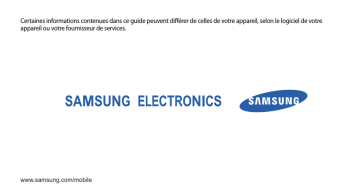
Certaines informations contenues dans ce guide peuvent différer de celles de votre appareil, selon le logiciel de votre appareil ou votre fournisseur de services. www.samsung.com/mobile GT-S8500 Guide d'utilisation Présentation du guide d’utilisation Liste des icônes Avant de commencer à utiliser votre téléphone, familiarisez-vous avec les icônes apparaissant dans ce guide : Merci d’avoir acheté cet appareil mobile Samsung. Cet appareil vous offrira des communications mobiles de haute qualité et des divertissements basés sur la technologie et la qualité supérieures de Samsung. Avertissement : situations où il y a risque de blessure. Ce guide d’utilisation a été conçu de manière à vous orienter à travers les fonctions et fonctionnalités de votre téléphone. Attention : situations où il y a risque d’endommager votre téléphone ou son équipement. • Veuillez lire attentivement ce guide avant d’utiliser Nota : notes, astuces ou toute autre information complémentaire. l’appareil pour une utilisation sécuritaire et adéquate. • Les descriptions présentées dans ce guide sont basées sur les paramètres par défaut de votre appareil. • Conservez ce guide à titre de référence. 2 Présentation du guide d’utilisation ► Se référer à : pages contenant de l’information pertinente. Par exemple, ► p.12 signifie « voir la page 12 ». → [ Suivi de : l’ordre des options ou des menus à sélectionner. Par exemple : Dans le mode Menu, sélectionnez Messages → Rédiger signifie Messages, suivi de Rédiger. ] Crochets : touches du téléphone. Par exemple, [ ] signifie la touche Fin/Allumer. Propriété intellectuelle Tous les éléments de propriété intellectuelle définis ci-dessous, qui sont la possession ou la propriété de SAMSUNG ou de ses fournisseurs, et qui ont trait au téléphone SAMSUNG, incluant, de façon non limitative, les accessoires, les pièces ou les logiciels s’y rattachant (le «système téléphonique»), sont des propriétés exclusives de SAMSUNG et sont protégés conformément aux lois fédérales et provinciales, et aux dispositions de traités internationaux. Les éléments de propriété intellectuelle comprennent, de façon non limitative, les inventions (brevetables ou non brevetables), les brevets, les secrets commerciaux, les droits d’auteur, les logiciels, les programmes informatiques et les documents qui s’y rattachent, ainsi que toute autre oeuvre de création. En aucun cas, vous ne pouvez enfreindre ou autrement violer les droits garantis par la propriété intellectuelle. De plus, vous acceptez de ne pas modifier, préparer d’oeuvres dérivées, rétroconcevoir, décompiler, désassembler ou essayer de quelque manière que ce soit de créer un code source à partir des logiciels, ni même de faire toute tentative dans ce sens. Aucun droit ni titre de propriété à l’égard des éléments de propriété intellectuelle ne vous est cédé par la présente. Tous les droits applicables de propriété intellectuelle demeureront la propriété de SAMSUNG et de ses fournisseurs. Droits d’auteur © 2010 Samsung Electronics Canada, inc. SAMSUNG est une marque déposée de Samsung Electronics Co., Ltd. et de ses sociétés affiliées. Présentation du guide d’utilisation 3 Les droits de toutes les technologies et tous les produits installés dans ce téléphone sont la propriété de leur propriétaire respectif : • BluetoothMD est une marque déposée de Bluetooth SIG, inc. dans le monde entier. Bluetooth QD ID : B016289 • JavaMC est une marque de commerce de Sun Microsystems, inc. • Le lecteur Windows MediaMD est une marque déposée de Microsoft Corporation. • et sont des marques de commerce de SRS Labs, inc. Le casque d’écoute CS et les technologies HD WOW sont utilisés sous licence autorisée par Labs, inc.. • Wi-FiMD, le logo certifié et le logo Wi-Fi sont des marques de commerce de Wi-Fi Alliance. • DivXMD, DivX CertifiedMD et leurs logos sont des marques de commerce déposées de DivX, inc. et sont utilisés sous licence. À PROPOS DE LA VIDÉO DIVX DivXMD est un format vidéo numérique créé par DivX, inc. Ceci est un appareil DivX CertifiedMD pouvant lire des 4 Présentation du guide d’utilisation vidéos DivX. Visitez www.divx.com pour en savoir davantage sur les outils logiciels pouvant convertir vos fichiers en vidéos DivX. À PROPOS DE LA VIDÉO SUR DEMANDE DIVX Cet appareil DivX CertifiedMD doit être enregistré avant de pouvoir lire les vidéos sur demande DivX achetées. Pour obtenir le code d’enregistrement, trouvez l’option DivX VOD dans le menu Paramètres de votre appareil. Visitez vod.divx.com pour en savoir davantage sur la méthode d’enregistrement. Cet appareil DivX CertifiedMD peut lire des vidéos DivXMD jusqu’à 720p HD, incluant le contenu payant. Brevets : 7,295,673; 7,460,688; 7,519,274 Avis de logiciel libre Version 2.1, February 1999 Certains composants de logiciel de ce produit comprennent des codes sources soumis aux termes de GNU Lesser Public License (LPGL) et BSD License. 51 Franklin Street, Fifth Floor, Boston, MA 02110-1301 USA Pour connaitre les codes sources relevant des licences de logiciels libres, veuillez visiter www.samsung.com/mobile. Composant Licence WebKit LGPL, BSD WBXML Library LGPL Certains composants de ce logiciel sont basés sur les travaux de GNU Lesser Public License (LPGL). Ayant inclus des éléments logiciels de ces groupes de travail dans ce produit, Samsung Electronics Canada est tenue d’inclure le texte suivant, qui accompagnait lesdits éléments : GNU LESSER GENERAL PUBLIC LICENSE Copyright© 1991, 1999 Free Software Foundation, Inc. Everyone is permitted to copy and distribute verbatim copies of this license document, but changing it is not allowed. [This is the first released version of the Lesser GPL. It also counts as the successor of the GNU Library Public License, version 2, hence the version number 2.1.] Preamble The licenses for most software are designed to take away your freedom to share and change it. By contrast, the GNU General Public Licenses are intended to guarantee your freedom to share and change free software--to make sure the software is free for all its users. This license, the Lesser General Public License, applies to some specially designated software packages--typically libraries--of the Free Software Foundation and other authors who decide to use it. You can use it too, but we Présentation du guide d’utilisation 5 suggest you first think carefully about whether this license or the ordinary General Public License is the better strategy to use in any particular case, based on the explanations below. When we speak of free software, we are referring to freedom of use, not price. Our General Public Licenses are designed to make sure that you have the freedom to distribute copies of free software (and charge for this service if you wish); that you receive source code or can get it if you want it; that you can change the software and use pieces of it in new free programs; and that you are informed that you can do these things. receive or can get the source code. If you link other code with the library, you must provide complete object files to the recipients, so that they can relink them with the library after making changes to the library and recompiling it. And you must show them these terms so they know their rights. We protect your rights with a two-step method: (1) we copyright the library, and (2) we offer you this license, which gives you legal permission to copy, distribute and/or modify the library. To protect your rights, we need to make restrictions that forbid distributors to deny you these rights or to ask you to surrender these rights. These restrictions translate to certain responsibilities for you if you distribute copies of the library or if you modify it. To protect each distributor, we want to make it very clear that there is no warranty for the free library. Also, if the library is modified by someone else and passed on, the recipients should know that what they have is not the original version, so that the original author's reputation will not be affected by problems that might be introduced by others. For example, if you distribute copies of the library, whether gratis or for a fee, you must give the recipients all the rights that we gave you. You must make sure that they, too, Finally, software patents pose a constant threat to the existence of any free program. We wish to make sure that a company cannot effectively restrict the users of 6 Présentation du guide d’utilisation a free program by obtaining a restrictive license from a patent holder. Therefore, we insist that any patent license obtained for a version of the library must be consistent with the full freedom of use specified in this license. Most GNU software, including some libraries, is covered by the ordinary GNU General Public License. This license, the GNU Lesser General Public License, applies to certain designated libraries, and is quite different from the ordinary General Public License. We use this license for certain libraries in order to permit linking those libraries into non-free programs. When a program is linked with a library, whether statically or using a shared library, the combination of the two is legally speaking a combined work, a derivative of the original library. The ordinary General Public License therefore permits such linking only if the entire combination fits its criteria of freedom. The Lesser General Public License permits more lax criteria for linking other code with the library. We call this license the "Lesser" General Public License because it does Less to protect the user's freedom than the ordinary General Public License. It also provides other free software developers Less of an advantage over competing non-free programs. These disadvantages are the reason we use the ordinary General Public License for many libraries. However, the Lesser license provides advantages in certain special circumstances. For example, on rare occasions, there may be a special need to encourage the widest possible use of a certain library, so that it becomes a de-facto standard. To achieve this, non-free programs must be allowed to use the library. A more frequent case is that a free library does the same job as widely used non-free libraries. In this case, there is little to gain by limiting the free library to free software only, so we use the Lesser General Public License. In other cases, permission to use a particular library in nonfree programs enables a greater number of people to use a large body of free software. For example, permission to use the GNU C Library in non-free programs enables many more people to use the whole GNU operating system, as Présentation du guide d’utilisation 7 well as its variant, the GNU/Linux operating system. Although the Lesser General Public License is Less protective of the users' freedom, it does ensure that the user of a program that is linked with the Library has the freedom and the wherewithal to run that program using a modified version of the Library. The precise terms and conditions for copying, distribution and modification follow. Pay close attention to the difference between a "work based on the library" and a "work that uses the library". The former contains code derived from the library, whereas the latter must be combined with the library in order to run. TERMS AND CONDITIONS FOR COPYING, DISTRIBUTION AND MODIFICATION 0. This License Agreement applies to any software library or other program which contains a notice placed by the copyright holder or other authorized party saying it may be distributed under the terms of this Lesser General Public License (also called "this License"). Each licensee is addressed as "you". 8 Présentation du guide d’utilisation A "library" means a collection of software functions and/ or data prepared so as to be conveniently linked with application programs (which use some of those functions and data) to form executables. The "Library", below, refers to any such software library or work which has been distributed under these terms. A "work based on the Library" means either the Library or any derivative work under copyright law: that is to say, a work containing the Library or a portion of it, either verbatim or with modifications and/or translated straightforwardly into another language. (Hereinafter, translation is included without limitation in the term "modification".) "Source code" for a work means the preferred form of the work for making modifications to it. For a library, complete source code means all the source code for all modules it contains, plus any associated interface definition files, plus the scripts used to control compilation and installation of the library. Activities other than copying, distribution and modification are not covered by this License; they are outside its scope. The act of running a program using the Library is not restricted, and output from such a program is covered only if its contents constitute a work based on the Library (independent of the use of the Library in a tool for writing it). Whether that is true depends on what the Library does and what the program that uses the Library does. 1. You may copy and distribute verbatim copies of the Library's complete source code as you receive it, in any medium, provided that you conspicuously and appropriately publish on each copy an appropriate copyright notice and disclaimer of warranty; keep intact all the notices that refer to this License and to the absence of any warranty; and distribute a copy of this License along with the Library. You may charge a fee for the physical act of transferring a copy, and you may at your option offer warranty protection in exchange for a fee. 2. You may modify your copy or copies of the Library or any portion of it, thus forming a work based on the Library, and copy and distribute such modifications or work under the terms of Section 1 above, provided that you also meet all of these conditions: •a) The modified work must itself be a software library. •b) You must cause the files modified to carry prominent notices stating that you changed the files and the date of any change. •c) You must cause the whole of the work to be licensed at no charge to all third parties under the terms of this License. •d) If a facility in the modified Library refers to a function or a table of data to be supplied by an application program that uses the facility, other than as an argument passed when the facility is invoked, then you must make a good faith effort to ensure that, in the event an application does not supply such function or table, the facility still operates, and performs whatever part of its purpose remains meaningful. Présentation du guide d’utilisation 9 (For example, a function in a library to compute square roots has a purpose that is entirely well-defined independent of the application. Therefore, Subsection 2d requires that any application-supplied function or table used by this function must be optional: if the application does not supply it, the square root function must still compute square roots.) the intent is to exercise the right to control the distribution of derivative or collective works based on the Library. These requirements apply to the modified work as a whole. If identifiable sections of that work are not derived from the Library, and can be reasonably considered independent and separate works in themselves, then this License, and its terms, do not apply to those sections when you distribute them as separate works. But when you distribute the same sections as part of a whole which is a work based on the Library, the distribution of the whole must be on the terms of this License, whose permissions for other licensees extend to the entire whole, and thus to each and every part regardless of who wrote it. 3. You may opt to apply the terms of the ordinary GNU General Public License instead of this License to a given copy of the Library. To do this, you must alter all the notices that refer to this License, so that they refer to the ordinary GNU General Public License, version 2, instead of to this License. (If a newer version than version 2 of the ordinary GNU General Public License has appeared, then you can specify that version instead if you wish.) Do not make any other change in these notices. Thus, it is not the intent of this section to claim rights or contest your rights to work written entirely by you; rather, 10 Présentation du guide d’utilisation In addition, mere aggregation of another work not based on the Library with the Library (or with a work based on the Library) on a volume of a storage or distribution medium does not bring the other work under the scope of this License. Once this change is made in a given copy, it is irreversible for that copy, so the ordinary GNU General Public License applies to all subsequent copies and derivative works made from that copy. This option is useful when you wish to copy part of the code of the Library into a program that is not a library. 4. You may copy and distribute the Library (or a portion or derivative of it, under Section 2) in object code or executable form under the terms of Sections 1 and 2 above provided that you accompany it with the complete corresponding machine-readable source code, which must be distributed under the terms of Sections 1 and 2 above on a medium customarily used for software interchange. If distribution of object code is made by offering access to copy from a designated place, then offering equivalent access to copy the source code from the same place satisfies the requirement to distribute the source code, even though third parties are not compelled to copy the source along with the object code. 5. A program that contains no derivative of any portion of the Library, but is designed to work with the Library by being compiled or linked with it, is called a "work that uses the Library". Such a work, in isolation, is not a derivative work of the Library, and therefore falls outside the scope of this License. However, linking a "work that uses the Library" with the Library creates an executable that is a derivative of the Library (because it contains portions of the Library), rather than a "work that uses the library". The executable is therefore covered by this License. Section 6 states terms for distribution of such executables. When a "work that uses the Library" uses material from a header file that is part of the Library, the object code for the work may be a derivative work of the Library even though the source code is not. Whether this is true is especially significant if the work can be linked without the Library, or if the work is itself a library. The threshold for this to be true is not precisely defined by law. If such an object file uses only numerical parameters, data structure layouts and accessors, and small macros and small inline functions (ten lines or less in length), then the use of the object file is unrestricted, regardless of whether it is legally a derivative work. (Executables containing this object code plus portions of the Library will still fall under Présentation du guide d’utilisation 11 Section 6.) of these things: Otherwise, if the work is a derivative of the Library, you may distribute the object code for the work under the terms of Section 6. Any executables containing that work also fall under Section 6, whether or not they are linked directly with the Library itself. •a) Accompany the work with the complete corresponding machine-readable source code for the Library including whatever changes were used in the work (which must be distributed under Sections 1 and 2 above); and, if the work is an executable linked with the Library, with the complete machine-readable "work that uses the Library", as object code and/or source code, so that the user can modify the Library and then relink to produce a modified executable containing the modified Library. (It is understood that the user who changes the contents of definitions files in the Library will not necessarily be able to recompile the application to use the modified definitions.) 6. As an exception to the Sections above, you may also combine or link a "work that uses the Library" with the Library to produce a work containing portions of the Library, and distribute that work under terms of your choice, provided that the terms permit modification of the work for the customer's own use and reverse engineering for debugging such modifications. You must give prominent notice with each copy of the work that the Library is used in it and that the Library and its use are covered by this License. You must supply a copy of this License. If the work during execution displays copyright notices, you must include the copyright notice for the Library among them, as well as a reference directing the user to the copy of this License. Also, you must do one 12 Présentation du guide d’utilisation •b) Use a suitable shared library mechanism for linking with the Library. A suitable mechanism is one that (1) uses at run time a copy of the library already present on the user's computer system, rather than copying library functions into the executable, and (2) will operate properly with a modified version of the library, if the user installs one, as long as the modified version is interface-compatible with the version that the work was made with. •c) Accompany the work with a written offer, valid for at least three years, to give the same user the materials specified in Subsection 6a, above, for a charge no more than the cost of performing this distribution. •d) If distribution of the work is made by offering access to copy from a designated place, offer equivalent access to copy the above specified materials from the same place. •e) Verify that the user has already received a copy of these materials or that you have already sent this user a copy. For an executable, the required form of the "work that uses the Library" must include any data and utility programs needed for reproducing the executable from it. However, as a special exception, the materials to be distributed need not include anything that is normally distributed (in either source or binary form) with the major components (compiler, kernel, and so on) of the operating system on which the executable runs, unless that component itself accompanies the executable. It may happen that this requirement contradicts the license restrictions of other proprietary libraries that do not normally accompany the operating system. Such a contradiction means you cannot use both them and the Library together in an executable that you distribute. 7. You may place library facilities that are a work based on the Library side-by-side in a single library together with other library facilities not covered by this License, and distribute such a combined library, provided that the separate distribution of the work based on the Library and of the other library facilities is otherwise permitted, and provided that you do these two things: •a) Accompany the combined library with a copy of the same work based on the Library, uncombined with any other library facilities. This must be distributed under the terms of the Sections above. •b) Give prominent notice with the combined library of the fact that part of it is a work based on the Library, and explaining where to find the accompanying uncombined form of the same work. Présentation du guide d’utilisation 13 8. You may not copy, modify, sublicense, link with, or distribute the Library except as expressly provided under this License. Any attempt otherwise to copy, modify, sublicense, link with, or distribute the Library is void, and will automatically terminate your rights under this License. However, parties who have received copies, or rights, from you under this License will not have their licenses terminated so long as such parties remain in full compliance. 9. You are not required to accept this License, since you have not signed it. However, nothing else grants you permission to modify or distribute the Library or its derivative works. These actions are prohibited by law if you do not accept this License. Therefore, by modifying or distributing the Library (or any work based on the Library), you indicate your acceptance of this License to do so, and all its terms and conditions for copying, distributing or modifying the Library or works based on it. 10. Each time you redistribute the Library (or any work based on the Library), the recipient automatically receives 14 Présentation du guide d’utilisation a license from the original licensor to copy, distribute, link with or modify the Library subject to these terms and conditions. You may not impose any further restrictions on the recipients' exercise of the rights granted herein. You are not responsible for enforcing compliance by third parties with this License. 11. If, as a consequence of a court judgment or allegation of patent infringement or for any other reason (not limited to patent issues), conditions are imposed on you (whether by court order, agreement or otherwise) that contradict the conditions of this License, they do not excuse you from the conditions of this License. If you cannot distribute so as to satisfy simultaneously your obligations under this License and any other pertinent obligations, then as a consequence you may not distribute the Library at all. For example, if a patent license would not permit royalty-free redistribution of the Library by all those who receive copies directly or indirectly through you, then the only way you could satisfy both it and this License would be to refrain entirely from distribution of the Library. If any portion of this section is held invalid or unenforceable under any particular circumstance, the balance of the section is intended to apply, and the section as a whole is intended to apply in other circumstances. It is not the purpose of this section to induce you to infringe any patents or other property right claims or to contest validity of any such claims; this section has the sole purpose of protecting the integrity of the free software distribution system which is implemented by public license practices. Many people have made generous contributions to the wide range of software distributed through that system in reliance on consistent application of that system; it is up to the author/donor to decide if he or she is willing to distribute software through any other system and a licensee cannot impose that choice. This section is intended to make thoroughly clear what is believed to be a consequence of the rest of this License. 12. If the distribution and/or use of the Library is restricted in certain countries either by patents or by copyrighted interfaces, the original copyright holder who places the Library under this License may add an explicit geographical distribution limitation excluding those countries, so that distribution is permitted only in or among countries not thus excluded. In such case, this License incorporates the limitation as if written in the body of this License. 13. The Free Software Foundation may publish revised and/or new versions of the Lesser General Public License from time to time. Such new versions will be similar in spirit to the present version, but may differ in detail to address new problems or concerns. Each version is given a distinguishing version number. If the Library specifies a version number of this License which applies to it and "any later version", you have the option of following the terms and conditions either of that version or of any later version published by the Free Software Foundation. If the Library does not specify a license version number, you may choose any version ever published by the Free Software Foundation. 14. If you wish to incorporate parts of the Library into Présentation du guide d’utilisation 15 other free programs whose distribution conditions are incompatible with these, write to the author to ask for permission. For software which is copyrighted by the Free Software Foundation, write to the Free Software Foundation; we sometimes make exceptions for this. Our decision will be guided by the two goals of preserving the free status of all derivatives of our free software and of promoting the sharing and reuse of software generally. NO WARRANTY 15. BECAUSE THE LIBRARY IS LICENSED FREE OF CHARGE, THERE IS NO WARRANTY FOR THE LIBRARY, TO THE EXTENT PERMITTED BY APPLICABLE LAW. EXCEPT WHEN OTHERWISE STATED IN WRITING THE COPYRIGHT HOLDERS AND/OR OTHER PARTIES PROVIDE THE LIBRARY "AS IS" WITHOUT WARRANTY OF ANY KIND, EITHER EXPRESSED OR IMPLIED, INCLUDING, BUT NOT LIMITED TO, THE IMPLIED WARRANTIES OF MERCHANTABILITY AND FITNESS FOR A PARTICULAR PURPOSE. THE ENTIRE RISK AS TO THE QUALITY AND PERFORMANCE OF THE LIBRARY IS WITH YOU. SHOULD THE LIBRARY PROVE DEFECTIVE, YOU 16 Présentation du guide d’utilisation ASSUME THE COST OF ALL NECESSARY SERVICING, REPAIR OR CORRECTION. 16. IN NO EVENT UNLESS REQUIRED BY APPLICABLE LAW OR AGREED TO IN WRITING WILL ANY COPYRIGHT HOLDER, OR ANY OTHER PARTY WHO MAY MODIFY AND/ OR REDISTRIBUTE THE LIBRARY AS PERMITTED ABOVE, BE LIABLE TO YOU FOR DAMAGES, INCLUDING ANY GENERAL, SPECIAL, INCIDENTAL OR CONSEQUENTIAL DAMAGES ARISING OUT OF THE USE OR INABILITY TO USE THE LIBRARY (INCLUDING BUT NOT LIMITED TO LOSS OF DATA OR DATA BEING RENDERED INACCURATE OR LOSSES SUSTAINED BY YOU OR THIRD PARTIES OR A FAILURE OF THE LIBRARY TO OPERATE WITH ANY OTHER SOFTWARE), EVEN IF SUCH HOLDER OR OTHER PARTY HAS BEEN ADVISED OF THE POSSIBILITY OF SUCH DAMAGES. END OF TERMS AND CONDITIONS How to Apply These Terms to Your New Libraries If you develop a new library, and you want it to be of the greatest possible use to the public, we recommend making it free software that everyone can redistribute and change. You can do so by permitting redistribution under these terms (or, alternatively, under the terms of the ordinary General Public License). To apply these terms, attach the following notices to the library. It is safest to attach them to the start of each source file to most effectively convey the exclusion of warranty; and each file should have at least the "copyright" line and a pointer to where the full notice is found. one line to give the library's name and an idea of what it does. Copyright © year name of author This library is free software; you can redistribute it and/ or modify it under the terms of the GNU Lesser General Public License as published by the Free Software Foundation; either version 2.1 of the License, or (at your option) any later version. This library is distributed in the hope that it will be useful, but WITHOUT ANY WARRANTY; without even the implied warranty of MERCHANTABILITY or FITNESS FOR A PARTICULAR PURPOSE. See the GNU Lesser General Public License for more details. You should have received a copy of the GNU Lesser General Public License along with this library; if not, write to the Free Software Foundation, Inc., 51 Franklin Street, Fifth Floor, Boston, MA 02110-1301 USA Also add information on how to contact you by electronic and paper mail. You should also get your employer (if you work as a programmer) or your school, if any, to sign a "copyright disclaimer" for the library, si nécessaire. Here is a sample; alter the names: Yoyodyne, Inc., hereby disclaims all copyright interest in the library `Frob' (a library for tweaking knobs) written by James Random Hacker. signature of Ty Coon, 1 April 1990 Ty Coon, President of Vice That's all there is to it! Présentation du guide d’utilisation 17 Certains composants de ce logiciel sont basés sur les travaux d’Apple Computer. Ayant inclus des éléments logiciels de ces groupes de travail dans ce produit, Samsung Electronics Canada est tenue d’inclure le texte suivant, qui accompagnait lesdits éléments : Copyright © 2003, 2004, 2005, 2006 Apple Computer, inc. All rights reserved. Redistribution and use in source and binary forms, with or without modification, are permitted provided that the following conditions are met: 1. Redistributions of source code must retain the above copyright notice, this list of conditions and the following disclaimer. 2. Redistributions in binary form must reproduce the above copyright notice, this list of conditions and the following disclaimer in the documentation and/or other materials provided with the distribution. THIS SOFTWARE IS PROVIDED BY APPLE COMPUTER, INC. ``AS IS’’ AND ANY EXPRESS OR IMPLIED WARRANTIES, 18 Présentation du guide d’utilisation INCLUDING, BUT NOT LIMITED TO, THE IMPLIED WARRANTIES OF MERCHANTABILITY AND FITNESS FOR A PARTICULAR PURPOSE ARE DISCLAIMED. IN NO EVENT SHALL APPLE COMPUTER, INC. OR CONTRIBUTORS BE LIABLE FOR ANY DIRECT, INDIRECT, INCIDENTAL, SPECIAL, EXEMPLARY, OR CONSEQUENTIAL DAMAGES (INCLUDING, BUT NOT LIMITED TO, PROCUREMENT OF SUBSTITUTE GOODS OR SERVICES; LOSS OF USE, DATA, OR PROFITS; OR BUSINESS INTERRUPTION) HOWEVER CAUSED AND ON ANY THEORY OF LIABILITY, WHETHER IN CONTRACT, STRICT LIABILITY, OR TORT (INCLUDING NEGLIGENCE OR OTHERWISE) ARISING IN ANY WAY OUT OF THE USE OF THIS SOFTWARE, EVEN IF ADVISED OF THE POSSIBILITY OF SUCH DAMAGE. Certains composants de ce logiciel sont basés sur les travaux d’Apple Computer. Ayant inclus des éléments logiciels de ces groupes de travail dans ce produit, Samsung Electronics Canada est tenue d’inclure le texte suivant, qui accompagnait lesdits éléments : Copyright © 2005 Apple Computer, inc. All rights reserved. Redistribution and use in source and binary forms, with or without modification, are permitted provided that the following conditions are met: 1. Redistributions of source code must retain the above copyright notice, this list of conditions and the following disclaimer. 2. Redistributions in binary form must reproduce the above copyright notice, this list of conditions and the following disclaimer in the documentation and/or other materials provided with the distribution. 3. Neither the name of Apple Computer, Inc. (“Apple”) nor the names of its contributors may be used to endorse or promote products derived from this software without specific prior written permission. THIS SOFTWARE IS PROVIDED BY APPLE AND ITS CONTRIBUTORS “AS IS” AND ANY EXPRESS OR IMPLIED WARRANTIES, INCLUDING, BUT NOT LIMITED TO, THE IMPLIED WARRANTIES OF MERCHANTABILITY AND FITNESS FOR A PARTICULAR PURPOSE ARE DISCLAIMED. IN NO EVENT SHALL APPLE OR ITS CONTRIBUTORS BE LIABLE FOR ANY DIRECT, INDIRECT, INCIDENTAL, SPECIAL, EXEMPLARY, OR CONSEQUENTIAL DAMAGES (INCLUDING, BUT NOT LIMITED TO, PROCUREMENT OF SUBSTITUTE GOODS OR SERVICES; LOSS OF USE, DATA, OR PROFITS; OR BUSINESS INTERRUPTION) HOWEVER CAUSED AND ON ANY THEORY OF LIABILITY, WHETHER IN CONTRACT, STRICT LIABILITY, OR TORT (INCLUDING NEGLIGENCE OR OTHERWISE) ARISING IN ANY WAY OUT OF THE USE OF THIS SOFTWARE, EVEN IF ADVISED OF THE POSSIBILITY OF SUCH DAMAGE. Certains composants de ce logiciel sont basés sur les travaux de Thomas Stromberg. Ayant inclus des éléments logiciels de ces groupes de travail dans ce produit, Samsung Electronics Canada est tenue d’inclure le texte suivant, qui accompagnait lesdits éléments : Présentation du guide d’utilisation 19 Copyright © 2005 Thomas Stromberg <thomas%stromberg.org> This software is provided ‘as-is’, without any express or implied warranty. In no event will the authors be held liable for any damages arising from the use of this software. Permission is granted to anyone to use this software for any purpose, including commercial applications, and to alter it and redistribute it freely, subject to the following restrictions: 1. The origin of this software must not be misrepresented; you must not claim that you wrote the original software. If you use this software in a product, an acknowledgment in the product documentation would be appreciated but is not required. 2. Altered source versions must be plainly marked as such, and must not be misrepresented as being the original software. 3. This notice may not be removed or altered from any source distribution. 20 Présentation du guide d’utilisation Certains composants de ce logiciel sont basés sur les travaux de l’University of Cambridge. Ayant inclus des éléments logiciels de ces groupes de travail dans ce produit, Samsung Electronics Canada est tenue d’inclure le texte suivant, qui accompagnait lesdits éléments : Copyright © 1997-2005 University of Cambridge. All rights reserved. Redistribution and use in source and binary forms, with or without modification, are permitted provided that the following conditions are met: * Redistributions of source code must retain the above copyright notice, this list of conditions and the following disclaimer. * Redistributions in binary form must reproduce the above copyright notice, this list of conditions and the following disclaimer in the documentation and/or other materials provided with the distribution. * Neither the name of the University of Cambridge nor the name of Apple Inc. nor the names of their contributors may be used to endorse or promote products derived from this software without specific prior written permission. THIS SOFTWARE IS PROVIDED BY THE COPYRIGHT HOLDERS AND CONTRIBUTORS “AS IS” AND ANY EXPRESS OR IMPLIED WARRANTIES, INCLUDING, BUT NOT LIMITED TO, THE IMPLIED WARRANTIES OF MERCHANTABILITY AND FITNESS FOR A PARTICULAR PURPOSE ARE DISCLAIMED. IN NO EVENT SHALL THE COPYRIGHT OWNER OR CONTRIBUTORS BE LIABLE FOR ANY DIRECT, INDIRECT, INCIDENTAL, SPECIAL, EXEMPLARY, OR CONSEQUENTIAL DAMAGES (INCLUDING, BUT NOT LIMITED TO, PROCUREMENT OF SUBSTITUTE GOODS OR SERVICES; LOSS OF USE, DATA, OR PROFITS; OR BUSINESS INTERRUPTION) HOWEVER CAUSED AND ON ANY THEORY OF LIABILITY, WHETHER IN CONTRACT, STRICT LIABILITY, OR TORT (INCLUDING NEGLIGENCE OR OTHERWISE) ARISING IN ANY WAY OUT OF THE USE OF THIS SOFTWARE, EVEN IF ADVISED OF THE POSSIBILITY OF SUCH DAMAGE. Certains composants de ce logiciel sont basés sur les travaux de l’International Business Machines Corporation and others. Ayant inclus des éléments logiciels de ces groupes de travail dans ce produit, Samsung Electronics Canada est tenue d’inclure le texte suivant, qui accompagnait lesdits éléments : COPYRIGHT AND PERMISSION NOTICE Copyright © 1995-2006 International Business Machines Corporation and others All rights reserved. Permission is hereby granted, free of charge, to any person obtaining a copy of this software and associated documentation files (the “Software”), to deal in the Software without restriction, including without limitation the rights to use, copy, modify, merge, publish, distribute, and/or sell copies of the Software, and to permit persons to whom the Software is furnished to do so, provided that the above copyright notice(s) and this permission notice appear in all copies of the Software and that both the above copyright notice(s) and this permission notice Présentation du guide d’utilisation 21 appear in supporting documentation. THE SOFTWARE IS PROVIDED “AS IS”, WITHOUT WARRANTY OF ANY KIND, EXPRESS OR IMPLIED, INCLUDING BUT NOT LIMITED TO THE WARRANTIES OF MERCHANTABILITY, FITNESS FOR A PARTICULAR PURPOSE AND NONINFRINGEMENT OF THIRD PARTY RIGHTS. IN NO EVENT SHALL THE COPYRIGHT HOLDER OR HOLDERS INCLUDED IN THIS NOTICE BE LIABLE FOR ANY CLAIM, OR ANY SPECIAL INDIRECT OR CONSEQUENTIAL DAMAGES, OR ANY DAMAGES WHATSOEVER RESULTING FROM LOSS OF USE, DATA OR PROFITS, WHETHER IN AN ACTION OF CONTRACT, NEGLIGENCE OR OTHER TORTIOUS ACTION, ARISING OUT OF OR IN CONNECTION WITH THE USE OR PERFORMANCE OF THIS SOFTWARE. Sauf dans le cadre du présent avis, le nom du proriétaire du droit d’auteur ne peut être utilisé dans les publicités ou dans tout moyen de promouvoir la vente ou l’utilisation de ce logiciel sans l’autorisation écrite du propriétaire du droit d’auteur. 22 Présentation du guide d’utilisation Table des matières Votre appareil . ...................................... 27 Contenu ............................................................... 27 Insérer la carte SIM et la pile ........................... 27 Charger la pile .................................................... 29 Insérer une carte mémoire (optionnel) ........ 31 Vous êtes prêt . ...................................... 34 Allumer et éteindre l'appareil . ....................... 34 Comprendre votre appareil ............................ 35 L'écran tactile ...................................................... 38 Verrouiller et déverrouiller l'écran tactile et les touches . ............................................................... 40 Accéder aux menus ........................................... 40 Lancer et gérer des applications .................... 42 Utiliser les widgets ............................................ 43 Personnaliser votre appareil ........................... 44 Entrer du texte . .................................................. 48 Accéder aux textes d'aide ................................ 51 Communication .................................... 52 Appels .................................................................. 52 Journaux .............................................................. 59 Messages ............................................................. 60 Table des matières 23 Courriel . ............................................................... 66 MI ........................................................................... 69 Social Hub . .......................................................... 69 Divertissement . .................................... 70 Calendrier ............................................................ 94 Tâche . ................................................................... 95 Mémo ................................................................... 96 Enregistreur vocal ............................................. 97 Appareil photo ................................................... 70 Lecteur vidéo ...................................................... 81 Nav. Média . ......................................................... 83 Musique ............................................................... 84 Radio FM .............................................................. 88 Jeux et autres . .................................................... 90 Web ......................................................... 99 Données personnelles ......................... 92 Connectivité ........................................ 106 Contacts ............................................................... 92 Bluetooth . ........................................................ 106 24 Table des matières Internet ................................................................ 99 Samsung Apps ................................................ 103 Synchroniser .................................................... 104 Infos quotidiennes ......................................... 105 Sites Web de réseautage . ............................. 105 Wifi ..................................................................... AllShare ............................................................. Point d’accès mobile ...................................... GPS ..................................................................... Connecter l’appareil à une télé ................... Connecter l’appareil à un ordinateur ........ 110 112 114 115 116 117 Outils . ................................................... 121 Horloge ............................................................. Calculatrice . ..................................................... Mini journal ...................................................... Mes fichiers ...................................................... Recherche intelligente .................................. 121 122 123 123 130 Paramètres ........................................... 132 Accéder au menu Paramètres ..................... Mode Avion . .................................................... Connectivité . ................................................... Profils de sons . ................................................ Affichage et luminosité ................................. Général . ............................................................ Date et heure ................................................... Menu et widgets ............................................. Applications ..................................................... Sécurité ............................................................. Mémoire . .......................................................... Réinitialiser ...................................................... 132 132 132 133 134 134 135 136 136 143 144 144 Table des matières 25 À propos du téléphone ................................. 144 Applications SIM ............................................. 145 Résolution des problèmes ................ 146 Renseignements sur la santé et la sécurité ................................................. 152 Index ..................................................... 161 26 Table des matières Votre appareil Contenu L’emballage contient les éléments suivants : • Appareil mobile • Pile • Adaptateur de voyage (chargeur) • Guide d’utilisation N'utilisez que des logiciels approuvés par Samsung. Les logiciels piratés ou illégaux peuvent endommager ou entrainer une dysfonction, ce qui n'est pas couvert par la garantie du fabricant. • Les éléments fournis avec votre appareil et les accessoires disponibles peuvent varier selon la région et le fournisseur de services. • Vous pouvez obtenir d’autres accessoires auprès de votre détaillant Samsung. • Les accessoires fournis sont les mieux adaptés à votre appareil. Insérer la carte SIM et la pile Quand vous vous abonnez à un réseau cellulaire, vous recevez une carte enfichable SIM (module d’identification de l’abonné) contenant tous les détails de votre abonnement, tels que votre NIP (numéro d’identification personnel) et les services optionnels que vous avez choisis. Votre appareil 27 Pour insérer la carte SIM et la pile : 1 3 Insérez la carte SIM. Si le téléphone est allumé, tenez la touche [ ] enfoncée et sélectionnez Oui pour l’éteindre. 2 Retirez le couvercle de la pile. • Insérez la carte SIM avec les contacts métalliques vers le bas. • En l’absence d’une carte SIM, votre accès se limite Prenez soin de ne pas briser vos ongles lorsque vous retirez le couvercle. 28 Votre appareil à l'envoi d'appels d'urgence, aux services hors réseau et à certains menus du téléphone. 4 Insérez la pile. Charger la pile Avant d’utiliser le téléphone pour la première fois, vous devez charger la pile. Vous pouvez charger l’appareil avec l’adaptateur de voyage inclus dans l’emballage ou en le connectant à un ordinateur au moyen d’un câble de données. 5 Replacez le couvercle de la pile. N'utilisez que des chargeurs ou des câbles approuvés par Samsung. L'utilisation de chargeurs ou de câbles non autorisés peut causer l'éclatement de la pile ou endommager l'appareil. Lorsque la pile est faible, le téléphone émet une tonalité d’avertissement et un message de pile faible s’affiche. L'icône de la pile représente alors une pile vide et clignote. Si le niveau de charge de la pile descend trop bas, le téléphone s’éteint automatiquement. Rechargez la pile pour continuer à l’utiliser. Votre appareil 29 ›› Charger avec l’adaptateur de voyage 1 Retirez la languette de la prise multifonction de l’appareil. 2 Branchez la petite extrémité du chargeur dans la prise multifonction. 3 Branchez la fiche du chargeur dans la prise de courant. • Vous pouvez utiliser l'appareil pendant la Un branchement inadéquat du chargeur peut endommager votre appareil. Aucun dommage causé par une mauvaise utilisation n’est couvert par la garantie. 30 Votre appareil recharge, mais cette dernière prendra plus de temps. • Pendant la recharge, la température de votre appareil peut monter. C’est normal. La durée d’utilisation et le rendement de l'appareil n’en sont pas affectés. • Si votre appareil ne se charge pas correctement, apportez-le avec votre chargeur chez votre détaillant Samsung. 4 Lorsque la recharge est terminée (l’icône de la pile 4 Lorsque la recharge est terminée (l’icône de la pile ›› Charger avec le câble de données Insérer une carte mémoire (optionnel) cesse de clignoter), débranchez le chargeur de la prise de courant. Ne retirez pas la pile avant de débrancher le chargeur, vous pourriez endommager l'appareil. Avant de charger votre appareil, assurez-vous d’allumer votre ordinateur. 1 Retirez la languette de la prise multifonction de l’appareil. 2 Branchez une extrémité (micro USB) du câble de données dans la prise multifonction. 3 Branchez l’autre extrémité du câble de données dans le port USB de l’ordinateur. Le délai avant le lancement de la recharge varie selon le type de câble de données utilisé. cesse de clignoter), débranchez le câble de données de l’appareil, puis de l’ordinateur. Pour ajouter de l’espace mémoire, vous pouvez insérer une carte mémoire. Votre téléphone peut prendre en charge des cartes mémoire microSDMC ou microSDHCMC d’une capacité allant jusqu’à 32 Go de mémoire (selon le fabricant et le type de carte mémoire). Samsung utilise des normes industrielles approuvées pour les cartes mémoire, mais certaines marques ne sont pas compatibles avec votre appareil. L'utilisation d'une carte mémoire incompatible peut endommager votre appareil ou la carte mémoire et ainsi corrompre les données enregistrées dans la carte. Votre appareil 31 • Votre appareil ne prend en charge que la structure de fichier FAT pour les cartes mémoire. Si vous insérez une carte mémoire formatée avec une autre structure de fichier, votre appareil vous demandera de la reformater. • L'écriture et l'effacement répétés de données réduiront la durée de vie des cartes mémoire. 1 Retirez le couvercle de la pile et la pile. 2 Déverrouillez le logement de la carte mémoire. 3 Soulevez le logement de la carte mémoire et insérez la carte mémoire. Prenez soin de ne pas briser vos ongles lorsque vous soulevez le logement de la carte mémoire. 4 Fermez le logement de la carte mémoire. 32 Votre appareil 5 Verrouillez le logement de la carte mémoire. Ne retirez pas la carte mémoire pendant que l'appareil transfère des données ou y accède, vous pourriez perdre des données ou endommager la carte mémoire ou l'appareil. ›› Formater la carte mémoire 6 Replacez la pile et le couvercle de la pile. ›› Retirer la carte mémoire 1 Assurez-vous que la carte mémoire n’est pas en cours d’utilisation par l’appareil. 2 Soulevez le logement de la carte mémoire, comme vous le faites pour insérer la carte mémoire. 3 Retirez la carte mémoire et refermez le logement. Le formatage de votre carte mémoire dans votre ordinateur peut entrainer une incompatibilité entre la carte et l’appareil. Formatez la carte mémoire lorsqu’elle est insérée dans votre appareil. En mode Menu, sélectionnez Paramètres → Mémoire → Détails de la carte mémoire → Formater → Oui. Avant de formater la carte mémoire, n'oubliez pas de faire une copie de sauvegarde de toutes les données importantes enregistrées dans l'appareil. La garantie du fabricant ne couvre pas la perte de données à la suite d'une action de l'utilisateur. Votre appareil 33 Vous êtes prêt Pour éteindre votre appareil, tenez la touche [ enfoncée, puis sélectionnez Oui. ] • Respectez les écriteaux et les règlements, ainsi Allumer et éteindre l'appareil Pour allumer l'appareil : 1 Tenez la touche [ ] enfoncée. 2 Saisissez votre NIP et touchez OK (si nécessaire). 3 Sélectionnez la langue désirée, puis Suivant. 4 Sélectionnez votre fuseau horaire local, puis Suivant. 5 Réglez l'heure et la date et sélectionnez Sauvegarder 34 Vous êtes prêt que les directives du personnel dans les lieux où l'utilisation d'appareils sans fil est interdite, comme dans les avions et les hôpitaux. • Pour utiliser les services hors réseau uniquement, activez le mode Avion. En mode Menu, sélectionnez Paramètres → Mode Avion. Comprendre votre appareil ›› Vues de l'appareil Écouteur Touche de volume Touche Menu Touche Appel Objectif de l'appareil photo (pour appel vidéo) Détecteur de présence Écran tactile Touche Fin/ Allumer/Éteindre Prise multifonction Objectif de l'appareil photo Flash Touche de verrouillage Hautparleur Prise pour casque/ câble de sortie télé Couvercle de la pile Touche Appareil photo Antenne interne Verrou du couvercle Microphone Vous êtes prêt 35 ›› Touche Touche Touche Fonction Fonction Appel Menu Fin/ Allumer/ Éteindre Volume 36 Vous êtes prêt fait ou répond à un appel; en mode Veille, accède aux journaux des appels et des messages. ouvre le mode Menu; lance le gestionnaire de tâches afin d'afficher les applications en cours (tenez la touche enfoncée). allume ou éteint l'appareil (tenez la touche enfoncée); met fin à l'appel; en mode Menu, revient au mode Veille. règle le volume de l'appareil. Verrouillage Appareil photo verrouille l’écran tactile et les touches; déverrouille l’écran tactile et les touches (tenez la touche enfoncée). En mode Veille, lance l'appareil photo; en mode Appareil photo, prend une photo ou enregistre une vidéo. ›› Écran de veille Lorsque l'appareil se trouve en mode Veille, l'écran de veille apparait. Depuis l'écran de veille, vous pouvez voir l'état de votre appareil et accéder aux applications. L'écran de veille comprend 5 écrans de menus et vous pouvez en ajouter de nouveaux. ► p. 42 ›› Icônes Les icônes apparaissant à votre écran peuvent varier selon la région et le fournisseur de services. Icône Description Intensité du signal Réseau GPRS connecté Réseau EDGE connecté Réseau UMTS connecté Réseau HSDPA connecté Wifi activé Bluetooth activé Dispositif mains libres ou casque Bluetooth branché Icône Description Appel vidéo en cours Fonction de message SOS activée Navigation sur le Web en cours Connecté à une page Web sécurisée Renvoi d’appel activé Synchronisation avec un ordinateur en cours Carte mémoire insérée Nouveau message texte ou multimédia Nouveau message courriel Nouveau message vocal Alarme activée Appel vocal en cours Vous êtes prêt 37 Icône Description L'écran tactile Itinérance (à l’extérieur de la zone de service normale) Votre appareil est doté d'un écran tactile qui facilite la sélection d'éléments ou l'exécution de fonctions. Familiarisez-vous avec les actions de base de l'écran tactile. • Pour éviter d'égratigner l'écran tactile, n'utilisez pas d'outils pointus. • Évitez de mettre l'écran tactile en contact avec d'autres appareils électriques. Les décharges électrostatiques peuvent entrainer le malfonctionnement de l'écran tactile. • Évitez d'exposer l'écran tactile à tout liquide. L'écran tactile peut cesser de fonctionner correctement dans des conditions humides ou s'il est exposé à l'eau. Profil normal activé Profil silencieux activé Heure actuelle Niveau de la pile ›› Écran de raccourcis En mode Veille, sélectionnez pour ouvrir l'écran de raccourcis. dans la zone des icônes Sélectionnez les icônes pour activer ou désactiver les fonctions Wifi et Bluetooth. Vous pouvez aussi sélectionner Silencieux pour activer ou désactiver les sons de l'appareil et Notifications pour vérifier les nouveaux messages et les alertes. 38 Vous êtes prêt • Pour une meilleure réponse de l’écran tactile, retirez le film de protection. • Votre écran tactile possède une couche qui détecte les petites charges électriques émises par le corps humain. Pour une meilleure réponse de l’écran tactile, touchez l'écran du bout du doigt. L'écran tactile ne réagira pas au contact d'outils pointus, comme le stylet. Maitrisez votre écran tactile au moyen de ces actions : • Touchez : touchez une fois l'écran du bout du doigt pour sélectionner ou lancer un menu, une option ou une application. • Touchez fermement : touchez et pressez un élément plus de 2 secondes pour ouvrir une liste contextuelle d'options. • Touchez deux fois : touchez deux fois rapidement du bout du doigt pour faire un zoom avant ou arrière lors de la visualisation de photos ou de pages Web. • Glissez : touchez du doigt et glissez pour sélectionner un élément. • Déplacez : touchez fermement un élément et glissez-le avec le doigt pour le déplacer. • Glissez rapidement : glissez rapidement votre doigt sur l'écran pour activer une application. • Faites un zoom : Placez deux doigts sur l'écran et éloignez-les pour faire un zoom avant ou rapprochez-les pour faire un zoom arrière. • Touchez et déployez : placez un doigt sur l'écran et glissez un autre doigt pour faire un zoom avant ou arrière. • Défilez et sélectionnez : faites défiler les écrans avec un doigt et sélectionnez un élément avec un deuxième doigt. Vous êtes prêt 39 • Votre appareil désactive l'écran tactile lorsque vous ne l'utilisez pas pendant une période donnée. Pour activer l'écran, pressez n'importe quelle touche. • Vous pouvez aussi régler la durée du rétroéclairage. En mode Menu, sélectionnez Paramètres → Affichage et luminosité → Durée du rétroéclairage. • Certaines listes contiennent un index sur le côté droit. Touchez la lettre désirée pour sauter aux éléments commençant par cette lettre. Déplacez votre doigt le long de l'index pour parcourir rapidement la liste. Verrouiller et déverrouiller l'écran tactile et les touches Vous pouvez verrouiller l’écran tactile et les touches afin d’éviter toute opération accidentelle. Pour verrouiller, pressez la touche de verrouillage. Pour 40 Vous êtes prêt déverrouiller, tenez la touche de verrouillage enfoncée. Vous pouvez également presser la touche de verrouillage, puis glisser votre doigt sur l'écran. Une autre option consiste à régler le verrouillage automatique de l'écran tactile et des touches lorsque vous n'utilisez pas l'appareil pendant une période donnée. En mode Menu, sélectionnez Paramètres → Général → Tactile → Verrouillage automatique de l'écran tactile. Accéder aux menus Pour accéder aux menus de l'appareil : En mode Veille, pressez la touche Menu pour accéder au mode Menu. Glissez le doigt vers la droite ou la gauche pour afficher un écran de menu principal. Sélectionnez un menu ou une application. Pressez [ ] pour revenir en mode Veille. 1 2 3 4 • Votre appareil comprend un capteur de mouvement qui lui permet de détecter son orientation. Si vous tournez l'appareil pendant l'utilisation de certaines fonctions, l'interface passe automatiquement en mode paysage. Pour conserver l'orientation de l'interface lorsque vous tournez l'appareil, sélectionnez Paramètres → Général → Mouvements → Orientation → Modifier l'orientation. • Lorsque vous utilisez l'appareil, vous pouvez saisir l'image d'un écran en pressant la touche Menu et la touche de verrouillage simultanément. L'image sera sauvegardée dans Mes fichiers → images. ›› Personnaliser le mode Menu Vous pouvez organiser les applications en mode Menu, soit en changeant l'ordre de présentation ou en groupant les applications en catégories selon vos préférences et vos besoins. 1 En mode Veille, pressez la touche Menu pour accéder au mode Menu. 2 Sélectionnez l'écran. dans le coin supérieur gauche de 3 Déplacez l'icône de l'application désirée vers un autre écran de menu principal. Vous pouvez aussi déplacer les applications les plus populaires vers la ligne inférieure pour les activer directement en mode Veille. 4 Sélectionnez OK. Vous êtes prêt 41 ›› Ajouter un écran de menu principal 1 En mode Veille, pressez la touche Menu pour accéder au mode Menu. 2 Sélectionnez l'écran. dans le coin supérieur gauche de 3 Tournez l'appareil en mode paysage. 4 Sélectionnez pour ajouter un écran de menu principal. Vous pouvez ajouter jusqu'à 10 écrans. Sélectionnez pour supprimer un écran du menu principal. 5 Tournez l'appareil en mode portrait. 6 Sélectionnez OK dans le coin supérieur gauche de l'écran. 42 Vous êtes prêt Lancer et gérer des applications ›› Lancer plusieurs applications à la fois Votre appareil vous permet d'exécuter plusieurs applications simultanément. Pour lancer plusieurs applications, pressez la touche Menu pour revenir au menu principal et sélectionnez l'application voulue. ›› Utiliser le gestionnaire de tâches Vous pouvez gérer les multiples applications avec le gestionnaire de tâches. Pour lancer le gestionnaire de tâches : 1 Tenez la touche Menu enfoncée. Les miniatures des applications actives apparaissent. 2 Utilisez les actions suivantes pour les applications actives : • Pour passer d’une application active à une autre, sélectionnez la miniature d'une des applications actives. • Pour fermer une application, sélectionnez . • Pour fermer toutes les applications actives, sélectionnez Quitter toutes apps. Utiliser les widgets Les widgets sont des miniapplications permettant d'accéder aux fonctions et aux informations les plus utiles sur votre écran de veille. • Certains widgets lancent des services Web. Si vous sélectionnez un tel widget, des frais additionnels peuvent vous être facturés. • La liste des widgets offerts varie selon la région et le fournisseur de services. ›› Ouvrir la barre d’outils Widget Pour ouvrir la barre d'outils Widget et accéder aux widgets : 1 En mode Veille, sélectionnez Widget dans le coin supérieur gauche de l'écran pour ouvrir la barre d'outils Widget. 2 Sélectionnez Accepter pour accepter les restrictions d'utilisation des widgets. 3 Glissez le doigt vers la droite ou la gauche sur la barre Widget jusqu'au widget désiré. 4 Déplacez le widget vers l’écran de veille. 5 Sélectionnez OK dans le coin supérieur gauche de l'écran pour fermer la barre d'outils Widget. 6 Sélectionnez le widget pour l'activer sur l'écran de veille. Pour remettre le widget dans la barre d'outils Widget, déplacez-le à l'endroit voulu dans la barre d'outils Widget Vous pouvez personnaliser chaque écran de veille avec vos widgets favoris. Glissez le doigt vers la droite ou la gauche jusqu'à l'écran désiré, puis placez les widgets à l'endroit voulu sur l'écran. Vous êtes prêt 43 ›› Gérer les widgets Web Vous pouvez sélectionner un profil Widget afin de vous connecter aux services Web et voir les widgets téléchargés. Sélectionnez pour supprimer un écran de menu. En mode Menu, sélectionnez Paramètres → Menu et widgets → Widgets. 4 Tournez l'appareil en mode portrait. 5 Sélectionnez OK dans le coin supérieur gauche de Personnaliser votre appareil ›› Régler l'heure et la date Vous pouvez personnaliser votre téléphone selon vos préférences. ›› Ajouter un écran de menu Vous pouvez ajouter un écran de menu afin d'organiser les widgets selon vos préférences. 1 En mode Veille, sélectionnez Widget dans le coin supérieur gauche de l'écran. 2 3 Sélectionnez Tournez l'appareil en mode paysage. pour ajouter un écran de menu. Vous pouvez ajouter jusqu'à 10 écrans. 44 Vous êtes prêt l'écran. 1 En mode Menu, sélectionnez Paramètres → Date et heure. 2 Sélectionnez l'option Fuseau horaire et un fuseau 3 horaire. Saisissez l'heure et la date actuelles et réglez le format de l'heure et de la date. 4 Sélectionnez Retour. ›› Régler le volume de tonalité des touches 1 En mode Veille, pressez la touche de volume du haut ou du bas. 2 Réglez le volume de tonalité des touches en pressant la touche de volume ou en déplaçant le curseur. ›› Régler l’intensité de vibration de l'écran tactile Vous pouvez régler l’intensité de vibration de l'appareil lorsque vous touchez l’écran tactile. 1 En mode Menu, sélectionnez Paramètres → Général → Tactile. 2 Déplacez le curseur sous l'option Retour vibration pour régler l'intensité de la vibration. 3 Sélectionnez Appliquer. ›› Activer le profil silencieux En mode Veille, sélectionnez Pavé, puis touchez fermement pour désactiver ou activer les sons de l'appareil. ›› Configurer le profil de son Vous pouvez changer les sons de votre appareil en personnalisant le profil de son actuel ou en activant un autre profil. Pour configurer un profil : En mode Menu, sélectionnez Paramètres → Profils de sons. Sélectionnez le profil utilisé. Personnalisez les options de son pour les appels entrants, les messages entrants et les autres sons de l'appareil. ► p. 133 Les options de son offertes varient selon le profil sélectionné. Sélectionnez Appliquer. Pour activer un autre profil, cochez le profil désiré et Appliquer. 1 2 3 4 Vous êtes prêt 45 ›› Sélectionner un papier peint pour l'écran de veille 1 En mode Menu, sélectionnez Paramètres → Affichage et luminosité → Papier peint. 2 3 Sélectionnez Appliquer. Sélectionnez une image. ›› Régler la luminosité de l'écran 1 En mode Menu, sélectionnez Paramètres → Affichage et luminosité. 2 Déplacez le curseur sous Luminosité pour régler le 3 niveau de luminosité. Sélectionnez Appliquer. Le niveau de luminosité de l'écran influence la durée d'autonomie de la pile. ›› 46 Vous êtes prêt ›› Verrouiller votre appareil Vous pouvez verrouiller votre appareil en activant son mot de passe. 1 En mode Menu, sélectionnez Paramètres → Sécurité. 2 Sélectionnez Verrouillage téléphone. 3 Saisissez un nouveau mot de passe de 4 à 8 chiffres et sélectionnez OK. 4 Resaisissez le nouveau mot de passe et sélectionnez OK. La première fois que vous accédez à un menu nécessitant un mot de passe, vous serez invité à en créer un, puis à le confirmer. Lorsque le verrouillage de l'appareil est activé, vous devez saisir le mot de passe chaque fois que vous allumez l'appareil. • Si vous oubliez votre mot de passe, apportez votre appareil au service à la clientèle de Samsung pour le déverrouiller. • Samsung n’est aucunement responsable de toute perte du mot de passe, d’informations personnelles et de tout dommage causé par le piratage logiciel. ›› Verrouiller votre carte SIM Vous pouvez verrouiller votre appareil en activant le NIP fourni avec votre carte SIM. 1 En mode Menu, sélectionnez Paramètres → Sécurité. 2 Sélectionnez Verrouillage NIP. 3 Saisissez le NIP de votre carte SIM et sélectionnez OK. Lorsque le verrouillage NIP est activé, vous devez saisir le NIP chaque fois que vous allumez l'appareil. • Si vous saisissez un NIP erroné plus de fois qu'il n'est permis, votre carte SIM sera bloquée. Vous devez saisir la clé de déverrouillage du NIP (PUK) pour débloquer la carte. • Si vous bloquez la carte SIM en saisissant un PUK erroné, apportez votre carte chez votre fournisseur de services pour la débloquer. ›› Activer le traçage du mobile Lorsqu'une nouvelle carte SIM est insérée dans votre appareil, la fonction de traçage du mobile envoie automatiquement le numéro de contact aux destinataires prédéterminés afin de vous aider à localiser et retrouver votre appareil. Vous pouvez aussi verrouiller l'appareil, supprimer des données, ou recevoir l'information sur la position de l'appareil perdu. 1 En mode Menu, sélectionnez Paramètres → Sécurité. 2 Sélectionnez Traçage du mobile. 3 Saisissez votre mot de passe et sélectionnez OK. Vous êtes prêt 47 4 Sélectionnez Destinataires pour ouvrir la liste de destinataires. 5 Saisissez un numéro de téléphone incluant l'indicatif de pays (avec +). 6 Lorsque vous avez terminé de saisir les destinataires, sélectionnez OK. 7 Sélectionnez Expéditeur. 8 Sélectionnez Sauvegarder → Accepter. Si l'appareil perdu est équipé de la fonction de traçage du mobile et que cette fonction est activée, vous pouvez contrôler l'appareil à distance via le Web. 1 À partir d'un ordinateur ou d'un appareil compatible à 2 Internet, accédez à l'adresse URL suivante : www.samsungdive.com: Suivez les directives pour verrouiller votre appareil, supprimer les données ou recevoir l'information sur la position de votre appareil. 48 Vous êtes prêt La détermination de la position de l'appareil n'est autorisée que dans un nombre limité de pays en raison de restriction légale.. Pour désactiver la fonction de traçage du mobile, en mode Menu, sélectionnez Paramètres → Réinitialiser → Traçage du mobile → Réinit.. Entrer du texte Vous pouvez saisir du texte en touchant des caractères sur le pavé virtuel ou en utilisant l'écriture manuscrite sur l'écran. Changer la méthode de saisie de texte Lorsque vous touchez le champ de saisie de texte, le clavier QWERTY apparait par défaut. 1 2 3 Numéro 4 5 6 Fonction 1 Change la casse. 2 Alterne entre les modes numérique et symbole. 3 Insère une espace. 4 Efface la saisie. 5 Passe à la ligne suivante. 6 Change la langue de saisie; accède aux paramètres du clavier (touchez fermement). Pour changer la méthode de saisie de texte, touchez fermement et sélectionnez Type de clavier → une méthode de saisie de texte. Option Fonction Pavé Sélectionne des caractères sur le pavé. Clavier QWERTY Écriture plein écran Sélectionne des caractères sur le clavier qwerty. Zone de saisie Écrit n'importe où sur l'écran. Écrit dans les zones de saisie indiquées. Vous êtes prêt 49 Saisir du texte avec les modes de saisie 1 2 Changez le mode de saisie de texte. 3 Sélectionnez les touches virtuelles appropriées ou Mode Fonction T9 (Texte intuitif) 1. En mode ABC, touchez fermement et sélectionnez Texte intuitif ou T9. 2. Sélectionnez les touches virtuelles appropriées pour saisir le mot en entier. 3. Lorsque le mot s'affiche correctement, sélectionnez pour insérer une espace. Si le mot ne s'affiche pas correctement, sélectionnez et un autre mot de la liste apparait. Ajouter des mots dans le dictionnaire T9 Si vous ne trouvez pas le mot dans la liste, vous pouvez ajouter le mot dans le dictionnaire T9. Sélectionnez Ajouter un mot au bas de la liste de mots. Changez la méthode de saisie de texte. écrivez sur l'écran pour saisir votre texte. Lorsque vous saisissez du texte, tournez l'appareil sur le côté pour afficher le clavier QWERTY en mode paysage. Sélectionnez les touches virtuelles appropriées pour saisir le texte. Lorsque vous saisissez du texte au moyen du pavé, vous pouvez utiliser les modes suivants : Mode ABC Fonction Sélectionne la touche virtuelle appropriée jusqu'à ce que le caractère désiré s'affiche. 50 Vous êtes prêt Mode Chiffre Symbole Fonction Sélectionnez la touche virtuelle appropriée pour saisir le chiffre. Vous pouvez saisir des chiffres en touchant fermement la touche virutelle en mode ABC ou T9. 1. Sélectionnez 1/3 pour parcourir le tableau des symboles disponibles. 2. Sélectionnez la touche virtuelle appropriée pour saisir le symbole. Copier-coller du texte Lorsque vous saisissez du texte, vous pouvez utiliser les fonctions copier et coller afin d’utiliser le texte dans une autre application. Touchez fermement le champ de saisie de texte. Sélectionnez Sélect. dans la liste d'options. Glissez le doigt sur le texte que vous souhaitez copier. Sélectionnez Copier ou Couper pour copier ou couper 1 2 3 4 le texte dans le presse-papier. 5 Dans une autre application, touchez fermement le champ de saisie de texte. 6 Sélectionnez Coller pour insérer le texte du pressepapier dans le champ. Accéder aux textes d'aide Vous pouvez accéder aux textes d'aide des fonctions principales de votre appareil. 1 En mode Veille, ouvrez la barre d'outils Widget et sélectionnez . 2 Sélectionnez le widget Aide dans l'écran de veille. 3 Tournez le téléphone dans le sens antihoraire pour le mettre en mode paysage. 4 Sélectionnez une rubrique pour en savoir davantage sur une application ou une fonction. 5 Glissez le doigt vers la droite ou la gauche pour voir de l'information supplémentaire. Pour revenir au niveau précédent, sélectionnez Vous êtes prêt . 51 Communication Appels Familiarisez-vous avec les fonctions d’appel, comme l’émission et la réception d’appel, l’utilisation des options pendant un appel ou la personnalisation d’autres fonctions. ›› Faire un appel et y répondre Vous pouvez utiliser les boutons ou l’écran tactile lorsque vous faites, acceptez, rejetez un appel ou y mettez fin. Faire un appel 1 En mode Veille, sélectionnez Pavé et saisissez l’indicatif régional et le numéro de téléphone. 2 Pressez [ ] pour faire un appel vocal. Pour un appel vidéo, sélectionnez . Lorsque vous tenez l'appareil près de votre visage, il verrouille automatiquement l’écran tactile pour éviter les touches accidentelles. 3 Pour mettre fin à l’appel, pressez [ numéros les plus utilisés. ► p. 93 • Pour accéder rapidement au journal des appels afin de recomposer un numéro récent, pressez [ ]. Répondre à un appel 1 Lorsque vous recevez un appel, pressez [ ]. Lorsque l'appareil sonne, pressez la touche de volume pour régler le volume ou tenez la touche de volume enfoncée pour fermer la sonnerie. 2 Pour un appel vidéo, pressez [ 52 Communication ]. • Utilisez les Contacts pour sauvegarder les ] et sélectionnez Afficher mon image afin de permettre à l’interlocuteur de vous voir. L’objectif de l’appareil photo avant s’active pour afficher votre image. 3 Pour mettre fin à l’appel, pressez [ ] pour composer le ›› Utiliser le casque d’écoute Branchez le casque d’écoute dans la prise qui lui est réservée, puis faites ou recevez des appels : ]. Rejeter un appel Lorsque vous recevez un appel, pressez [ entendra une tonalité d’occupation. téléphone), puis pressez [ numéro. ]. L’appelant • Vous pouvez rejeter automatiquement les appels provenant de certains numéros. ► p. 56 • Vous pouvez envoyer un message lorsque vous rejetez l'appel entrant. Faire un appel à l’étranger 1 En mode Veille, sélectionnez Pavé et touchez • Pour recomposer le numéro du dernier appel, pressez le bouton du casque d’écoute, puis tenez-le enfoncé. • Pour répondre à un appel, pressez le bouton du casque d’écoute. • Pour mettre fin à un appel, pressez le bouton du casque d’écoute. ›› Options durant un appel vocal Vous pouvez utiliser les options suivantes au cours d’un appel vocal : fermement 0 pour insérer le caractère +. • Pour régler le volume de la voix, pressez la touche de (indicatif de pays, indicatif régional et numéro de • Pour mettre un appel en attente, sélectionnez Attente. 2 Saisissez le numéro que vous souhaitez composer volume du haut ou du bas. Communication 53 Pour reprendre l’appel mis en attente, sélectionnez Récup.. • Pour activer le hautparleur, sélectionnez HP. Vous pouvez activer le hautparleur en bougeant l’appareil. En mode Menu, sélectionnez Paramètres → Général → Mouvements → Poser (Appel hautparleur). Puis, placez l’appareil sur une table ou une surface plane pendant l’appel. Il est possible que vous ayez du mal à entendre avec le hautparleur dans les endroits bruyants. Pour une meilleure audition, utilisez le mode normal. • Pour fermer le microphone afin d’éviter que l’interlocuteur puisse vous entendre, sélectionnez Muet. • Pour entendre l’interlocuteur et lui parler au moyen du casque d’écoute, sélectionnez Casque. • Pour changer l’appel en cours en appel vidéo, sélectionnez → Passer en mode appel vidéo. • Pour atténuer le bruit environnant afin de permettre à votre interlocuteur de mieux vous entendre, sélectionnez → Activer réduction du bruit. 54 Communication • Pour effectuer un deuxième appel, mettez le premier appel en attente, puis composez le deuxième numéro. • Pour répondre à un deuxième appel, sélectionnez Accepter lorsque vous entendez la tonalité d’appel en attente. Le premier appel est automatiquement mis en attente. • Pour alterner entre les deux appels, sélectionnez Perm.. • Pour mettre fin à l’appel en cours, sélectionnez Fin d’appel. • Pour faire une conférence téléphonique, composez un deuxième numéro ou répondez à un deuxième appel, puis sélectionnez Joindre lorsque la deuxième communication est établie. Vous devez vous abonner au service de conférence téléphonique pour utiliser cette fonction. ›› Options durant un appel vidéo Vous pouvez utiliser les options suivantes au cours d’un appel vidéo : • Pour masquer votre image à l’interlocuteur, sélectionnez Masquer mon image. • Pour sélectionner une autre image à afficher à l’interlocuteur, sélectionnez Image sortante. • Pour capter l’image de l’interlocuteur, touchez fermement l’image vidéo de l’interlocuteur et sélectionnez Capturer une image. • Pour enregistrer l’appel vidéo, touchez fermement l’image vidéo de l’interlocuteur et sélectionnez Enregistrer appel vidéo. • Pour entendre l’interlocuteur et lui parler au moyen du → Basculer sur casque d’écoute, sélectionnez le casque. • Pour alterner entre les objectifs de l’appareil photo avant → Changer objectif et arrière, sélectionnez ou touchez fermement votre image et sélectionnez Changer objectif. → • Pour régler la luminosité, sélectionnez Luminosité ou touchez fermement votre image et sélectionnez Luminosité. • Pour faire un zoom avant ou arrière, sélectionnez → Zoom. La fonction de zoom n’est disponible qu’avec l’appareil photo arrière. • Pour appliquer un effet de flou sur votre image, → Effet flou ou touchez fermement sélectionnez votre image et sélectionnez Effet flou. L’effet de flou n’est disponible qu’avec l’appareil photo avant. • Pour personnaliser les paramètres de l’appel vidéo, → Paramètres → Applications → sélectionnez Appel → Appel vidéo. ›› Voir et composer le numéro des appels manqués Votre appareil affiche à l’écran verrouillé le numéro des appels manqués dans une icône de casse-tête. • Pour voir le journal des appels, déplacez l’icône vers une zone libre du casse-tête. • Pour voir les détails de l’appel, sélectionnez l’appel dans la liste. • Pour rappeler la personne, faire un appel vidéo ou envoyer un message, touchez l’icône correspondante au Communication 55 haut de l’écran. ›› Autres fonctions 6 Sélectionnez Sauvegarder. Pour désactiver le rejet automatique d’un numéro : Vous pouvez utiliser d’autres fonctions d’appel, comme le rejet automatique, le mode Numéros autorisés, le renvoi ou l’interdiction d’appel. 1 En mode Menu, sélectionnez Paramètres → Activer le rejet automatique 2 Décochez le numéro. 3 Sélectionnez Sauvegarder. Vous pouvez rejeter automatiquement les appels provenant de certains numéros. Pour activer la fonction de rejet automatique et créer la liste de rejet : 1 En mode Menu, sélectionnez Paramètres → Applications → Appel → Tous les appels → Rejet automatique. → Créer. 2 Sélectionnez 3 Saisissez un numéro à rejeter et sélectionnez Sauvegarder. 4 Pour ajouter d’autres numéros, répétez les étapes 2-3. 5 Cochez les numéros à rejeter. 56 Communication Applications → Appel → Tous les appels → Rejet automatique. Faire un appel simulé Vous pouvez simuler un appel entrant, lorsque vous souhaitez quitter une réunion ou mettre fin à une conversation importune. Pour activer la fonction d’appel simulé, en mode Menu, sélectionnez Paramètres → Applications → Appel → Appel simulé → Accès rapide appel simulé. Pour faire un appel simulé, tenez la touche de volume du bas enfoncée en mode Veille. L’appel simulé entre après le délai prédéterminé. Vous pouvez changer le délai avant le lancement de l'appel simulé. En mode Menu, sélectionnez Paramètres → Applications → Appel → Appel simulé → Délai de l'appel simulé. Vous pouvez faire semblant de parler au téléphone en faisant jouer une voix enregistrée. Pour enregistrer une voix : 1 En mode Menu, sélectionnez Paramètres → Applications → Appel → Appel simulé. 2 Touchez Utiliser appel vocal simulé pour activer la fonction (le point apparait vert). 3 Sélectionnez Enregistrer la voix. 4 Sélectionnez pour commencer l’enregistrement. 5 Parlez dans le microphone. Pendant l’enregistrement, sélectionnez en pause et pour reprendre. pour mettre 6 Lorsque vous avez terminé de parler, sélectionnez Sauvegarder. Vous pouvez afficher l’image, le nom ou le numéro de l’appelant pour rendre l’appel encore plus crédible. 1 En mode Menu, sélectionnez Paramètres → Applications → Appel → Appel simulé. 2 Sélectionnez Nom ou Numéro. 3 Saisissez le nom ou le numéro. 4 Sélectionnez Image d’appelant factice. 5 Sélectionnez le champ de l’image. 6 Pour ajouter une image existante, sélectionnez Choisir à partir de Mes fichiers, sélectionnez une image, puis Régler. Pour prendre une nouvelle photo, sélectionnez Choisir à partir de l’appareil photo et prenez une photo 7 Ajoutez une image en la sélectionnant depuis le dossier image ou en captant une nouvelle image. Communication 57 Utiliser le mode numéros autorisés Lorsque le mode numéros autorisés est activé, votre appareil restreint les appels sortants, à l’exception des numéros sauvegardés dans votre carte SIM. Vous devez d’abord créer votre liste de numéros autorisés dans le répertoire avant d’activer ce mode. Pour activer le mode numéros autorisés : 1 En mode Menu, sélectionnez Paramètres → Sécurité → Mode numéros autorisés. 2 Saisissez le NIP2 fourni avec la carte SIM et sélectionnez OK. Activer le renvoi d’appel Le renvoi d’appel est une fonction du réseau qui permet de transférer les appels entrants vers un autre numéro que vous avez déterminé. Vous pouvez régler cette fonction selon la raison pour laquelle vous ne pouvez répondre à l’appel, par exemple, vous utilisez déjà l’appareil ou vous vous trouvez à l’extérieur de la zone de service. 1 58 Communication 1 En mode Menu, sélectionnez Paramètres → 2 3 Applications → Appel → Appel vocal ou Appel vidéo → Renvoi d’appel. Sélectionnez un état. Sélectionnez Renvoyer vers et sélectionnez Vers messagerie vocale, Contacts ou Vers un autre numéro. Votre réglage sera envoyé au réseau. Activer l’interdiction d’appel L’interdiction d’appel est une fonction du réseau qui permet de restreindre certains types d’appel ou d’empêcher d’autres personnes de faire des appels avec votre appareil. 1 En mode Menu, sélectionnez Paramètres → 2 3 Applications → Appel → Appel vocal ou Appel vidéo → Interdiction d’appel. Sélectionnez le type d’appel à restreindre. Sélectionnez Activer. 4 Saisissez le mot de passe d’interdiction d’appel et ›› Voir les journaux d’appels et de Activer l’appel en attente Vous pouvez voir les journaux de vos appels et de vos messages triés selon trois catégories. L’appel en attente est une fonction du réseau qui vous informe de la réception d’un appel lorsque vous êtes déjà en communication. Cette fonction n’est offerte que pour les appels vocaux. 1 En mode Menu, sélectionnez Journaux. 2 Glissez le doigt vers la droite ou la gauche au haut de sélectionnez OK. Votre réglage sera envoyé au réseau. 1 En mode Menu, sélectionnez Paramètres → Applications → Appel → Appel vocal → Appel en attente. 2 Sélectionnez Activer. Votre réglage sera envoyé au réseau. messages l’écran pour choisir le type de journal. 3 Sélectionnez un journal pour en voir les détails. À partir de l'écran des détails du journal, vous pouvez composer le numéro, envoyer un message au numéro ou ajouter le numéro dans votre répertoire ou la liste de rejet. Journaux Vous pouvez voir et gérer les journaux des appels émis, reçus ou manqués et des messages envoyés ou reçus. Communication 59 ›› Afficher le gestionnaire de journaux À partir du gestionnaire de journaux, vous pouvez vérifier le volume de données ou le nombre de messages envoyés ou reçus, le cout et la durée de vos appels. → En mode Menu, sélectionnez Journaux → Gestionnaire de journaux. 1 2 Sélectionnez l’option désirée. Option Durée d'appel Compteur messages Compteur de courriels Fonction Affiche la durée de vos appels, comme celle du dernier appel ou de tous les appels. Affiche le nombre de messages envoyés ou reçus. Affiche le nombre de courriels envoyés ou reçus. Vous pouvez réinitialiser les données du gestionnaire de journaux. À partir d'un écran, sélectionnez Réinitialiser. 60 Communication Messages Vous pouvez rédiger et envoyer des messages texte, multimédias et courriel, et visualiser ou gérer les messages envoyés ou reçus. Des frais additionnels peuvent vous être facturés pour l'envoi ou la réception de message lorsque vous êtes en dehors de votre zone de service local. Pour tout renseignement, contactez votre fournisseur de services. ›› Envoyer un message texte 1 En mode Menu, sélectionnez Messages → Rédiger. 2 Saisissez un numéro manuellement ou sélectionnezen un ou plusieurs dans Récent, Contacts ou Groupes. 3 Sélectionnez le champ de saisie de texte et rédigez votre message texte. 4 Sélectionnez Envoyer pour envoyer le message. • Si vous n'envoyez pas votre message immédiatement, vous pouvez le sauvegarder dans Brouillons. • Si une erreur se produit lors de l'envoi du message, il sera sauvegardé dans Boite d'envoi. Vous pourrez le renvoyer plus tard. • Lorsque le message est envoyé, il est sauvegardé dans Messages envoyés. 3 Personnalisez les paramètres du profil de connexion. Option Fonction Définir un nom Entre le nom du profil Nom d'accès Entre le nom du point d'accès Type d'authentification Sélectionne le type d'authentification ›› Configurer un profil de messagerie ID utilisateur Entre le nom d'utilisateur Mot de passe Entre le mot de passe Pour envoyer et recevoir des messages multimédias, vous devez activer un profil de connexion afin de vous connecter au serveur MMS. En plus des profils préréglés par votre fournisseur de services, vous pouvez ajouter votre propre profil de connexion. Protocole multimédia 1 En mode Menu, sélectionnez Paramètres → Connectivité → Réseau → Connexions → Oui. 2 Sélectionnez Créer. URL page d'accueil Adresse du serveur mandataire Délai d'attente (s) Sélectionne le protocole du réseau Entrer l'adresse du site Web qui servira de page d'accueil Entre l'adresse du serveur mandataire Entre le délai d'attente d'une réponse du réseau Communication 61 Option Fonction 3 Sélectionnez le champ de saisie de texte et rédigez Paramètres avancés Personnalise les adresses IP et DNS et la classe de trafic 4 Sélectionnez 4 Lorsque vous avez terminé, sélectionnez Sauvegarder. → 5 En mode Menu, sélectionnez Messages → Paramètres → Messages multimédias → Profils de message multimédia. 6 Sélectionnez un profil de connexion → Appliquer. ›› Envoyer un message multimédia 1 En mode Menu, sélectionnez Messages → Rédiger. 2 Saisissez un numéro manuellement ou sélectionnez- en un ou plusieurs dans Récent, Contacts ou Groupes. Lorsque vous saisissez une adresse courriel, l’appareil vous demande si vous souhaitez envoyer un message multimédia. Sélectionnez OK pour confirmer. 62 Communication votre message texte. → Ajouter multimédia ou pour joindre un fichier. Vous pouvez sélectionner un fichier dans la liste de fichiers, prendre une photo ou enregistrer un son. 5 Sélectionnez Envoyer pour envoyer le message. ›› Visualiser les messages texte ou multimédias Les messages que vous recevez, envoyez ou sauvegardez sont organisés automatiquement dans les dossiers de messagerie suivants : • Boite de réception : Messages reçus • Messages env... : Messages envoyés • Boite d’envoi : Messages en cours d’envoi ou en attente d’être envoyés • Brouillons : Messages sauvegardés pour utilisation ultérieure 1 En mode Menu, sélectionnez Messages et sélectionnez une conversation. Par défaut, vos messages sont organisés par contact dans une liste de conversations. Pour changer le mode → Affich. dossier. d’affichage, sélectionnez 2 Sélectionnez un message texte ou multimédia. Dans la liste de messages, utilisez les options suivantes : • Pour afficher les messages dans une liste de → Affichage conversations, sélectionnez conversation. → • Pour supprimer les messages, sélectionnez Suppr.. → • Pour rechercher un message, sélectionnez Rechercher. • Pour déplacer le message dans un dossier que vous → Déplacer vers Mes avez créé, sélectionnez dossiers à partir de la liste des messages. • Pour voir les modèles de message ou accéder aux → dossiers que vous avez créés, sélectionnez Mes dossiers. • Pour voir les messages diffusés, sélectionnez → Messages diffusés. • Pour déplacer un message vers la boite de spams, → Boite des spams. sélectionnez → • Pour organiser les messages, sélectionnez Trier par. • Pour définir les paramètres de messagerie, sélectionnez → Paramètres. ›› Écouter les messages vocaux Si vous activez le renvoi des appels manqués vers le serveur de messagerie vocale, les appelants peuvent vous laisser un message vocal lorsque vous ne répondez pas. Pour accéder à votre messagerie vocale et écouter vos messages : 1 En mode Veille, sélectionnez Pavé, puis touchez fermement 1. 2 Suivez les directives du serveur de messagerie vocale. Communication 63 Vous devez sauvegarder le numéro du serveur de messagerie vocale fourni par votre fournisseur de services avant d'accéder au serveur. ›› Utiliser un modèle de message Vous pouvez créer et utiliser des modèles de texte et de multimédia pour rédiger rapidement vos nouveaux messages. Créer un modèle de texte 1 En mode Menu, sélectionnez Messages. → Mes dossiers → Modèles → 2 Sélectionnez Créer. 3 Saisissez votre texte et sélectionnez Sauvegarder. Vous pouvez maintenant insérer un modèle de texte dans le champ de saisie de texte lors de la création d’un message texte ou multimédia, ou d’un courriel en sélectionnant l’option Ajouter texte. 64 Communication Créer un modèle de multimédia 1 En mode Menu, sélectionnez Messages. → Mes dossiers → Cartes MMS 2 Sélectionnez → Créer. Créez un message multimédia avec un objet et des fichiers joints que vous pourrez utiliser comme modèle. ► p. 62 3 Sélectionnez Sauvegarder. Vous pouvez maintenant utiliser le modèle de multimédia pour créer un nouveau message multimédia. À partir de la liste de cartes MMS, touchez fermement un modèle et sélectionnez Envoyer. Votre modèle s’ouvre sous forme d’un nouveau message multimédia. ›› Créer un dossier pour gérer les messages Vous pouvez créer des dossiers afin de gérer les messages selon vos préférences. 1 En mode Menu, sélectionnez Messages. → Mes dossiers → Créer. 2 Sélectionnez 3 Saisissez un nom de dossier et sélectionnez OK. 3 Sélectionnez Envoi de SOS pour activer la fonction de Vous pouvez importer vos messages importants de votre boite de réception ou des éléments envoyés dans ce nouveau dossier pour en faciliter l’accès ou les protéger d’une suppression accidentelle. 5 Pour saisir le numéro d’un destinataire, sélectionnez ›› Envoyer un message d’urgence Advenant une situation d’urgence, vous pouvez demander de l’aide en envoyant un message d’urgence aux destinataires prédéfinis. La disponibilité de cette fonction varie selon la région ou le fournisseur de services. 1 En mode Menu, sélectionnez Messages. → Paramètres → Messages SOS 2 Sélectionnez → Options d’envoi. messagerie d’urgence. 4 Sélectionnez Destinataires pour ouvrir la liste de destinataires. le champ de saisie, saisissez le numéro et sélectionnez OK. Passez à l’étape 9. 6 Pour sélectionner un numéro sauvegardé dans la liste de contacts, sélectionnez Récent, Contacts ou Groupes et allez à l’étape suivante. 7 Sélectionnez les contacts, puis Ajouter. 8 Sélectionnez un numéro de téléphone (si nécessaire). 9 Lorsque vous avez terminé de saisir les destinataires, sélectionnez OK. 10Sélectionnez Nombre de répétition pour sélectionner le nombre de fois que sera envoyé le message d’urgence. Communication 65 11 Sélectionnez Régler → Régler → Oui. Pour envoyer un message d’urgence, l’écran tactile et les touches doivent être verrouillés. Pressez la touche de volume 4 fois. Une fois le message d'urgence envoyé, toutes les fonctions de l'appareil sont interrompues jusqu'à ce que vous teniez la touche de verrouillage enfoncée. Courriel ›› Créer un compte et un profil de courriel En plus de votre compte courriel prédéfini par votre fournisseur de services, vous pouvez ajouter vos comptes courriel personnels. Vous pouvez aussi ajouter votre propre profil de connexion pour l’utilisation des services de courriel. Configurer un compte courriel 1 En mode Menu, sélectionnez Courriel. 66 Communication Pour configurer un compte pour l’un des services de courriel donnés, sélectionnez le nom du service. Pour configurer un compte d’un autre service courriel, sélectionnez Autres. 2 Personnalisez les paramètres du compte en suivant les écrans. NOTA : si vous sélectionnez un service existant, les seules options offertes sont Adresse courriel, Nom d'utilisateur et Mot de passe: Option Nom du compte Fonction entre le nom du compte. Cette option n'est offerte que lors de la création d'un nouveau compte courriel. Adresse courriel entre l'adresse courriel. Nom d'utilisateur entre le nom d'utilisateur du compte. Mot de passe entre le mot de passe du compte. Option Serveur SMTP Port SMTP Connexion sécurisée Type de serveur entrant Serveur POP3/ IMAP4 Port POP3/ IMAP4 Connexion sécurisée Fonction entre l'adresse du serveur SMTP (serveur sortant). entre le numéro de port du serveur SMTP. sélectionne un protocole de sécurité pour le serveur SMTP. sélectionne le type de serveur entrant (POP3 ou IMAP4). entre l'adresse du serveur entrant. entre le numéro de port du serveur entrant. sélectionne un protocole de sécurité pour le serveur entrant. Sélectionner un profil de courriel 1 En mode Menu, sélectionnez Courriel → Paramètres → Profils de messagerie. → 2 Sélectionnez un profil, puis Appliquer. ›› Envoyer un courriel 1 En mode Menu, sélectionnez Courriel → un compte → Rédiger. Vous pouvez sélectionner Liste de comptes pour voir les autres comptes. 2 Saisissez une adresse courriel manuellement ou sélectionnez Contacts et choisissez-en un dans le journal d’appel ou dans un groupe en touchant une autre option. 3 Sélectionnez le champ Cc/Cci pour ajouter d’autres destinataires. 4 Sélectionnez le champ Objet pour saisir un objet. Communication 67 5 Sélectionnez le champ de saisie de texte pour saisir le texte du courriel. 6 Sélectionnez → Pièces jointes pour joindre un fichier. Vous pouvez sélectionner un fichier dans la liste de fichiers, prendre une photo, enregistrer une vidéo ou un clip audio. 7 Sélectionnez Envoyer pour envoyer le message. ›› Télécharger et visualiser les courriels 1 En mode Menu, sélectionnez Courriel → un compte. 2 Si nécessaire, sélectionnez Boite de réception. → Télécharger. 3 Sélectionnez 4 Sélectionnez un courriel ou un entête. 5 Si vous avez sélectionné un entête, sélectionnez → Récupérer pour afficher le corps du courriel. 68 Communication ›› Synchroniser les courriels avec le serveur Exchange Après avoir configuré les paramètres de synchronisation, vous pouvez synchroniser vos courriels avec le serveur Exchange. Pour configurer le serveur Exchange : → En mode Menu, sélectionnez Courriel → Paramètres → Comptes courriel → Nouveau → Courriel pour Exchange. Personnalisez les paramètres du serveur Exchange dans les champs suivants : Option Fonction 1 2 Adresse courriel Nom d'utilisateur Mot de passe Domaine entre l'adresse courriel pour le serveur Exchange. entre le nom d'utilisateur pour le serveur Exchange. entre le mot de passe pour le serveur Exchange. entre le domaine de votre adresse courriel. 3 Après avoir personnalisé les paramètres du serveur, cochez les types de données à synchroniser. Pour la synchronisation des courriels et des évènements au calendrier, vous pouvez déterminer l’intervalle de synchronisation. Pour synchroniser vos courriels : 1 En mode Menu, sélectionnez Courriel → compte du serveur Exchange. Sélectionnez 2 MI → Télécharger. Vous pouvez dialoguer en ligne avec vos amis et votre famille à partir de messagerie instantanée, comme Windows Live Messenger, Google Talk et Yahoo Messenger. Configurer un compte de MI 1 En mode Menu, sélectionnez MI. 2 Sélectionnez un compte de MI dans la liste. 3 Saisissez un nom d’utilisateur et un mot de passe, et sélectionnez Suivant pour vérifier automatiquement votre compte. Dialoguer en ligne 1 En mode Menu, sélectionnez MI. 2 Si vous n’avez qu’un seul compte, la session s’ouvre 3 automatiquement. Si vous avez créé plus d’un compte, sélectionnez le compte que vous souhaitez utiliser. Dialoguez en ligne avec vos amis et votre famille instantanément. Social Hub Vous pouvez accéder à Social HubMC, une application de pousser de Samsung pour les courriels, les messages, les messages instantanés, les contacts ou les informations sur le calendrier. Pour tout renseignement, visitez http:// socialhub.samsungmobile.com. 1 En mode Menu, sélectionnez Social Hub. 2 Vérifiez et utilisez le contenu diffusé par Social Hub. Communication 69 Divertissement • L'interface de l'appareil photo apparait Appareil photo • L'appareil photo s'éteint automatiquement Vous pouvez prendre des photos et enregistrer des vidéos. Vous pouvez prendre des photos jusqu'à une résolution de 2560 x 1920 pixels (5 Mpx) et enregistrer des vidéos jusqu'à une résolution de 1280 x 720 pixels. ›› Prendre une photo 1 En mode Veille, pressez la touche Appareil photo pour lancer l'appareil photo. 2 Tournez l’appareil dans le sens antihoraire pour le mettre en mode paysage. 70 Divertissement uniquement en mode paysage. • Touchez l'écran pour masquer ou afficher les icônes du viseur. lorsque vous ne l'utilisez pas pendant une période donnée • La capacité de la mémoire varie selon la scène et les conditions de la prise de vue. 3 Si nécessaire, sélectionnez Appareil photo. pour passer au mode 4 Dirigez le viseur vers votre sujet et faites les mises au point nécessaires. 1 2 6 3 7 4 8 5 9 Numéro 1 2 Fonction vérifie l'état et les paramètres de l'appareil photo. • : Résolution • : Type de mesure de l'exposition • : Emplacement de stockage par défaut • : Nombre de photos que vous pouvez prendre (selon la mémoire disponible) passe au mode Appareil vidéo. Numéro Fonction 3 change le mode prise de vue. 4 change le mode scène. 5 change les paramètres de l'appareil photo. 6 7 8 9 change les paramètres du flash. Vous pouvez activer ou désactiver manuellement le flash ou régler l'utilisation du flash si nécessaire. change le mode mise au point. Vous pouvez prendre une photographie rapprochée ou régler automatiquement la mise au point sur les visages. règle la valeur d'exposition : + pour augmenter ou – pour diminuer l'exposition. aperçu des photos et des vidéos saisies. Divertissement 71 5 Pressez la touche de volume pour faire un zoom avant • Pour voir les miniatures de toutes les photos et vidéos 6 Pressez la touche Appareil photo pour prendre la • Pour supprimer une photo, sélectionnez Supprimer → ou arrière. photo. La photo est automatiquement sauvegardée. Après la prise de photos, sélectionnez des photos. pour un aperçu • Pour voir d'autres photos, glissez le doigt vers la droite ou la gauche ou penchez votre appareil vers la gauche ou la droite. • Pour faire un zoom avant, placez deux doigts sur l'écran et éloignez-les (rapprochez vos doigts pour un zoom arrière). Pour quitter le mode zoom, sélectionnez Taille réelle. • Pour ajouter la photo dans vos favoris, sélectionnez . • Pour voir les photos et les vidéos en diaporama, sélectionnez . Touchez l'écran pour arrêter le diaporama. • Pour voir les détails de la photo, sélectionnez . 72 Divertissement sélectionnez . Oui. • Pour accéder à d'autres options pour la photo, sélectionnez et l'une des options suivantes : -- Envoyer via : envoie la photo à d'autres personnes dans un message multimédia, un courriel ou via la fonction sans fil Bluetooth. Vous pouvez aussi envoyer la photo vers un appareil DLNA au moyen de AllShare. -- Charger : publie la photo dans un site Web de réseautage ou un blogue. -- Définir comme : définit la photo comme papier peint ou ID appelant d'un contact. -- Modifier le libellé : ajoute ou modifie le libellé pour identifier la photo. -- Modifier : modifie la photo au moyen d'Éditeur d'images ou la vidéo au moyen d'Éditeur de vidéos. -- Imprimer via : imprime la photo au moyen d'une connexion USB ou la fonction sans fil Bluetooth. -- Créer un film : combine des images ou des vidéos dans un fichier vidéo avec une musique de fond et des effets de transition. ›› Prendre une photo selon une scène prédéfinie Votre appareil photo offre des paramètres prédéfinis pour diverses scènes. Vous pouvez simplement sélectionner le mode approprié aux conditions de prise de vue et au sujet. Par exemple, si vous prenez une photo de nuit, sélectionnez le mode nuit qui utilise une exposition prolongée. Si vous prenez une photo de personnes à contrejour, sélectionnez le mode Contrejour. 1 En mode Veille, pressez la touche Appareil photo pour lancer l'appareil photo. 2 Tournez l’appareil dans le sens antihoraire pour le 3 mettre en mode paysage. Sélectionnez → une scène → 4 Faites les mises au point nécessaires. 5 Pressez la touche Appareil photo pour prendre la photo. ›› Prendre une photo en mode Beauté Vous pouvez masquer les imperfections du visage au moyen du mode beauté. 1 En mode Veille, pressez la touche Appareil photo pour lancer l'appareil photo. 2 Tournez l’appareil dans le sens antihoraire pour le mettre en mode paysage. 3 Sélectionnez → Beauté. 4 Faites les mises au point nécessaires. 5 Pressez la touche Appareil photo pour prendre la photo. . Divertissement 73 ›› Prendre une photo en mode Sourire Votre appareil photo détecte les visages, il vous est donc plus facile de prendre des photos de visages souriants. 1 En mode Veille, pressez la touche Appareil photo pour lancer l'appareil photo. ›› Prendre une série de photos Vous pouvez facilement prendre une série de photos d'objets en mouvement. Cette option est utile lorsque vous souhaitez prendre des enfants en action ou un évènement sportif. 2 Tournez l’appareil dans le sens antihoraire pour le 1 En mode Veille, pressez la touche Appareil photo pour 3 Sélectionnez → Sourire. 4 Faites les mises au point nécessaires. 5 Pressez la touche Appareil photo. 6 Dirigez le viseur vers votre sujet. Votre appareil détecte 2 Tournez l’appareil dans le sens antihoraire pour le mettre en mode paysage. les visages souriants. Dès que le sujet sourit, l'appareil prend automatiquement la photo. 74 Divertissement lancer l'appareil photo. mettre en mode paysage. 3 Sélectionnez → Continu. 4 Faites les mises au point nécessaires. 5 Tenez la touche Appareil photo enfoncée. L'appareil photo prendra une série d'un maximum de neuf photos. ›› Prendre des photos pour un panorama crochets, l'appareil photo prend automatiquement la prochaine photo. Vous pouvez créer une vue panoramique avec le mode panorama. Ce mode est utile pour photographier les paysages. 8 Répétez l'étape 7 pour compléter la photo 1 9 Sélectionnez En mode Veille, pressez la touche Appareil photo pour lancer l'appareil photo. 2 Tournez l’appareil dans le sens antihoraire pour le mettre en mode paysage. 3 Sélectionnez → Panorama. 4 Sélectionnez la direction. 5 Faites les mises au point nécessaires. 6 Pressez la touche Appareil photo pour prendre la première photo. 7 Déplacez doucement l'appareil dans la direction que vous avez sélectionnée et alignez le cadre vert avec les crochets au centre de l'écran. Lorsque le cadre vert se trouve à l'intérieur des panoramique. pour la sauvegarder. ›› Prendre une photo d'époque Vous pouvez prendre une photo d'époque en appliquant des filtres de couleur. 1 En mode Veille, pressez la touche Appareil photo pour lancer l'appareil photo. 2 Tournez l’appareil dans le sens antihoraire pour le mettre en mode paysage. 3 Sélectionnez → Rétro. 4 Sélectionnez → une teinte. 5 Faites les mises au point nécessaires. 6 Pressez la touche Appareil photo. Divertissement 75 ›› Personnaliser les paramètres de Option l'appareil photo Avant de prendre une photo, sélectionnez accéder aux options suivantes : Option Visibilité extérieure Retardateur Résolution Équilibre des blancs Effets 76 Divertissement → pour Fonction optimise la visibilité de l'écran dans des conditions d'éclairage intense. sélectionne le délai avant la prise de la photo. change la résolution de la photo. règle l’équilibre des blancs selon le type d’éclairage. Le paramètre par défaut est Auto (automatique). applique un effet spécial, comme les teintes de sépia, de noir et blanc. Fonction Détection des clignements ajuste la sensibilité du capteur d'images de l'appareil photo. Le paramètre par défaut est Auto (automatique). sélectionne le type de mesure de l'exposition. réduit l'aspect flou des images dû au mouvement des objets ou des mains. ajuste automatiquement le contraste entre le sujet et l'arrièreplan. avertit l'utilisateur lorsque les sujets ferment les yeux. Qualité d'image définit la qualité des photos. Ajuster ajuste le contraste, la saturation et la netteté de l'image. ISO Mesure de l'exposition Stabilisateur Contraste auto Avant de prendre une photo, sélectionnez accéder aux options suivantes : → pour Paramètre Fonction règle le son émis lors de la prise de photo. sélectionne l'emplacement pour la sauvegarde des photos. réinitialise les menus et les options de prises de vue. Paramètre Fonction Signal de l'obturateur Grilles repères affiche les grilles repères sur l'écran. Stockage Revoir affiche les images prises. Réinitialisation des paramètres enregistre les coordonnées des photos. • Pour améliorer le signal GPS, Connexion GPS évitez de prendre des photos dans des lieux où le signal peut être bloqué, comme entre deux bâtiments, en basse terre ou dans des mauvaises conditions météorologiques. • Personnalisez les paramètres de connexion GPS pour en améliorer la réception. ► p. 131 ›› Saisir une vidéo 1 En mode Veille, pressez la touche Appareil photo pour lancer l'appareil photo. 2 Tournez l’appareil dans le sens antihoraire pour le mettre en mode paysage. 3 Si nécessaire, sélectionnez Appareil vidéo. pour passer au mode 4 Dirigez le viseur vers votre sujet et faites les mises au point nécessaires. Divertissement 77 1 5 2 3 6 4 Numéro 1 2 Numéro 3 change le mode d'enregistrement (Normal, Limite MMS ou Mouvement lent). 4 change les paramètres de l'appareil vidéo. 7 Fonction vérifie l'état et les paramètres de l'appareil vidéo. • : Résolution • : Emplacement de stockage par défaut • : Durée de la vidéo que vous pouvez saisir (selon la mémoire disponible) passe au mode Appareil photo. 78 Divertissement Fonction 5 6 7 change le paramètre d'éclairage de la vidéo. Vous pouvez activer ou désactiver manuellement l'éclairage ou régler l'utilisation automatique de l'éclairage si nécessaire. règle la valeur d'exposition : + pour augmenter ou – pour diminuer l'exposition. aperçu des photos et des vidéos saisies. 5 Pressez la touche de volume pour faire un zoom avant ou arrière. 6 Pressez la touche Appareil photo pour démarrer l'enregistrement. 7 Sélectionnez ou pressez la touche Appareil photo pour arrêter l'enregistrement. La vidéo est automatiquement sauvegardée. Il est possible que l'appareil photo ne puisse enregistrer correctement les vidéos dans une carte mémoire avec une vitesse de transfert limitée. Après la saisie de la vidéo, sélectionnez vidéos saisies. pour voir les ou la gauche ou penchez votre appareil vers la gauche ou la droite. • Pour lire une vidéo, sélectionnez au centre de l'écran. Pendant la lecture, touchez deux fois l'écran pour arrêter temporairement ou reprendre la lecture. sélectionnez diaporama. . Touchez l'écran pour arrêter le sélectionnez . • Pour supprimer une vidéo, sélectionnez Supprimer → Oui. • Pour accéder à d'autres fonctions, sélectionnez et l'une des options suivantes : -- Envoyer via : envoie la vidéo à d'autres personnes • Pour voir d'autres vidéos, glissez le doigt vers la droite • Pour ajouter la vidéo dans vos favoris, sélectionnez • Pour voir les photos et les vidéos en diaporama, • Pour voir les détails de la vidéo, sélectionnez . • Pour voir les miniatures de toutes les photos et vidéos, . dans un message multimédia, un courriel ou via la fonction sans fil Bluetooth. Vous pouvez aussi envoyer la vidéo vers un appareil DLNA au moyen de AllShare. -- Charger : publie la vidéo dans un site Web de réseautage ou un blogue. -- Modifier le libellé : ajoute ou modifie le libellé pour identifier la vidéo. -- Modifier : combine des images ou des vidéos dans un fichier vidéo avec une musique de fond et des effets de transition. Divertissement 79 ›› Saisir une vidéo au ralenti 1 En mode Veille, pressez la touche Appareil photo pour lancer l'appareil photo. 2 Tournez l’appareil dans le sens antihoraire pour le mettre en mode paysage. 3 Si nécessaire, sélectionnez Appareil vidéo. pour passer au mode 4 Sélectionnez → Mouvement lent. 5 Pressez la touche Appareil photo pour démarrer l'enregistrement. 6 Sélectionnez ou pressez la touche Appareil photo pour arrêter l'enregistrement. 80 Divertissement ›› Personnaliser les paramètres de l'appareil vidéo Avant de saisir une vidéo, sélectionnez accéder aux options suivantes : Option Visibilité extérieure Retardateur → pour Fonction optimise la visibilité de l'écran dans des conditions d'éclairage intense. sélectionne le délai avant la saisie de la vidéo. Résolution change la résolution de la vidéo. Équilibre des blancs règle l’équilibre des blancs selon le type d’éclairage. applique un effet spécial, comme les teintes de sépia, de noir et blanc. Effets Qualité vidéo définit la qualité des vidéos. Ajuster ajuste le contraste, la saturation et la netteté de la vidéo. Avant de saisir une vidéo, sélectionnez accéder aux options suivantes : → pour Paramètre Fonction Grilles repères affiche les grilles repères sur l'écran. Enregistrement audio active ou désactive l'enregistrement audio. sélectionne l'emplacement pour la sauvegarde des vidéos. réinitialise les menus et les options de prises de vue. Stockage Réinitialisation des paramètres Lecteur vidéo Familiarisez-vous avec le lecteur vidéo qui prend en charge les formats de fichier suivants : mp4, 3gp, wmv, asf, avi, mkv, divx, et xvid. Pour faire jouer des fichiers vidéos DivX, vous devez d'abord enregistrer votre appareil sur le site Web DivX. En mode Menu, sélectionnez Paramètres → À propos du téléphone → DivX(R) VOD → Enregistrer pour vérifier votre code d'enregistrement, puis visitez http://vod.divx.com pour compléter l'enregistrement. ›› Faire jouer une vidéo 1 En mode Menu, sélectionnez Lect.vidéo. 2 Sélectionnez une vidéo. 3 Pendant la lecture, vous pouvez utiliser les commandes suivantes : Divertissement 81 1 Numéro 1 2 Numéro 2 5 3 4 6 Fonction active l'ambianceur de la chaine 5.1 lorsqu'un casque est branché. sélectionne un point dans le fichier en faisant glisser la barre. 3 fait une recherche arrière dans le fichier. 4 change le format de l'écran vidéo. 82 Divertissement Fonction 5 arrête temporairement la lecture; en pause, pressez la touche Appareil photo pour capter l'écran actuel; sélectionnez pour reprendre la lecture. 6 fait une recherche avant dans le fichier. ›› Personnaliser les paramètres du lecteur vidéo Pendant la lecture de la vidéo, sélectionnez accéder aux options suivantes : Option Sous-titres activés pour Fonction active ou désactive les sous-titres dans les vidéos. Cette option apparait uniquement si des soustitres existent. Les formats de fichier pris en charge sont srt et smi. Option Fonction Nav. Média Luminosité ajuste la luminosité de la vidéo. Recherche mosaïque sépare la vidéo en segments afin d'appliquer différents réglages pour chacun des segments. Vous pouvez visualiser les photos et visionner les vidéos sauvegardées dans la mémoire de votre appareil et la carte mémoire. Teintes change la teinte de la vidéo. Répétition répète la vidéo. Envoyer via Mettre en ligne Détails envoie la vidéo à d'autres personnes dans un message multimédia, un courriel ou via la fonction sans fil Bluetooth. Vous pouvez aussi envoyer la vidéo vers un appareil DLNA au moyen de AllShare. publie la vidéo dans un site Web de réseautage ou un blogue. affiche les détails de la vidéo. ›› Visualiser une photo 1 En mode Menu, sélectionnez Nav. Média. 2 Pour changer le mode d'affichage, sélectionnez Afficher par → une option. Sélectionnez une photo. Lorsque la photo est affichée, vous pouvez exécuter les fonctions suivantes : • Pour parcourir les photos, glissez le doigt vers la droite ou la gauche ou penchez votre appareil vers la gauche ou la droite. • Pour faire un zoom avant, placez deux doigts sur l'écran et éloignez-les (rapprochez vos doigts pour un zoom arrière). Pour quitter le mode zoom, sélectionnez Taille réelle. Divertissement 83 • Pour ajouter la photo dans vos favoris, sélectionnez • Pour voir les photos et les vidéos en diaporama, . sélectionnez . Touchez l'écran pour arrêter le diaporama. • Pour voir les détails de la photo, sélectionnez . • Pour identifier les visages dans la photo et faire la mise au point sur ces visages, sélectionnez . • Pour supprimer la photo, sélectionnez Supprimer → Oui. → Envoyer • Pour envoyer la photo, sélectionnez via. → • Pour retoucher la photo, sélectionnez Modifier. (► page 126) ›› Visionner une vidéo 1 En mode Menu, sélectionnez Nav. Média. 2 Sélectionnez une vidéo (avec l'icône de lecture). 3 Sélectionnez pour démarrer la lecture. 4 Utilisez les touches virtuelles comme commandes de lecture. ► page 81 84 Divertissement Musique Vous pouvez écouter votre musique favorite en tout temps avec le lecteur de musique. Les formats de fichier pris en charge sont : mp3, aac, wma, 3ga, et m4a. ›› Ajouter des fichiers musicaux dans votre appareil Dans un premier temps, transférez vos fichiers dans votre appareil ou la carte mémoire : • Télécharger à partir du Web sans fil. ► page 99 • Télécharger à partir d'un ordinateur au moyen du logiciel optionnel Samsung Kies. ► page 118 • Recevoir via Bluetooth. ► page 108 • Copier dans la carte mémoire. ► page 119 • Synchroniser avec le lecteurWindows Media 11. ► page 118 ›› Faire jouer la musique Numéro Lorsque les fichiers musicaux sont transférés dans votre appareil ou votre carte mémoire, vous pouvez les écouter. Fonction 1 1 active l"ambianceur de la chaine 5.1 lorsqu’un casque est branché. 1 En mode Menu, sélectionnez Musique. 2 Sélectionnez une catégorie de musique → un fichier 2 1 affiche les détails de la piste. 3 1 3 Pendant la lecture, vous pouvez utiliser les commandes 4 sélectionne un point dans le fichier en faisant glisser la barre. revient à la piste précédente; fait une recherche arrière dans la piste (touchez fermement). 5 1 active le mode aléatoire. 6 1 7 change le mode de répétition (désactivé, répéter la piste ou répéter toutes les pistes). arrête temporairement; sélectionnez pour reprendre la lecture. 8 passe à la piste suivante; fait une recherche avant dans la piste (touchez fermement). musical. suivantes : 1 2 5 6 3 4 7 8 1.Ces icônes s'affichent lorsque vous touchez l'écran du lecteur. Divertissement 85 • SRS CS HeadphoneMD permet de faire l'expérience d'une ambiance sonore 5.1, comparativement aux écouteurs standards ou oreillettes, lorsque vous écoutez un contenu multichaine, comme les films DVD. • WOW HDMD améliore de façon significative la qualité sonore, vous permettant de faire l'expérience d'un divertissement en 3D avec des basses profondes et riches et une grande netteté de détail dans les hautes fréquences. ›› Accéder au jukebox Pendant l'écoute, vous pouvez tourner l’appareil dans le sens antihoraire pour le mettre en mode paysage afin de sélectionner la musique à partir du jukebox. Les éléments correspondent aux sélections de la catégorie de musique. Par exemple, si vous avez sélectionné la catégorie Albums, la liste des noms d'albums s'affiche. Pour faire une sélection, déplacez un doigt sur l'écran autour du cercle jusqu'à ce que votre choix s'affiche, puis touchez l'icône. 86 Divertissement Si le jukebox affiche Toutes les pistes, sélectionnez une piste pour la faire jouer. Si le jukebox affiche une autre catégorie, ouvrez la liste de cette catégorie et sélectionnez une piste pour la faire jouer. ›› Créer une liste de lecture 1 En mode Menu, sélectionnez Musique. → Créer. 2 Sélectionnez Listes de lecture → Saisissez un titre pour la nouvelle liste de lecture et 3 sélectionnez OK. 4 Sélectionnez la nouvelle liste de lecture. 5 Sélectionnez Ajouter. 6 Sélectionnez les fichiers que vous souhaitez inclure et sélectionnez Ajouter. ›› Ajouter une chanson dans la liste rapide 1 Pendant l'écoute, sélectionnez Ajouter à liste rapide pour sauvegarder vos chansons favorites dans la liste rapide. 2 Pour voir la liste des chansons, sélectionnez Ouvrir liste rapide. ›› Personnaliser les paramètres du lecteur de musique 1 En mode Menu, sélectionnez Musique. → Paramètres. 2 Sélectionnez Réglez les paramètres suivants selon vos préférences : 3 Option Égaliseur Fonction sélectionne un égaliseur par défaut selon le type de musique le plus écouté. Option Fonction Effet sélectionne un effet sonore. Menu musique Affichage sélectionne une catégorie de musique à afficher dans la bibliothèque musicale. sélectionne l'animation qui s'affiche pendant l'écoute. ›› Chercher de l’information sur la musique Vous pouvez accéder au service de musique en ligne pour chercher de l’information sur les chansons que vous écoutez. • Certains fournisseurs de services ne prennent pas en charge ce service. • La base de données ne contient pas l’information de toutes les chansons. Divertissement 87 1 En mode Menu, sélectionnez Musique → Reconnaissance de la musique. → 2 Sélectionnez pour enregistrer un extrait de la chanson. L'enregistrement s'arrête automatiquement au bout de dix secondes. 3 Suivez les directives à l'écran pour envoyer l'enregistrement au serveur de reconnaissance musicale. Radio FM Vous pouvez écouter de la musique ou les informations sur la radio FM. Pour écouter la radio FM, vous devez d'abord brancher le casque d'écoute fourni avec l'appareil, puisqu'il sert d'antenne radio. ›› Écouter la radio FM 1 Branchez le casque d’écoute dans la prise multifonction. 88 Divertissement 2 En mode Menu, sélectionnez Radio FM. 3 Sélectionnez Oui pour démarrer la recherche automatique. La radio FM cherche et sauvegarde les chaines disponibles automatiquement. La première fois que vous allumez la radio FM, vous êtes invité à démarrer la recherche automatique. 4 Pendant l’écoute de la radio FM, vous pouvez utiliser les commandes suivantes : 1 6 2 3 4 3 4 5 Numéro 1 2 Fonction règle la recherche automatique de chaines lorsque le signal est faible. éteint la radio FM; sélectionnez pour allumer la radio FM. 3 change la fréquence de 0,1 MHz. 4 recherche une chaine radio disponible. 5 6 ajoute la chaine radio actuelle dans la liste des chaines favorites. change la sortie du son (casque ou hautparleur de l'appareil). ›› Enregistrer une chanson de la radio FM 1 Branchez le casque d’écoute dans la prise multifonction. 2 En mode Menu, sélectionnez Radio FM. 3 Sélectionnez pour allumer la radio FM. 4 Sélectionnez la chaine radio désirée. 5 Sélectionnez → Enregistrer pour démarrer l'enregistrement. 6 Lorsque vous avez terminé l'enregistrement, sélectionnez Sauvegarder. Le fichier enregistré sera sauvegardé dans le dossier Sons. En mode Menu, sélectionnez Mes fichiers → Sons. Pour écouter le fichier, sélectionnez → Fichiers enregistrés → un fichier. ›› Sauvegarder une chaine radio 1 Branchez le casque d’écoute dans la prise multifonction. 2 En mode Menu, sélectionnez Radio FM. 3 Sélectionnez → Rechercher. 4 Sélectionnez Oui pour confirmer (si nécessaire). Divertissement 89 La radio cherche et sauvegarde automatiquement les chaines disponibles. ›› Ajouter une chaine radio dans la liste des chaines favorites 1 Branchez le casque d’écoute dans la prise multifonction. 2 En mode Menu, sélectionnez Radio FM. 3 Sélectionnez pour allumer la radio FM. 4 Sélectionnez la chaine radio désirée. 5 Sélectionnez l'une des touches pour ajouter la chaine à la liste. ›› Personnaliser les paramètres de la radio FM 1 En mode Menu, sélectionnez Radio FM. 2 Sélectionnez → Paramètres. 90 Divertissement 3 Réglez les paramètres suivants selon vos préférences : Option Fréquence alternative Fonction active ou désactive la recherche automatique de chaines lorsque le signal est faible. Désactivation auto de la radio FM définit si la radio s'éteint automatiquement. Enregistrer la position définit l'emplacement de stockage des clips audios enregistrés. Nom par défaut des fichiers d'enregistrement définit le préfixe par défaut pour les clips audios enregistrés. 4 Lorsque vous avez terminé, sélectionnez Retour. Jeux et autres Vous pouvez utiliser des jeux et des applications Java. Le téléchargement de jeux ou d’applications Java n’est parfois pas pris en charge, selon le logiciel installé dans le téléphone. ›› Télécharger des jeux et des applications 1 En mode Menu, sélectionnez Jeux et autres et sélectionnez l'icône du site Web prédéfini par votre fournisseur de services. • La disponibilité des jeux peut varier selon la région et le fournisseur de services. • Les commandes et les options de jeu peuvent aussi différer. • Sélectionnez Protection pour éviter la suppression accidentelle des jeux et des applications. 2 Cherchez et téléchargez un jeu ou une application dans votre appareil. ›› Jouer à un jeu ou lancer une application 1 En mode Menu, sélectionnez Jeux et autres. 2 Sélectionnez un jeu ou une application dans la liste et suivez les directives à l'écran. Divertissement 91 Données personnelles Contacts Vous pouvez créer et gérer la liste de vos contacts personnels et professionnels stockés dans la mémoire de l’appareil ou de la carte SIM. Vous pouvez sauvegarder les noms, les numéros de téléphone mobile, les numéros de téléphone personnels, les adresses courriel, les anniversaires, etc., pour chacun de vos contacts. ›› Créer un contact 1 En mode Menu, sélectionnez Contacts → Créer. 2 Saisissez l’information sur le contact. 3 Sélectionnez OK pour ajouter le contact dans la mémoire. 92 Données personnelles Vous pouvez également créer un contact à partir de l’écran de composition. 1 En mode Veille, sélectionnez Pavé et saisissez un numéro de téléphone. 2 Sélectionnez Ajouter aux contacts → Nouveau contact. 3 Saisissez l’information sur le contact. 4 Sélectionnez OK pour ajouter le contact dans la mémoire. ›› Rechercher un contact 1 En mode Menu, sélectionnez Contacts. 2 Sélectionnez Rechercher et saisissez les premières lettres du nom que vous recherchez. 3 Sélectionnez le nom du contact dans la liste. Lorsque vous avez trouvé un contact, vous pouvez : • Faire un appel vocal en touchant le numéro désiré. • Envoyer un message texte ou multimédia en touchant l’icône . • Faire un appel vidéo en touchant l’icône . • Modifier les informations sur le contact en touchant Modifier. ›› Définir un numéro dans les favoris 1 En mode Menu, sélectionnez Contacts → Favoris → Ajouter. 2 Cochez le contact, puis sélectionnez Ajouter. Le contact est sauvegardé dans la liste des numéros favoris. Pour ajouter le numéro dans la liste de favoris, sélectionnez un contact dans les Contacts, puis touchez à côté du nom du contact. Les numéros favoris seront assignés à la liste des amis actuels ( ) dans la barre d'outils Widget. ›› Créer une carte de visite 1 En mode Menu, sélectionnez Contacts → Mon profil. → 2 Saisissez vos coordonnées personnelles. 3 Sélectionnez OK. Vous pouvez joindre votre carte de visite à un message ou un courriel ou l’envoyer par la fonction sans fil Bluetooth. ›› Ajouter des contacts de vos comptes de réseautage Vous pouvez voir la liste de vos comptes de sites Web de réseautage et sélectionner un compte afin d’ajouter un contact de ce site Web dans les contacts de votre appareil. 1 En mode Menu, sélectionnez Contacts → Ajouter des amis. La liste des comptes ajoutés s’affiche. 2 Sélectionnez un compte. Données personnelles → 93 ›› Créer un groupe de contacts La création de groupes de contacts vous permet de gérer plusieurs contacts à la fois et d’envoyer des messages ou des courriels au groupe. Pour créer un groupe : 3 Sélectionnez les contacts à copier. 4 Lorsque vous avez terminé la sélection, touchez Copier. 1 En mode Menu, sélectionnez Contacts → Groupes Calendrier 2 Sélectionnez l’emplacement de la mémoire de sauvegarde du groupe. Utilisez le calendrier pour consulter votre horaire du jour, de la semaine ou du mois, et pour régler des alarmes pour vous rappeler les évènements importants. ce groupe. ›› Créer un évènement → Créer. 3 Saisissez un nom et sélectionnez une sonnerie pour 4 Sélectionnez Sauvegarder. ›› Copier des contacts 1 En mode Menu, sélectionnez Contacts → Copier contacts. → 2 Sélectionnez une option (Téléphone vers SIM ou SIM vers téléphone). 94 Données personnelles 1 En mode Menu, sélectionnez Calendrier. 2 Sélectionnez Créer. 3 Saisissez les détails de l’évènement. 4 Sélectionnez Sauvegarder. ›› Visualiser les évènements Pour changer le mode d’affichage : 1 En mode Menu, sélectionnez Calendrier. 2 Sélectionnez un mode d’affichage (Liste, Jour, Mois ou Aujourd’hui). Sélectionnez un évènement pour en afficher les détails. Pour visualiser les évènements d’un jour particulier : 3 1 En mode Menu, sélectionnez Calendrier. 2 Sélectionnez une date dans le calendrier. En affichage par mois, les jours avec un évènement prévu sont indiqués avec un petit triangle. Pour aller à un jour particulier en saisissant la date manuellement, sélectionnez Aller à, saisissez la date et sélectionnez Aller à. 3 Sélectionnez un évènement pour en afficher les détails. • Vous pouvez envoyer l'évènement à d'autres → Envoyer via → personnes en touchant une option. • Vous pouvez imprimer l'évènement via Bluetooth → Imprimer via Bluetooth. en touchant • Vous pouvez synchroniser votre calendrier avec un serveur Exchange après avoir configuré les paramètres de configuration. ► p. 68 ›› Arrêter l’alarme d’un évènement Si vous programmez une alarme pour un évènement au calendrier, l’alarme sonnerie à l’heure déterminée. Pour arrêter l’alarme, sélectionnez Arrêter. Tâche Vous pouvez créer une liste de tâches à faire, programmer des alarmes pour vous souvenir des tâches importantes ou en définir la priorité. Données personnelles 95 ›› Créer une tâche 1 2 Sélectionnez Créer. 3 Saisissez les détails de la tâche. 4 Sélectionnez Sauvegarder. En mode Menu, sélectionnez Tâche. ›› Visualiser les tâches 1 En mode Menu, sélectionnez Tâche. →Trier par et sélectionnez une 2 Sélectionnez catégorie à afficher. 3 Sélectionnez une tâche pour en afficher les détails. Pour marquer une tâche complétée avec une date d’échéance expirée, sélectionnez la tâche, puis cochez la case au haut de l’écran. Vous ne recevrez plus de rappels concernant cette tâche. 96 Données personnelles • Vous pouvez envoyer la tâche à d'autres → Envoyer via → personnes en touchant une option. • Vous pouvez imprimer la tâche via Bluetooth en → Imprimer via Bluetooth. touchant • Vous pouvez synchroniser vos tâches avec un serveur Exchange après avoir configuré les paramètres de configuration. ► p. 68 Mémo Vous pouvez rédiger des notes importantes à consulter ultérieurement. ›› Créer une note 1 En mode Menu, sélectionnez Mémo. 2 Sélectionnez Créer. 3 Saisissez votre note. 4 Pour changer la couleur de l’arrière-plan, sélectionnez Annuler et sélectionnez une couleur au bas de l’écran. 5 Sélectionnez Sauvegarder. ›› Visualiser les notes 1 En mode Menu, sélectionnez Mémo. 2 Sélectionnez une note pour en afficher les détails. Pour voir tous les détails des notes de la liste, sélectionnez Agrandir. Vous pouvez envoyer la note à d'autres personnes en ouvrant la note, puis en touchant Envoyer via → une option. Enregistreur vocal Vous pouvez enregistrer des mémos vocaux et les régler comme sonnerie d’appel ou d’alarme. ›› Enregistrer un mémo vocal 1 En mode Menu, sélectionnez Enr. vocal. 2 Sélectionnez pour démarrer l’enregistrement. 3 Parlez dans le microphone. 4 Lorsque vous avez terminé, sélectionnez ou Sauvegarder. Votre mémo est automatiquement sauvegardé. 5 Pour enregistrer d’autres mémos vocaux, répétez les étapes 2 à 4. ›› Écouter un mémo vocal 1 En mode Menu, sélectionnez Enr. vocal. 2 Sélectionnez un mémo vocal. 3 Vous pouvez utiliser les commandes suivantes : Données personnelles 97 2 1 Numéro 1 2 Fonction sélectionne un point dans le fichier en faisant glisser la barre. arrête temporairement la lecture; sélectionnez pour reprendre la lecture. Vous pouvez envoyer le mémo vocal à d'autres personnes en touchant fermement le mémo vocal, puis en sélectionnant l'option d'envoi. 98 Données personnelles Web Internet Vous pouvez accéder à vos pages Web favorites et les marquer d’un signet. • Des frais additionnels peuvent vous être facturés pour l’accès au Web et le téléchargement de contenus multimédias. Pour tout renseignement, contactez votre fournisseur de services. • Le menu du navigateur peut s’afficher différemment selon le fournisseur de services. • Les icônes affichées peuvent varier selon la région et le fournisseur de services. ›› Configurer un profil Internet Pour accéder au réseau et vous connecter à Internet, vous devez activer un profil de connexion. En plus des profils préréglés par votre fournisseur de services, vous pouvez ajouter votre propre profil de connexion. 1 En mode Menu, sélectionnez Paramètres → Connectivité → Réseau → Connexions → Oui. 2 Sélectionnez Créer. 3 Personnalisez les paramètres du profil de connexion. ► « Configurer un profil de messagerie multimédia » (p. 61) 4 En mode Menu, sélectionnez Internet → Paramètres Internet → Profils Internet. → 5 Sélectionnez un profil de connexion → Appliquer. ›› Parcourir les pages Web 1 En mode Menu, sélectionnez Internet pour lancer le navigateur et ouvrir la page d’accueil prédéfinie. Pour accéder à une page Web précise, sélectionnez le champ de saisie de l’URL, saisissez l’adresse Web (URL) de la page Web et sélectionnez Ouvrir. Web 99 2 Parcourez les pages Web au moyen des touches suivantes : 1 2 3 4 Numéro 5 6 7 8 9 ouvre la liste des options du navigateur. 5 actualise la page en cours. 6 change le mode d’affichage.1 7 met fin à la connexion Internet.1 9 Fonction marque la page Web actuelle. 2 règle la luminosité de l'écran. 3 revient à la page précédente ou avance à la page suivante. 1 Fonction 4 8 1 100 Web Numéro ouvre une page Web dans une nouvelle fenêtre ou alterne entre les fenêtres ouvertes. ouvre la liste des pages mise en signet, les pages les plus consultées, les flux RSS et l'historique Internet récent. Touchez l’écran pour voir ces touches. Lorsque vous parcourez une page Web, utilisez les options suivantes : 1 • Pour faire un zoom avant, placez deux doigts sur l’écran et éloignez-les (rapprochez vos doigts pour un zoom arrière). • Pour traduire un mot, touchez fermement le mot à traduire et touchez Traduire. • Pour sauvegarder ou envoyer des images de sites Web, → Filtrer les images. Les images de sites touchez Web peuvent être sauvegardées dans votre appareil ou envoyées à d’autres personnes. ›› Marquer vos pages Web favorites Vous pouvez marquer vos pages Web les plus consultées afin d’y accéder rapidement. Pendant la navigation sur le Web, sélectionnez pour marquer la page Web actuelle. Si vous connaissez l’adresse de la page Web, vous pouvez ajouter manuellement un signet. Pour ajouter un signet : 1 En mode Menu, sélectionnez Internet → . 2 Sélectionnez Ajouter. 3 Saisissez le titre de la page et l’adresse Web (URL). 4 Sélectionnez Enregistrer. ›› Personnaliser les paramètres du navigateur 1 En mode Menu, sélectionnez Internet → Paramètres Internet. → 2 Réglez les paramètres suivants selon vos préférences : Option Fonction Page d'accueil Profil Internet entre l'adresse du site Web à utiliser comme page d'accueil. Sélectionne l'écran normal ou le plein écran. règle l'enregistrement automatique de votre mot de passe. Sélectionne un profil de connexion à utiliser pour les connexions Web. Options des témoins accepte ou refuse les témoins. Mode d'affichage Enreg. auto du mot de passe Web 101 Option Fonction Mise à jour RSS permet au navigateur Web de mettre à jour automatiquement les flux RSS auxquels vous êtes abonnés à intervalle régulier. L'activation de la mise à jour automatique augmente le volume de données téléchargées et peut entrainer des couts supplémentaires. Certificats du serveur affiche les détails des certificats. Préférences change les paramètres d'affichage et de son du navigateur Web. accède à l'information sur la version et les droits d'auteur du navigateur Web. règle la suppression automatique des données enregistrées pendant la navigation, comme l'historique, le cache, les témoins, l'ID et le mot de passe. À propos d'Internet Supp. auto des données de navigation 102 Web Option Vider le cache Supprimer les témoins Supprimer ID/ Mot de passe enregistrés Supprimer la base de données Fonction efface le cache. Le cache est la mémoire tampon à accès très rapide servant à stocker les pages Web visitées. supprime les témoins sauvegardés dans l'appareil. Les témoins sont des éléments d’information personnelle transmis par le serveur au navigateur lors de la visite d’un site Web. sert à supprimer manuellement tous les mots de passe enregistrés. règle la suppression manuelle de toutes les bases de données Web. ›› Utiliser le lecteur RSS Samsung Apps Ajouter un flux RSS Samsung Apps vous permet de télécharger facilement un grand nombre d’applications dans votre appareil. Samsung Apps vous donne accès à un grand choix d’applications mobiles, entre autres, des jeux, des widgets, des sites d’informations, de référence, de réseautage et des sites liés à la santé. Abonnez-vous aux flux RSS pour accéder aux manchettes et aux actualités de vos sites Web favoris. 1 En mode Menu, sélectionnez Internet → RSS. → Flux 2 Sélectionnez Ajouter. 3 Saisissez le titre et l’adresse d’un flux RSS et Votre appareil devient plus intelligent grâce aux applications améliorées de Samsung Apps. Explorez toutes ces applications fascinantes et profitez de votre vie mobile. sélectionnez Enregistrer. Mettre à jour et lire les flux RSS 1 En mode Menu, sélectionnez Internet → RSS. → Flux 1 En mode Menu, sélectionnez Samsung Apps. 2 Recherchez et téléchargez des applications. 2 Sélectionnez Mise à jour → flux → Mise à jour → Oui. 3 Sélectionnez un flux à jour. Web 103 • Pour utiliser Samsung Apps, votre appareil doit être connecté à Internet au moyen d'une connexion cellulaire ou Wifi. • Des frais additionnels peuvent vous être facturés pour l'accès à Internet et le téléchargement d'applications • Si la barre d'outils Widget est pleine, les widgets téléchargés ne seront pas ajoutés automatiquement à la barre d'outils Widget. Vous devez retirer des widgets de la barre d'outils et ajouter les nouveaux widgets manuellement. • Le nom Samsung Apps peut être remplacé par My Updates selon votre région. • Pour tout renseignement, visitez www. samsungapps.com. • Il est possible que le service ne soit pas offert dans votre région ou par votre fournisseur de services. 104 Web Synchroniser Vous pouvez synchroniser les contacts, les évènements au calendrier, les tâches et les mémos au moyen du serveur défini. ›› Configurer le profil de synchronisation 1 En mode Menu, sélectionnez Paramètres → Connectivité → Synchroniser. 2 Sélectionnez Créer et définissez les options de profils suivantes : Option Nom de profil Catégorie de synchro. Type de synchro. Fonction entre le nom de profil. sélectionne les types de données à synchroniser. définit le type de synchronisation entre l'appareil et le serveur. Option Fonction Serveur de synchro. entre l'adresse Web du serveur pour la synchronisation. sélectionne le profil de connexion à utiliser pour la synchronisation. Profil réseau 3 Lorsque vous avez terminé, sélectionnez Sauvegarder. ›› Lancer la synchronisation 1 En mode Menu, sélectionnez Infos...ennes (Infos quotidiennes). 2 Glissez le doigt vers la droite ou la gauche pour afficher l’information. Pour personnaliser l'information affichée à l'écran, sélectionnez . Sites Web de réseautage 1 En mode Menu, sélectionnez Paramètres → Connectivité → Synchroniser. Vous pouvez utiliser les sites Facebook, YouTube et Twitter. 2 Sélectionnez un profil de synchronisation. 3 Sélectionnez Démarrer synchro. pour lancer la 1 En mode Menu, sélectionnez Facebook, YouTube ou synchronisation au moyen du serveur Web défini. 2 Saisissez votre nom d’utilisateur et votre mot de passe Infos quotidiennes Familiarisez-vous avec l’organisation des informations quotidiennes : météo, finance, nouvelles et votre agenda du jour.. Twitter. et connectez-vous. 3 Partagez vos photos, vos vidéos ou écrivez des messages à vos amis et aux membres de votre famille. Web 105 Connectivité Bluetooth La technologie sans fil Bluetooth permet un échange de communication sans fil de courte portée sur une distance d’environ 10 mètres (30 pieds) sans la nécessité d’une connexion physique. Vous n’avez pas à aligner les périphériques ensemble pour transférer de l’information en utilisant Bluetooth. Si les périphériques se trouvent dans la portée l’un de l’autre, vous pouvez échanger de l’information entre eux, même s’ils se situent dans des pièces différentes. • Samsung n'est pas responsable de la perte, de l'interception et de l'utilisation abusive des données envoyées ou reçues via la fonction sans fil Bluetooth. • Assurez-vous de toujours partager ou recevoir des données d'appareils fiables et sécurisés. S'il y a des obstacles entre les deux appareils, la portée peut être réduite. • Certains appareils, en particulier ceux qui n'ont pas été testés ou approuvés par Bluetooth SIG, peuvent être incompatibles avec votre appareil. ›› Activer la fonction sans fil Bluetooth 1 En mode Menu, sélectionnez Paramètres → Connectivité → Bluetooth. Vous pouvez aussi ouvrir l’écran de menu de raccourcis et sélectionnez Bluetooth. 2 Touchez le point au haut de l’écran pour activer la fonction sans fil Bluetooth. 106 Connectivité 3 Pour autoriser d’autres périphériques à trouver → Paramètres votre téléphone, touchez → Visibilité du téléphone → Toujours activé → Sauvegarder. Si vous avez sélectionné Personnaliser, saisissez la durée de visibilité du téléphone et sélectionnez OK. Lorsque la fonction sans fil Bluetooth est active, touchez pour accéder aux options suivantes : • Pour changer le nom du téléphone, touchez Paramètres → Nom du téléphone. • Pour restreindre l’accès à vos fichiers, touchez Paramètres → Mode sécurisé. • Pour vérifier les services Bluetooth disponibles sur votre appareil et lire l’information relative, touchez Services Bluetooth. ›› Rechercher des périphériques Bluetooth pour s’y jumeler 1 En mode Menu, sélectionnez Paramètres → Connectivité → Bluetooth → Rechercher. 2 Sélectionnez un périphérique. 3 Saisissez la clé d’activation pour la fonction sans fil Bluetooth ou celui de l’autre périphérique, s’il en a un, et touchez OK. Vous pouvez aussi toucher Oui pour faire correspondre la clé d’activation de votre appareil et du périphérique. Lorsque le propriétaire de l’autre périphérique saisit la même clé d’activation ou accepte la connexion, le jumelage s’effectue. Si le jumelage est réussi, l’appareil cherche automatiquement les services disponibles. Certains périphériques, comme les casques d’écoute et les dispositifs mains libres, possèdent une clé d’activation permanente, comme 0000. Si le périphérique possède une clé d'activation, vous devez la saisir pour le jumelage. Connectivité 107 Lorsque l’appareil est jumelé au périphérique Bluetooth, l’icône du périphérique est verte. ›› Envoyer des données au moyen de la Sélectionnez le périphérique et utilisez les options suivantes : 1 Sélectionnez un fichier ou un élément, comme un • Pour parcourir les fichiers du périphérique jumelé, touchez Parcourir les fichiers. • Pour voir la liste de services du périphérique jumelé, touchez Liste de services. • Pour changer le nom du périphérique jumelé, touchez Renommer. • Pour autoriser le périphérique jumelé à parcourir vos fichiers et y accéder, touchez Autoriser le périphérique. • Pour envoyer vos fichiers au périphérique jumelé, touchez Env Mes fichiers. • Pour mettre fin à la connexion et supprimer le périphérique jumelé, touchez Supprimer. fonction sans fil Bluetooth contact, un évènement au calendrier, une tâche, un fichier multimédia de l’application appropriée ou de Mes fichiers. 2 Sélectionnez Bluetooth. → l’option pour l’envoi via 3 Recherchez et sélectionnez le périphérique Bluetooth désiré. ›› Recevoir des données au moyen de la fonction sans fil Bluetooth 1 Saisissez la clé d’activation pour la fonction sans fil Bluetooth et touchez OK (si nécessaire). 2 Sélectionnez Oui pour confirmer que vous acceptez de recevoir des données de ce périphérique (si nécessaire). 108 Connectivité Les données reçues sont sauvegardées dans une application ou un dossier correspondant au type de données. Par exemple, un fichier musical ou un clip audio sera sauvegardé dans le dossier Sons et un contact le sera dans le répertoire. ›› Utiliser le mode SIM distant Si vous activez cette fonction, vous pouvez faire ou recevoir des appels uniquement avec un dispositif mains libres Bluetooth branché au moyen de la carte SIM de votre appareil. Pour activer le mode SIM distant : ›› Imprimer des données au moyen de la 1 En mode Menu, sélectionnez Paramètres → 1 Sélectionnez un fichier ou un élément comme un 2 Sélectionnez fonction sans fil Bluetooth message, un évènement au calendrier, une tâche, une image de l’application appropriée ou de Mes fichiers. 2 Sélectionnez ou sélectionnez → Imprimer via → Bluetooth, → Imprimer via Bluetooth. 3 Recherchez et sélectionnez le périphérique Bluetooth Connectivité → Bluetooth. distant. → Paramètres → Mode SIM Pour utiliser le mode SIM distant, établissez une connexion Bluetooth à partir du dispositif mains libres Bluetooth. Vous devez autoriser le dispositif mains libres Bluetooth. désiré. 4 Lorsque l’appareil est connecté à l’imprimante, personnalisez les options d’impression et imprimez les données. Connectivité 109 Wifi ›› Chercher un réseau WLAN et s’y Vous pouvez activer une communication wifi et connecter votre appareil aux réseaux locaux sans fil (WLAN) compatibles aux normes IEEE 802.11 b/g/n. 1 En mode Menu, sélectionnez Paramètres → Vous pouvez vous connecter à Internet ou à tout autre périphérique du réseau partout où il y a un point d’accès ou un point d’accès sans fil disponible. ›› Activer le réseau WLAN En mode Menu, sélectionnez Paramètres → Connectivité → Wifi. Vous pouvez aussi ouvrir le panneau de raccourcis et sélectionnez Wifi. L'exécution de la fonction WLAN en arrière-plan consomme l'énergie de la pile. Pour économiser l’énergie de la pile, activez le réseau WLAN seulement lorsque vous voulez l’utiliser. connecter Connectivité → Wifi. L’appareil rechercher automatiquement les réseaux WLAN disponibles. 2 Cochez le réseau désiré. 3 Saisissez le mot de passe du réseau et sélectionnez OK (si nécessaire). ›› Personnaliser le profil de connexion 1 En mode Menu, sélectionnez Paramètres → Connectivité → Wifi. 2 Sélectionnez le WLAN AP requis. Le profil de connexion actuel du réseau s’affiche. 3 Personnalisez le profil de connexion du réseau WLAN sélectionné : 110 Connectivité Option Fonction Nom affiche le nom du profil. Type de sécurité affiche le type de sécurité du WLAN AP. affiche votre adresse IP du WLAN AP. Adresse IP Type d'adresse IP Adresse et port proxy AP MAC 4 personnalise les adresses IP et DNS. Entre l'adresse et le numéro de port du serveur mandataire. affiche l'adresse Mac du WLAN AP. ›› Se connecter à un réseau WLAN au moyen d’un point d’accès WPS (configuration Wifi protégée) 1 En mode Menu, sélectionnez Paramètres → Connectivité → Wifi. 2 Sélectionnez WPS PBC ou NIP WPS selon le type d’appareil AP. 3 Pressez le bouton WPS sur l’appareil AP dans un délai de 2 minutes. Ou, saisissez un NIP sur l’appareil AP et sélectionnez Début dans un délai de 2 minutes. Lorsque vous avez terminé, sélectionnez Retour. Connectivité 111 AllShare Vous pouvez utiliser le service Digital Living Network Alliance (DLNA) pour partager vos fichiers multimédias entre les appareils DLNA qui se trouvent à votre domicile au moyen du réseau WLAN. ›› Personnaliser les paramètres DLNA pour le partage des fichiers multimédias Afin d’autoriser d’autres appareils DLNA à accéder aux fichiers multimédias dans votre appareil, vous devez activer le partage multimédia. 1 En mode Menu, sélectionnez Paramètres → Connectivité → AllShare → Param.. 2 Réglez les paramètres suivants selon vos préférences : Vous devez d’abord activer la fonction WLAN et ajouter un profil WLAN. ► p. 110 112 Connectivité Option Nom du serveur de multimédias Partage vidéo Partage d'image Fonction entre le nom de votre appareil en tant que serveur multimédia. active le partage de vidéos avec d'autres appareils DLNA. active le partage d'images avec d'autres appareils DLNA. Option Fonction Partage de musique Point d'accès réseau active le partage de musique avec d'autres appareils DLNA. sélectionne un profil de connexion à utiliser pour les connexions DLNA. sélectionne l'emplacement de mémoire par défaut pour le partage de fichiers multimédias. Mémoire par défaut 4 Sélectionnez le lecteur pour faire jouer le fichier multimédia. La lecture commence sur le lecteur sélectionné. 5 Touchez les icônes comme commandes de lecture. La lecture peut être mise en mémoire tampon, selon la connexion réseau et le serveur connecté. ›› Lire des fichiers d’ailleurs sur votre appareil 3 Lorsque vous avez terminé, sélectionnez Sauvegarder 1 En mode Menu, sélectionnez Paramètres → ›› Lire vos fichiers sur d’autres appareils 2 Sélectionnez → Oui. DLNA 1 En mode Menu, sélectionnez Paramètres → Connectivité → AllShare. 2 Sélectionnez à côté de Lire le fichier du téléphone sur un autre lecteur. 3 Sélectionnez une catégorie de média, puis un fichier. Connectivité → AllShare. à côté de Lire le fichier du serveur sur mon téléphone. Votre appareil recherche automatiquement les appareils DLNA. 3 Sélectionnez un appareil comme serveur multimédia, c.-à-d., un serveur contenant des fichiers multimédias. 4 Sélectionnez une catégorie de média, puis un fichier. Connectivité 113 5 Exécutez les commandes de lecture en touchant les icônes. ›› Lire des fichiers d’un appareil sur un 1 icônes. autre appareil Point d’accès mobile En mode Menu, sélectionnez Paramètres → Connectivité → AllShare. Vous pouvez utiliser votre appareil comme point d’accès sans fil afin de connecter d’autres périphériques de réseau à Internet. 2 Sélectionnez 3 6 Exécutez les commandes de lecture en touchant les à côté de Lire le fichier du serveur sur un autre lecteur via mon téléphone. Votre appareil recherche automatiquement les appareils DLNA. Sélectionnez un appareil comme serveur multimédia, c.-à-d., un serveur contenant des fichiers multimédias. 4 Sélectionnez une catégorie de média, puis un fichier. 5 Sélectionnez le lecteur pour faire jouer le fichier multimédia. La lecture commence sur le lecteur sélectionné. 114 Connectivité 1 En mode Menu, sélectionnez Paramètres → Connectivité → Point d’accès mobile. 2 Sélectionnez Point d’accès mobile au haut de l’écran pour activer la fonction Point d’accès mobile. 3 Sélectionnez Paramètres pour personnaliser la fonction de point d’accès mobile : Option Nom Fonction affiche et permet de modifier le nom de l'appareil qui apparait sur les périphériques externes. Option Fonction GPS Mot de passe affiche et permet de modifier la clé de réseau qui empêche l'accès non autorisé au réseau. Votre appareil est équipé d’un récepteur GPS. Vous pouvez donc utiliser les services de navigation et de localisation avec le GPS. Masquer mon périphérique masque votre appareil aux autres périphériques. ›› Lancer le navigateur mobile de Fonction modem active ou désactive la fonction modem permettant d'utiliser votre appareil mobile comme modem sans fil pour d'autres périphériques. 4 Lorsque vous avez terminé, sélectionnez Retour. 5 À partir d’un autre périphérique, cherchez le nom de votre appareil dans la liste de connexions possibles et connectez-vous au réseau en saisissant le mot de passe approprié dans le champ WPA. Samsung Le navigateur mobile de Samsung vous donne votre itinéraire, la distance à parcourir et l’information sur votre position. La disponibilité de cette fonction varie selon la région ou le fournisseur de services. Pour utiliser le navigateur mobile de Samsung, en mode Menu, sélectionnez Navigation. Pour tout renseignement, consultez le guide abrégé du navigateur mobile de Samsung. Visitez http://www.66.com/samsung pour davantage d’information. Connectivité 115 Ne retirez pas votre carte mémoire de votre appareil pendant l'utilisation de l'application de navigation. ›› Voir votre position Vous pouvez connaitre la latitude, la longitude et l’altitude de votre position au moyen du GPS. Lorsque vous accédez à une application au moyen du GPS, les fichiers de données GPS sont automatiquement téléchargés. Afin d'éviter des frais additionnels pour des connexions réseaux non requises, désactivez cette fonction lorsque vous ne l'utilisez pas. 1 En mode Menu, sélectionnez Paramètres → Connecter l’appareil à une télé 2 Cochez Activer le service de localisation. 3 Sélectionnez Ma position pour afficher votre position. Vous pouvez connecter votre appareil à un téléviseur et afficher l’interface de l’appareil sur l’écran du téléviseur. Connectivité → Localisation. ›› Mettre à jour la fonctionnalité GPS Vous pouvez améliorer la fonctionnalité GPS en téléchargeant des fichiers de données GPS. Vous améliorerez ainsi la vitesse et la précision de la localisation par GPS de votre appareil. En mode Menu, sélectionnez Paramètres → Connectivité → Localisation → GPS avancé. 116 Connectivité 1 En mode Menu, sélectionnez Paramètres → Connectivité → Sortie TV. 2 Sélectionnez le système de vidéocodage approprié à votre région : Option PAL NTSC Région Allemagne, Angleterre, Australie, Autriche, Belgique, Chine, Danemark, Espagne, Finlande, Italie, Koweït, Malaisie, Nouvelle-Zélande, Norvège, Pays-Bas, Singapour, Suède, Suisse, Thaïlande Canada, Corée, États-Unis, Japon, Mexique, Taïwan 3 Sélectionnez Appliquer. 4 Assurez-vous que le téléviseur est allumé et connectez votre appareil au téléviseur au moyen du câble de sortie télé. Faites correspondre les couleurs des fiches du câble de sortie télé avec ceux des ports audiovisuels du téléviseur. 5 Activez le mode d’entrée externe du téléviseur. • Il est possible que les fichiers ne s'affichent pas correctement en raison de différences dans les systèmes vidéos ou de la qualité de l'écran du téléviseur. • Le casque stéréo Bluetooth et la fonction de zoom ne fonctionnent pas en mode sortie télé. Connecter l’appareil à un ordinateur Vous pouvez connecter votre appareil à un ordinateur au moyen du câble de données avec diverses connexions USB. En connectant l’appareil à un ordinateur, vous pouvez synchroniser les fichiers avec le lecteur Windows Media, transférer des données vers ou depuis votre appareil, utilisez le programme Samsung Kies et utiliser votre appareil comme modem sans fil pour l’ordinateur. L’interface de l’appareil s’affiche à l’écran du téléviseur. Connectivité 117 ›› Connecter l’appareil avec Samsung Kies Vous devez d’abord installer Samsung Kies sur votre ordinateur. Vous pouvez télécharger le programme à partir du site Web de Samsung (www.samsung.com/mobile). 1 En mode Menu, sélectionnez Paramètres → Connectivité → USB → Samsung Kies → Appliquer. 2 Pressez [ ] pour revenir en mode Veille. 3 Branchez le câble de données dans les prises multifonctions du téléphone et de l’ordinateur. 4 Exécutez Samsung Kies et utilisez les connexions sans fil pour copier les données et les fichiers. Veuillez consulter l’aide de Samsung Kies pour plus de détails. ›› Synchroniser avec le lecteur Windows Media Vous devez d’abord installer le lecteur Windows Media sur votre ordinateur. 1 En mode Menu, sélectionnez Paramètres → Connectivité → USB → Lecteur multimédia → Appliquer. 2 Pressez [ ] pour revenir en mode Veille. 3 Tenez la touche Menu enfoncée pour ouvrir la liste des applications en cours et sélectionnez Quitter toutes apps. 4 Branchez le câble de données dans les prises 5 118 Connectivité multifonctions du téléphone et de l’ordinateur. Lorsque l’appareil est connecté, une fenêtre contextuelle s’ouvre à l’écran de l’ordinateur. Ouvrez le lecteur Windows Media pour synchroniser les fichiers musicaux. 6 Modifiez ou saisissez le nom de l’appareil dans la 7 8 fenêtre contextuelle (si nécessaire). Sélectionnez et déplacez les fichiers musicaux désirés dans la liste de synchronisation. Lancez la synchronisation. ›› Connecter l’appareil en tant que mémoire auxiliaire Vous pouvez connecter votre appareil à un ordinateur en tant que disque amovible et ainsi accéder au répertoire de fichiers. Si vous insérez une carte mémoire dans l’appareil, vous pouvez aussi accéder au répertoire de fichiers de la carte mémoire en utilisant l’appareil comme lecteur de carte mémoire. 1 Si vous souhaitez transférer des fichiers vers ou depuis 3 Pressez [ ] pour revenir en mode Veille. 4 Branchez le câble de données dans les prises 5 multifonctions du téléphone et de l’ordinateur. Lorsque l’appareil est connecté, une fenêtre contextuelle s’ouvre à l’écran de l’ordinateur. Vous pouvez ouvrir les dossiers, voir les fichiers et transférer les fichiers entre l’appareil et l’ordinateur de la même façon que vous le faites avec un disque amovible. Pour débrancher l'appareil de l'ordinateur, cliquez sur l'icône de périphérique USB dans la barre de tâches Windows, puis sur l'option pour retirer le périphérique en toute sécurité. Retirez le câble de données de l'ordinateur. Sinon, vous risquez de perdre ou de corrompre vos données. la carte mémoire, insérez-en une dans l’appareil. 2 En mode Menu, sélectionnez Paramètres → Connectivité → USB → Mémoire auxiliaire → Appliquer. Connectivité 119 ›› Utiliser l’appareil comme modem sans fil Vous pouvez utiliser votre appareil en tant que modem sans fil pour l’ordinateur afin d’accéder à Internet via votre service de réseau mobile. 1 En mode Menu, sélectionnez Paramètres → Connectivité → USB → Internet PC → Appliquer. 2 Branchez le câble de données dans les prises multifonctions du téléphone et de l’ordinateur. 3 Créez une connexion modem sur votre ordinateur. La façon de créer une connexion modem varie selon le système d’exploitation de l’ordinateur. 4 Sélectionnez la connexion modem créée et saisissez le nom d’utilisateur et le mot de passe fourni par votre fournisseur de services. 120 Connectivité Outils ›› Arrêter une alarme Horloge • Sélectionnez Arrêter pour arrêter l’alarme. • Sélectionnez Répéter pour arrêter l’alarme pour la Vous pouvez régler des alarmes et sélectionner les fuseaux horaires. Vous pouvez aussi utiliser le chronomètre et le décompte. ›› Régler une nouvelle alarme 1 En mode Menu, sélectionnez Horloge → . 2 Sélectionnez Créer. 3 Définissez les détails de l’alarme. 4 Lorsque vous avez terminé, sélectionnez Sauvegarder. → Param. Marche auto. pour Sélectionnez activer la fonction de mise en marche automatique. Cette fonction permet à l'appareil de s'allumer automatiquement et de sonner l'alarme à l'heure prévue même si l'appareil est éteint. Lorsqu’une alarme sonne, période donnée avant le rappel. ›› Supprimer une alarme 1 En mode Menu, sélectionnez Horloge → . → Supprimer. 2 Sélectionnez 3 Sélectionnez l’alarme que vous souhaitez supprimer et sélectionnez Supprimer. ›› Ajouter le fuseau horaire d’une ville 1 En mode Menu, sélectionnez Horloge → . 2 Sélectionnez Ajouter. 3 Sélectionnez le champ de saisie de texte et saisissez les premières lettres du nom d’une ville. Outils 121 Pour sélectionner une ville sur la carte du monde, sélectionnez Plan. 4 Sélectionnez une ville. 5 Pour ajouter d’autres fuseaux horaires, répétez les étapes 2 à 4. → Pour appliquer l'heure avancée, touchez Heure avancée et touchez l'icône à droite du fuseau horaire. ›› Utiliser le chronomètre 1 En mode Menu, sélectionnez Horloge → . 2 Sélectionnez Démarrer pour commencer le chronométrage. 3 Sélectionnez Tour pour enregistrer des intervalles (tours). 4 Lorsque vous avez terminé, sélectionnez Arrêter. 5 Sélectionnez Réinit. pour effacer les temps enregistrés. 122 Outils ›› Utiliser le décompte 1 En mode Menu, sélectionnez Horloge → . 2 Saisissez la durée du décompte. 3 Sélectionnez Démarrer pour commencer le décompte. Vous pouvez utiliser d’autres fonctions tout en ayant le décompte en arrière-plan. Pressez la touche Menu et accédez à une autre application. 4 Lorsque le décompte expire, touchez fermement Arrêter pour arrêter l’alerte. Calculatrice Vous pouvez effectuer des calculs mathématiques de base à l’aide de la calculatrice de votre appareil. 1 En mode Menu, sélectionnez Calculatrice. 2 Touchez les touches correspondant aux chiffres et aux opérateurs de base nécessaires à votre calcul. 3 Tournez l’appareil dans le sens antihoraire pour le mettre en mode paysage afin d’utiliser la calculatrice scientifique. Mini journal Vous pouvez créer un journal de bord. ›› Créer un journal de bord 1 En mode Menu, sélectionnez Mini journal. 2 Sélectionnez Créer pour créer une nouvelle entrée. 3 Changez la date et définissez la météo (si nécessaire). 4 Sélectionnez le cadre de photo et ajoutez une image ou prenez une photo. 5 Sélectionnez le champ de saisie de texte, saisissez le texte et sélectionnez OK. 6 Sélectionnez Enregistrer. ›› Voir un journal de bord 1 En mode Menu, sélectionnez Mini journal. 2 Sélectionnez un journal. Mes fichiers Vous pouvez facilement accéder aux images, vidéos, fichiers musicaux, clips audios et autres types de fichiers stockés dans votre appareil ou votre carte mémoire. ›› Formats de fichier pris en charge Votre appareil prend en charge les formats de fichier suivants : Type Format pris en charge Image JPEG, GIF, AGIF, BMP, PNG, TIF, WBMP Vidéo mp4, 3gp, wmv, asf, avi, mkv, divx, xvid Outils 123 Type Format pris en charge Musique mp3, 3ga, aac, m4a, wma Sons wav, mmf, xmf, imy, midi, amr Thèmes thm Autres doc, docx, pdf, ppt, pptx, txt, xls, xlsx, htm, html, vbm, vcf, vcs, vnt, jad, jar, crt, der ›› Visualiser un fichier 1 En mode Menu, sélectionnez Mes fichiers → un type de fichier. Les dossiers ou les fichiers contenus dans la carte mémoire sont indiqués par l’icône de la carte mémoire. 2 Sélectionnez un dossier → un fichier. • Dans Images, vous pouvez voir les photos que vous avez prises, téléchargées ou reçues d’autres sources. • Dans Vidéos, vous pouvez visionner les vidéos que 124 Outils vous avez saisies, téléchargées ou reçues d’autres sources. • Dans Sons, vous pouvez écouter les sonneries, les fichiers musicaux et les clips audios que vous avez enregistrés ou téléchargés, comme les mémos vocaux et les clips radio FM. • Dans Thèmes, vous pouvez sauvegarder les photos et les sonneries pour votre écran. • Dans Autres, vous pouvez voir les documents et les fichiers de données pris en charge et stocker les fichiers non pris en charge. Dans un dossier, touchez pour accéder aux options suivantes : • Pour rechercher des fichiers stockés dans votre appareil, touchez Rechercher. • Pour copier ou déplacer des fichiers dans un autre dossier, touchez Copier ou Déplacer. • Pour supprimer les fichiers, touchez Supprimer. • Pour changer le nom du fichier, touchez Renommer. • Pour afficher les fichiers en miniature, touchez Miniature. • Pour trier les fichiers, touchez Trier par. • Pour envoyer un fichier via Bluetooth, touchez Envoyer via Bluetooth. • Pour activer la visibilité Bluetooth des fichiers, touchez Visibilité Bluetooth. • Pour éviter la suppression accidentelle des fichiers, touchez Protection. • Pour restaurer les messages archivés dans l’application Messages, sélectionnez Restaurer. ›› Imprimer une image Vous pouvez imprimer les images en format jpg via une connexion sans fil USB ou Bluetooth. Vous pouvez aussi envoyer les images dans un message, un courriel ou via Bluetooth. Imprimer une image au moyen d’une connexion USB 1 Connectez votre appareil à une imprimante PictBridge au moyen d’un câble de données. 2 En mode Menu, sélectionnez Mes fichiers → Images → une image. → Imprimer via → USB. 3 Sélectionnez 4 Réglez les options d’impression et imprimez l’image. Imprimer une image au moyen de la fonction sans fil Bluetooth 1 En mode Menu, sélectionnez Mes fichiers → Images → une image. → Imprimer via → Bluetooth. 2 Sélectionnez 3 Sélectionnez une imprimante Bluetooth et jumelez l’appareil avec l’imprimante. ► p. 109 4 Réglez les options d’impression et imprimez l’image. Outils 125 ›› Définir une image comme papier peint ›› Retoucher une image 1 En mode Menu, sélectionnez Mes fichiers → Images Modifier une image Vous pouvez choisir une photo ou une image comme image d’arrière-plan de l’écran de veille. → une image. 2 Sélectionnez → Définir comme → Papier Vous pouvez retoucher les images et y appliquer de drôles d’effets. 1 En mode Menu, sélectionnez Mes fichiers → Images → une image. ›› Définir un clip audio comme sonnerie → Modifier. 2 Sélectionnez Tournez l’appareil dans le sens antihoraire pour le 3 1 En mode Menu, sélectionnez Mes fichiers → Sons → 4 Sélectionnez Ajuster → une option (luminosité et peint. Vous pouvez choisir un fichier musical ou un clip audio du dossier Sons comme sonnerie de l’appelant ou tonalité d’alarme. un clip audio. 2 Pendant l’écoute, sélectionnez → une option. 126 Outils → Définir comme mettre en mode paysage. L'interface de l'éditeur d'image apparait uniquement en mode paysage. contraste ou couleur). Pour ajuster l’image automatiquement, sélectionnez Niveau auto. 5 Ajustez l’image et sélectionnez Appliquer. 6 Lorsque vous avez terminé, sélectionnez Sauvegarder. 7 Sélectionnez l’emplacement de la mémoire (si 2 Sélectionnez Transformer → une option 8 Sauvegardez l’image retouchée sous un nouveau nom. 3 Transformez l’image. nécessaire). Appliquer des effets sur l’image 1 Ouvrez l’image à retoucher. 2 Sélectionnez Effets → une option (filtre, style, déformer ou flou partiel). 3 Sélectionnez une variation de l’effet à appliquer et sélectionnez Appliquer. Pour appliquer un effet de flou à une zone précise d’une image, sélectionnez Flou partiel, déplacez ou redimensionnez le rectangle et sélectionnez Appliquer. 4 Sauvegardez l’image retouchée sous un nouveau nom. Transformer une image 1 Ouvrez l’image à retoucher. (redimensionner, pivoter ou rogner). • Pour redimensionner l’image, déplacez le curseur à la résolution désirée et sélectionnez Sauvegarder. • Pour pivoter l’image, sélectionnez une orientation → Appliquer. • Pour rogner l’image, déplacez ou redimensionnez le rectangle et sélectionnez Appliquer. 4 Sauvegardez l’image retouchée sous un nouveau nom. Insérer un élément visuel 1 Ouvrez l’image à retoucher. 2 Sélectionnez Insérer → un type d’élément visuel (texte ou clipart). 3 Saisissez le texte et sélectionnez OK ou sélectionnez un clipart. 4 Déplacez ou redimensionnez le clipart ou le texte et Outils 127 sélectionnez Appliquer. 5 Sauvegardez l’image retouchée sous un nouveau nom. 6 Pour ajouter d’autres images ou vidéos, sélectionnez → Ajouter scène et répétez l’étape 5. Pour déterminer la durée d’affichage de l’image, touchez l’image → Durée. Pour ajouter du texte entre les images ou les vidéos, touchez → Ajouter texte. ›› Créer une vidéo Vous pouvez combiner des clips vidéos et audios afin de créer un fichier vidéo. Faire une nouvelle vidéo 1 En mode Menu, sélectionnez Mes fichiers → Images 7 Saisissez le texte et sélectionnez OK. 8 Déplacez ou redimensionnez le texte ajouté et → une image. → Créer un film. 2 Sélectionnez 3 Tournez l’appareil dans le sens antihoraire pour le mettre en mode paysage. L'interface de l'éditeur de vidéos apparait uniquement en mode paysage. 4 Sélectionnez → Ajouter scène. 5 Sélectionnez une catégorie d’image ou de vidéo → une image ou une vidéo et sélectionnez Ajouter. 128 Outils 9 sélectionnez OK. Pour changer les attributs ou la couleur du texte, → Modifier le texte. touchez Sélectionnez Touchez ici pour ajouter la musique de fond → une catégorie de son. Pour sélectionner un clip audio, touchez l’espace vide à la droite du nom de fichier et sélectionnez Ajouter. 10Sélectionnez pour ajouter un effet de transition entre les images ou les vidéos. 11 Lorsque vous avez terminé, sélectionnez Faire un film. 12Saisissez le nouveau nom de fichier pour la vidéo et sélectionnez OK. 13Pour un aperçu du film, sélectionnez Oui (si nécessaire). Rogner un segment de la vidéo 1 Importez une vidéo. 2 Sélectionnez une vidéo → Rogner. 3 Sélectionnez pour démarrer la vidéo. 4 Déplacez à l’endroit où vous souhaitez faire commencer la nouvelle vidéo. 5 Déplacez à l’endroit où vous souhaitez arrêter la nouvelle vidéo. 6 Sélectionnez OK. 7 Sauvegardez la vidéo retouchée sous un nouveau nom. Fractionner une vidéo 1 Importez une vidéo. 2 Sélectionnez une vidéo → Isoler (Fractionner). 3 Sélectionnez pour démarrer la vidéo. 4 Déplacez à l’endroit où vous souhaitez séparer le fichier en deux clips. 5 Sélectionnez OK. 6 Insérez un effet de transition entre les clips. 7 Sauvegardez la vidéo retouchée sous un nouveau nom. Appliquer un effet sur la vidéo 1 Importez une vidéo. 2 Sélectionnez une vidéo → Effets. 3 Sélectionnez une option → OK. 4 Sauvegardez la vidéo retouchée sous un nouveau nom. Outils 129 Ajouter une légende à la vidéo 1 Importez une vidéo. 2 Sélectionnez une vidéo → Ajouter une légende. 3 Sélectionnez pour démarrer la vidéo. 4 Déplacez à l’endroit où vous souhaitez ajouter le texte. 5 Déplacez à l’endroit où vous souhaitez faire disparaitre le texte. 6 Sélectionnez OK. 7 Modifez le texte et sélectionnez OK. 8 Déplacez ou redimensionnez le texte ajouté et sélectionnez OK. Pour changer les attributs ou la couleur du texte, touchez . 9 Sauvegardez la vidéo retouchée sous un nouveau nom. 130 Outils Recherche intelligente Vous pouvez rechercher les données stockées dans votre appareil ou sur le Web. ›› Rechercher des fichiers ou des données dans l’appareil 1 En mode Menu, sélectionnez Recherche → Téléphone. 2 Sélectionnez le champ de saisie de texte. 3 Saisissez un mot de passe et sélectionnez mettre à jour les résultats de la recherche. pour 4 Sélectionnez les données désirées. ›› Rechercher sur le Web 1 En mode Menu, sélectionnez Recherche → Internet. 2 Sélectionnez le champ de saisie de texte. 3 Saisissez un mot de passe et touchez 4 Sélectionnez la page Web désirée. . Outils 131 Paramètres Accéder au menu Paramètres 1 En mode Menu, sélectionnez Paramètres. 2 Sélectionnez une catégorie de paramètres et sélectionnez une option. 3 Personnalisez le paramètre et sélectionnez Retour ou OK. Mode Avion Le mode Avion désactive toutes les fonctions sans fil de votre appareil. Vous pouvez uniquement utiliser les services hors réseau. 132 Paramètres Connectivité • Bluetooth : active la fonction Bluetooth afin d’échanger des données à distance. ► p. 106 • Wifi : active la fonction WLAN afin de se connecter à Internet ou à d’autres périphériques. ► p. 110 • Point d’accès mobile : active la fonction de point d’accès mobile afin d’utiliser votre appareil comme PA (point d’accès). ►p. 114 • AllShare : active le service DLNA afin de partager des fichiers multimédias entre les appareils DLNA. ► p. 112 • Synchroniser : configure le profil de synchronisation. ► p. 104 • Localisation : personnalise les paramètres liés aux connexions GPS. ►p. 115 -- Activer le service de localisation : active cette fonction afin de trouver votre position au moyen de GPS. -- GPS avancé : améliore la réception GPS. -- Activer le positionnement réseau : aide à trouver votre position au moyen des signaux du réseau. données envoyées ou reçues. -- Activer la fonction Capteurs : améliore la précision de • USB : active le mode USB lors de la connexion de -- Ma position : affiche les détails de votre position. -- Profils : sélectionne un profil de connexion pour le • Sortie TV : sélectionne le système de vidéocodage de la position à l’aide d’un capteur pour piétons. GPS. • Réseau : modifie les paramètres à définir pour sélectionner les réseaux et s’y connecter. -- Sélectionner un réseau : règle le mode de sélection du réseau à automatique ou manuel. -- Mode réseau : sélectionne la bande du réseau. -- Connexions : configure des profils de connexion pour les fonctions du réseau. -- Certificats : affiche les certificats requis pour les services réseau. • Itinérance : active l’utilisation des services de données lorsque vous êtes en itinérance. • Utiliser les données par paquets : permet de choisir entre l’envoi et la réception de données par paquets. • Compteur données par paquets : affiche le volume de l’appareil à un ordinateur. ►p. 117 votre téléviseur. ► p. 116 Profils de sons Vous pouvez sélectionner le profil de son à utiliser et personnaliser les options du profil choisi. Pour personnaliser un profil, sélectionnez une catégorie et personnalisez les options selon vos besoins : • Appel : -- Type de sonnerie : sélectionne le type de sonnerie émis lors de la réception d’appels. -- Sonnerie : sélectionne la sonnerie jouée si votre appareil joue une mélodie lors de la réception d’appels. -- Vibration d’alerte : à l’aide du curseur, règle le niveau Paramètres 133 de volume. -- Volume : à l’aide du curseur, réglez le niveau de volume de la sonnerie de message. • Message et courriel : -- Type de sonnerie : sélectionne le type de sonnerie émis lors de la réception de messages. -- Tonalité d’alerte : sélectionne la sonnerie jouée si votre appareil joue une mélodie lors de la réception de messages. -- À l’aide du curseur, réglez le niveau de volume de la sonnerie de message. • Système : règle le niveau de volume des sons du système. Affichage et luminosité Vous pouvez modifier les paramètres d’affichage et d’éclairage de votre appareil. • Papier peint : sélectionne une image d’arrière-plan pour 134 Paramètres l’écran de veille. • Thème : sélectionne un thème pour l’arrière-plan. • Type de police : sélectionne un type de police. • Luminosité : règle la luminosité de l’écran. • Durée du rétroéclairage : règle le délai avant que ne s’éteigne le rétroéclairage. Général Vous pouvez modifier les paramètres généraux de votre appareil : • Langue d’affichage : sélectionne la langue d’interface utilisée. • Langue du clavier : sélectionne la langue de saisie. • Mouvements : modifie les paramètres de reconnaissance du mouvement de votre appareil : -- Double appui (Raccourcis) : lance une application en touchant deux fois l’écran de l’appareil lorsqu’il est en mode Veille. -- Orientation : active une application en tournant ou en penchant l’appareil. -- Retourner (Pause sonnerie) : active la fonction Pause sonnerie qui permet de fermer temporairement les sons en retournant l’appareil (face vers le bas).. -- Poser (Appel hautparleur) : active la fonction Hautparleur en plaçant l’appareil sur une table ou une surface plane pendant un appel. • Tactile : règle l’intensité de la vibration, le verrouillage automatique et les paramètres de rétroéclairage (activé en touchant l’écran). -- Retour vibration : règle l’intensité de la vibration. -- Verrouillage automatique de l’écran tactile : active le verrouillage automatique de l’écran tactile. -- Rétroéclairage activé : active le rétroéclairage par la touche de verrouillage ou par n’importe quelle touche. • Licence : Personnalise les paramètres liés aux principales licences, comme le suivi des transactions, le rappel de la date d’expiration et le réseau d’itinérance. • Notifications d’évènements : active ou désactive les alertes lors de la réception de messages instantanés, texte, multimédias ou vocaux ou du transfert de fichiers. Vous pouvez aussi activer l’affichage du contenu des messages entrants. Date et heure Vous pouvez modifier les paramètres d’affichage de la date et de l’heure de votre appareil : • Fuseau horaire : règle le fuseau horaire local. • Date et heure : règle la date et l’heure manuellement. • Format de l’heure : sélectionne le format de l’heure. • Format de la date : sélectionne le format de la date. • Mise à jour automatique de la date : met automatiquement à jour l’heure lorsque vous passez à un autre fuseau horaire. • Heure avancée : active ou désactive l’heure avancée. Paramètres 135 Menu et widgets Applications • Ordre du menu adaptatif : permet aux icônes de Vous pouvez modifier les paramètres des applications de votre appareil : l’écran du menu principal de changer de position automatiquement. • Widgets : -- Profils widget : sélectionne un profil de connexion pour le téléchargement de widgets. -- Widgets téléchargés : affiche la liste des widgets téléchargés. -- Dénégation de responsabilité : Les widgets, leurs contenus et services vous sont fournis uniquement pour un usage privé et non commercial. Nota : Certains widgets nécessitent l'accès à Internet. L'utilisation de ces widgets peut entrainer des frais supplémentaires pour le trafic de données. 136 Paramètres ›› Appel Personnalisez les paramètres des fonctions d’appel : Tous les appels : -- Afficher mon no : indique le numéro de téléphone du mobile aux destinataires (vous devez insérer une carte SIM pour utiliser cette fonction). -- Rejet automatique : active ou désactive la fonction de rejet automatique et permet de créer une liste de rejet. -- Numérotation du préfixe : définit le numéro du préfixe des appels composés. -- Rejeter l’appel avec message : sélectionne le message à envoyer à l’appelant lorsque vous rejetez l’appel. -- Mode de réponse : règle le mode de réponse aux appels, en pressant la touche [ ] ou n’importe quelle touche, ou règle la réponse automatique après une période donnée (disponible uniquement lorsque le casque est branché). -- Tonalités d’état d’appel : active ou désactive la tonalité de début ou de fin d’appel, le bip de durée d’appel. -- Signal d’appel : Active ou désactive l’alerte pendant un appel. • Appel vocal : -- Renvoi d’appel : renvoie les appels entrants vers un autre numéro. -- Interdiction d’appel : bloque divers types d’appels entrants ou sortants. -- Appel en attente : définit les options pour la gestion d’un appel entrant lorsque vous êtes déjà en communication. -- Rappel automatique : active ou désactive la recomposition automatique lorsqu’un appel est interrompu. • Appel vidéo : -- Images préenregistrées : sélectionne l’image qui s’affichera à l’interlocuteur. -- Vidéo lors d’un appel reçu : sélectionne l’affichage de votre image en direct ou de l’image préenregistrée à l’interlocuteur. -- Options en cas d’échec d’appel : active ou désactive la tentative de faire un appel vocal lorsque l’appel vidéo a échoué. -- Écran principal : sélectionne l’image à afficher sur l’écran principal. -- Taille de l’écran principal : définit la taille de l’écran principal. -- Renvoi d’appel : renvoie les appels entrants vers un autre numéro. -- Interdiction d’appel : bloque les appels de numéros définis. -- Rappel automatique : active ou désactive la recomposition automatique lorsqu’un appel est interrompu. Paramètres 137 • Appel simulé : personnalise les paramètres des appels simulés. ► p. 56 ›› Messages Personnalisez les paramètres des fonctions de messagerie. • Param. généraux : -- Conserver une copie : active ou désactive la sauvegarde d’une copie des messages. -- Supprimer par dossier : sélectionne le dossier de messagerie à supprimer. -- Suppression automatique : active ou désactive la suppression automatique des messages. -- Bloquer les messages : bloque les messages provenant d’adresses spécifiées et de messages contenant des objets spécifiés. -- Tonalité d’alerte : détermine la fréquence d’alerte de la réception de nouveaux messages. • Messages texte : -- Type d’alphabet : sélectionne le type de codage 138 Paramètres des caractères. L’utilisation du type Unicode réduira d’environ de moitié le nombre maximum de caractères autorisés dans un message. -- Chemin de réponse : permet aux destinataires de vous répondre par l’intermédiaire de votre serveur de messagerie texte. -- Demander un rapport de remise : si cette option est activée, le réseau vous informe de la remise du message. -- Centre de service : entre l’adresse du centre de service des messages texte. -- Enregistrer dans : sauvegarde les messages dans la carte SIM ou le téléphone. • Messages multimédias : -- Options d’envoi : Priorité : définit le niveau de priorité de vos messages. Expiration : définit la durée de stockage de votre message sur le serveur de messagerie multimédia. Heure de remise : détermine un délai avant que l’appareil n’envoie vos messages. Demander un rapport de remise : si cette option est activée, le réseau vous informe de la remise du message. Demander une confirmation de lecture : si cette option est activée, le réseau vous informe de la lecture du message. Ajouter ma carte de visite : active ou désactive l’ajout de votre carte de visite dans vos messages sortants. -- Options de réception : Réseau domestique : règle l’option à Téléchargement auto., Manuel ou Refuser (la disponibilité varie selon le fournisseur de services). Réseau d’itinérance : règle l’option à Téléchargement auto., Manuel, Restreint ou Refuser (la disponibilité varie selon le fournisseur de services). Type de téléchargement : règle l’option à Téléchargement auto., Manuel ou Refuser (la disponibilité varie selon le fournisseur de services). Envoyer un rapport de remise : si cette option est activée, le réseau envoie un rapport de remise à l’expéditeur. Envoyer une confirmation de lecture : si cette option est activée, le réseau envoie une confirmation de lecture à l’expéditeur. Autor. anonyme : active ou désactive la réception de messages d’expéditeurs inconnus. Autoriser la publicité : active ou désactive la réception de publicités. -- Profils de message multimédia : sélectionne un profil de connexion pour l’envoi et la réception de messages. -- Taille du message : sélectionne la taille maximum autorisée pour les messages. Les tailles de message offertes varient selon votre région. -- Redimension automatique de l’image : active ou désactive le redimensionnement des images volumineuses ajoutées dans les messages multimédias. -- Mode de création : sélectionne un mode de création des messages multimédias. Il n’y a aucune restriction de taille et de contenu pour la création ou la réception de messages. Paramètres 139 -- Style par défaut : définit les attributs du message par défaut, comme le type de police, la couleur d’arrièreplan ou le temps de défilement des pages. • Messages de pousser : -- Options de réception : active ou désactive la réception de messages de pousser de serveurs Web. -- Chargement du service : active ou désactive l’accès à la page de service Web lorsque vous ouvrez un message de pousser. • Messages diffusés : -- Activation : active ou désactive la fonction de messages diffusés. -- Chaines de réception : active ou désactive la réception de messages de toutes les chaines ou de mes chaines. -- Mes chaines : sauvegarde vos chaines favorites. -- Langue : sélectionne la langue des messages diffusés. • No de messagerie vocale : saisit du nom et de l’adresse du centre de messagerie vocale. 140 Paramètres • Messages SOS : définit un message SOS en cas de situation d’urgence. ►p. 65 ›› Courriel • Comptes courriel : affiche, configure ou supprime les comptes courriel. • Options d’envoi : -- Compte par défaut : sélectionne le compte courriel par défaut. De : entre votre adresse courriel comme adresse de l’expéditeur. Priorité : définit le niveau de priorité de vos messages. Conserver une copie : active ou désactive la sauvegarde d’une copie des messages envoyés sur le serveur. Inclure le corps du texte dans la réponse : active ou désactive l’insertion du message original dans votre message de réponse. Transférer fichiers : active ou désactive l’insertion de pièces jointes lorsque vous transférez un message. Recevoir un rapport de remise : si cette option est activée, le réseau vous informe de la remise du message. Recevoir une confirmation de lecture : si cette option est activée, le réseau vous informe de la lecture du message. Ajouter ma carte de visite : active ou désactive l’ajout de votre carte de visite dans vos messages sortants. Toujours me mettre en copie : active ou désactive l’insertion de votre adresse courriel dans tous vos messages sortants. Ajouter une signature : active ou désactive l’ajout de votre signature dans vos messages sortants. Signature : entre votre signature. • Options de réception : Taille du courriel : sélectionne la taille maximum autorisée pour les messages. Envoyer une confirmation de lecture : active ou désactive la notification lors de la réception de courriel pour le compte sélectionné. Charger les images à distance : active ou désactive le téléchargement automatique des images à distance. • Options de suppression : Téléphone uniquement : supprime les messages du téléphone; conserve les messages sur le serveur. Téléphone et serveur : supprime les messages du téléphone et du serveur. • Bloquer les courriels : permet de bloquer les courriels provenant d'adresse prédéfinie ou selon l'objet. • Profils de messagerie : sélectionne un profil de connexion pour l’envoi et la réception de messages. ›› Contacts Personnalisez les paramètres de la liste de contacts. • Mémoire utilisée : Afficher les contacts depuis : définit l’emplacement d’où l’appareil lit l’information sur les contacts. Sauv. nouv. contacts : définit l’emplacement où sont sauvegardés les nouveaux contacts. Paramètres 141 • Ordre d’affichage des noms : définit l’ordre d’affichage des noms et prénoms. • Numéros personnels : stocke et gère vos numéros personnels. • Numéros de service : stocke et gère les numéros de service. ›› Calendrier Personnalisez les paramètres du calendrier. • Calendriers : sélectionne un calendrier par défaut. • Synchronisation des calendriers : synchronise un agenda sur le Web avec celui de votre appareil. ► p. 104 • Afficher par : définit le mode d’affichage par défaut du calendrier (mois ou jour). • 1er jour de la semaine : définit le premier jour de la semaine (dimanche ou lundi). ›› Internet Personnalisez les paramètres de votre navigateur Web. ► p. 99 142 Paramètres ›› Lecteur multimédia Personnalisez les paramètres de votre lecteur de musique et de votre lecteur de vidéo. • Paramètres du lecteur de musique : définit les options du lecteur de musique. ► p. 85 • Paramètres de vidéo à la carte : sélectionne un profil de connexion au réseau pour la lecture de contenu de vidéo à la carte. ›› Samsung Apps Le nom Samsung Apps peut être remplacé par My Updates selon votre région. • Mettre à jour la notification : sélectionne une connexion réseau (Wifi ou Données par paquets) pour la réception de la mise à jour d’une application de Samsung Apps. • Profils réseau : sélectionne un profil de connexion au réseau pour l’utilisation de Samsung Apps ou le téléchargement d’applications de Samsung Apps. ›› Paramètres de chargement des photos • Détails du chargement : affiche les détails de votre dernier chargement. • Listes de blogues : mise à jour de la liste de sites Web ou de blogues. • Profils de chargement des photos : sélectionne un profil de connexion pour le chargement des photos. • Dénégation de responsabilité : affiche la dénégation de responsabilité. ›› Profils de réseau social Vous pouvez sélectionner la source des données APN. Ne changez pas ce paramétrage à moins d’indication contraire de votre fournisseur de services. ›› Paramètres d’installation • Emplacement d’installation par défaut : sélectionne l’emplacement de la mémoire pour l’installation des nouvelles applications. Sécurité Vous pouvez modifier les paramètres de sécurité de votre appareil et de vos données : • Verrouillage téléphone : active ou désactive la fonction de verrouillage du téléphone. Si l’option est activée, vous devez saisir le mot de passe de l’appareil avant de l’utiliser. • Verrouillage confidentialité : permet de verrouiller divers types de données. Pour accéder aux données verrouillées (privées), vous devez saisir le mot de passe de l’appareil. • Traçage du mobile : active ou désactive la fonction de traçage du mobile qui vous permet de retrouver votre appareil si vous le perdez ou vous le faites voler. ► p. 47 • Modifier mot de passe : change le mot de passe de l’appareil. • Verrouillage SIM : active ou désactive la fonction de verrouillage SIM. Si l’option est activée, le mot de passe SIM est requis lorsque vous changez la carte SIM. Paramètres 143 • Verrouillage NIP : active ou désactive la fonction de verrouillage NIP. Si l’option est activée, le NIP doit être entré avant d’utiliser l’appareil. • Modifier NIP : change le NIP utilisé pour accéder aux données de la carte SIM. • Mode numéros autorisés : active ou désactive le mode de numéros autorisés afin de restreindre les appels à la liste de numéros autorisés. • Modifier NIP2 : change le NIP2, qui sert à protéger le NIP principal. Mémoire Vous pouvez modifier les paramètres d’utilisation de la mémoire de votre appareil : • Détails de la carte mémoire : affiche les détails de votre carte mémoire. Vous pouvez aussi la formater ou changer son nom. Le formatage de la carte mémoire entraine la suppression définitive de toutes les données sur la carte. • Mémoire par défaut : sélectionne l’emplacement de la mémoire par défaut à utiliser pour les différents types de fichiers. • État de la mémoire : affiche la mémoire utilisée et disponible pour les différents types de fichiers. • Effacer la mémoire du téléphone : efface les données sélectionnées de la mémoire de votre téléphone. Réinitialiser Vous pouvez réinitialiser les différents paramètres à leurs valeurs par défaut. Sélectionnez les paramètres à réinitialiser. Vous devez saisir le mot de passe de l’appareil pour confirmer la réinitialisation. À propos du téléphone • Info syst. : vous pouvez vérifier le niveau de la pile ou l’utilisation de l’UC, voir le numéro du modèle et la 144 Paramètres version logicielle de votre appareil, de même que les adresses MAC de Bluetooth et Wifi. • DivX(R) VOD : Pour lire des fichiers vidéos DivX, vous devez enregistrer votre appareil sur le site Web DivX. • Licences libres : vous pouvez vérifier les licences de logiciel libre utiliser dans votre appareil. Applications SIM Vous pouvez utiliser divers services supplémentaires offerts par votre fournisseur de services. La disponibilité ou le nom de ce menu varie selon votre carte SIM. Paramètres 145 Résolution des problèmes Lorsque vous allumez votre téléphone ou souhaitez l’utiliser, vous êtes invité à saisir l’un des codes suivants : Code Mot de passe Essayez ceci pour résoudre le problème : Lorsque la fonction de verrouillage de l'appareil est activée, vous devez saisir le mot de passe de l'appareil. Code NIP PUK NIP2 146 Résolution des problèmes Essayez ceci pour résoudre le problème : Lorsque vous utilisez votre appareil pour la première fois ou si l’entrée du NIP est nécessaire, vous devez entrer le NIP donné avec la carte SIM. Vous pouvez désactiver cette fonction dans le menu Verrouillage NIP. Votre carte SIM est bloquée, à la suite d’un trop grand nombre d’entrées de NIP invalide. Vous devez entrer un PUK donné par votre fournisseur de services. Lorsque vous accédez à un menu nécessitant un NIP2, vous devez entrer le NIP2 donné avec la carte SIM. Pour tout renseignement, veuillez contacter votre fournisseur de services. Votre appareil affiche « Service non disponible » ou « Erreur du réseau » • Si vous vous trouvez dans une zone où le signal est faible, il est possible que la connexion s’interrompe. Déplacez-vous et réessayez. • Certaines options ne peuvent être utilisées sans abonnement. Contactez votre fournisseur de services pour en savoir davantage. • Redémarrez votre appareil pour effacer toute erreur temporaire de logiciel. • Vérifiez si votre appareil est mis au niveau de la dernière version disponible. • Si l’écran tactile est égratigné ou fissuré, apportez-le à un centre de services Samsung près de chez vous. Les appels sont interrompus L’écran tactile répond lentement ou incorrectement Si vous vous trouvez dans une zone où le signal est faible, il est possible que la connexion s’interrompe. Déplacez-vous et réessayez. Si l’écran tactile ne répond pas correctement, essayez les actions suivantes : Les appels sortants ne peuvent être établis • Retirez le ruban de protection de l’écran tactile. Le ruban de protection peut empêcher l’appareil de reconnaitre vos saisies, il n’est pas recommandé de le garder sur l’écran tactile. • Assurez-vous d’avoir les mains propres et sèches lorsque vous touchez du doigt l’écran tactile et les icônes. • Avez-vous pressé la touche Envoi ? • Êtes-vous sur le bon réseau cellulaire? • La fonction d’interdiction d’appel est-elle activée pour ce numéro ? Résolution des problèmes 147 Les appels entrants ne peuvent être établis • Avez-vous allumé votre téléphone ? • Êtes-vous sur le bon réseau cellulaire ? • La fonction d’interdiction d’appel est-elle activée pour ce numéro ? Votre interlocuteur ne peut vous entendre • Avez-vous fermé le microphone ? • Le microphone est-il suffisamment près de votre bouche ? • Si vous utilisez un écouteur, assurez-vous qu’il est branché correctement. La qualité sonore de l’appel est mauvaise • L’antenne interne est-elle bloquée ? • Si vous vous trouvez dans une zone où le signal est faible, il est possible que vous perdiez le signal. Déplacezvous et réessayez. 148 Résolution des problèmes Vous avez sélectionné le numéro d’un contact, mais il ne s’est pas composé • Avez-vous saisi le bon numéro dans l’information sur le contact ? • Saisissez de nouveau le numéro et sauvegardez-le, si nécessaire. • La fonction d’interdiction d’appel est-elle activée pour ce numéro ? Le téléphone émet une tonalité et l’icône de la pile clignote La pile est faible. Rechargez ou remplacez la pile pour continuer à utiliser l’appareil La pile ne se charge pas correctement ou le téléphone s’éteint pendant la recharge • Les pôles de la pile peuvent être souillés. Essuyez les contacts métalliques avec un linge propre, puis essayez de charger la pile. • Si la pile ne se charge plus complètement, assurez- vous de jeter votre vieille pile de façon appropriée et remplacez-la par une nouvelle pile (contactez le service de collecte de piles de votre localité pour vous débarrasser de vos piles de façon sécuritaire). Votre appareil est chaud Si vous utilisez des applications nécessitant beaucoup d’énergie, la température de votre appareil peut monter. C’est normal. La durée d’utilisation et le rendement de l’appareil n’en sont pas affectés. Un message d’erreur apparait lorsque vous lancez l’appareil photo Votre appareil mobile Samsung requiert une mémoire disponible et un niveau de pile suffisants pour lancer l’application de l’appareil photo. Si des messages d’erreur s’affichent lorsque vous lancez l’appareil photo, essayez les actions suivantes : • Chargez la pile ou remplacez-la par une pile complètement chargée. • Libérez de l’espace mémoire en transférant des fichiers vers votre ordinateur ou en supprimant des fichiers de votre appareil. • Redémarrez l’appareil. Si vous avez encore des problèmes avec l’application de l’appareil photo, contactez le service à la clientèle de Samsung. Un message d’erreur apparait lorsque vous lancez la radio FM L’application Radio FM de votre appareil mobile Samsung utiliser le câble des écouteurs comme antenne. Si les écouteurs ne sont pas branchés, la radio FM ne peut syntoniser les stations de radio. Pour utiliser la radio FM, assurez-vous d’abord de bien brancher les écouteurs. Ensuite, effectuez une recherche des stations disponibles et sauvegardez-les. Si vous ne pouvez utiliser la radio FM après ces vérifications, essayez d’accéder à la station désirée avec un Résolution des problèmes 149 autre récepteur radio. Si vous entendez la station avec cet autre récepteur, votre appareil est peut-être défectueux. Contactez le service à la clientèle de Samsung. Vous ne pouvez trouver d’appareil Bluetooth Un message d’erreur apparait lorsque vous ouvrez un fichier musical • Les deux appareils doivent se trouver à un maximum de Parfois, certains fichiers musicaux ne peuvent jouer sur votre appareil mobile Samsung pour diverses raisons. Si un message d’erreur apparait lorsque vous ouvrez un fichier musical sur votre appareil, essayez les actions suivantes : • Libérez de l’espace mémoire en transférant des fichiers vers votre ordinateur ou en supprimant des fichiers de votre appareil. • Vérifiez si le fichier musical est protégé par une gestion des droits numériques. Si le fichier est protégé, assurezvous d’avoir la licence ou la clé appropriée pour le lire. • Vérifiez si votre appareil prend en charge ce type de fichier. • Avez-vous activé la fonction sans fil Bluetooth des deux appareils ? 10 mètres l’un de l’autre. Si les directives ci-dessus ne permettent pas de régler le problème, contactez le service à la clientèle de Samsung. La connexion entre l’appareil et l’ordinateur ne peut être établie • Vérifiez si le câble de données utilisé est compatible avec votre appareil. • Vérifiez si les pilotes appropriés sont installés et à jour sur votre ordinateur. Votre appareil se fige ou une erreur fatale se produit Si votre appareil se fige ou ne répond plus, vous devrez peut-être fermer certaines applications ou réinitialiser 150 Résolution des problèmes votre appareil pour réactiver les fonctionnalités. Si votre appareil répond encore, mais qu’un programme est figé, fermez le programme au moyen du gestionnaire des tâches. Si votre appareil est figé et ne répond plus, pressez la touche de volume du haut et la touche [ ] simultanément pour réinitialiser l’appareil. Résolution des problèmes 151 Renseignements sur la santé et la sécurité Lisez attentivement ces renseignements sur la santé et la sécurité pour une utilisation sécuritaire de votre appareil. Avertissements Gardez l’appareil hors de la portée des enfants et des animaux Votre appareil n’est pas un jouet. Les enfants ne devraient pas jouer avec l’appareil parce qu’ils pourraient se blesser et blesser les autres. Protégez votre audition Une exposition excessive aux sons à haut niveau sonore peut nuire à votre audition. Diminuez toujours le volume avant de brancher vos écouteurs dans la prise audio et utilisez les paramètres de volume minimal pour entendre votre interlocuteur ou votre musique. Installez les appareils mobiles et l’équipement avec précaution Assurez-vous d’installer correctement les appareils mobiles et l’équipement dans votre voiture. Ne placez aucun objet, comme de l’équipement sans fil fixe ou portatif, au-dessus ni à proximité du compartiment du coussin gonflable. Advenant le gonflement du coussin, vous pourriez subir de graves blessures, si l’équipement sans fil pour voiture est installé incorrectement. Manipulez et jetez la pile et le chargeur de façon sécuritaire • N’utilisez que les piles et les chargeurs approuvés par 152 Renseignements sur la santé et la sécurité Samsung et conçus spécifiquement pour votre appareil. L’utilisation d’autres piles ou chargeurs pourrait causer des blessures ou des dommages. • Ne jetez pas la pile, ni l’appareil dans le feu. Conformez-vous à tout règlement de votre localité en matière de mise au rebut de piles ou d’appareils usagés. • Ne placez pas les piles ni l’appareil mobile sur ou dans un appareil chauffant, comme un four à microondes, une cuisinière ou un radiateur, car les piles pourraient exploser en raison de la surchauffe. • N’écrasez ou ne perforez pas la pile. Évitez d’utiliser la pile dans les conditions de haute pression, car cela pourrait entrainer un court circuit interne ou une surchauffe. Évitez toute interférence entre votre appareil et les stimulateurs cardiaques Les fabricants de stimulateurs cardiaques et l’organisme de recherche indépendant, Wireless Technology Research, recommandent de respecter une distance minimale de 15 cm entre un appareil sans fil et un stimulateur cardiaque, afin de protéger le stimulateur contre les interférences possibles. Si vous soupçonnez la présence d’interférences avec votre stimulateur cardiaque ou tout autre appareil médical, éteignez immédiatement l’appareil et contactez le fabricant du stimulateur cardiaque ou de l’appareil médical. Éteignez l’appareil dans les environnements potentiellement explosifs Éteignez l’appareil dans une station-service et dans des dépôts de carburant ou de produits chimiques. Respectez tous les écriteaux et les directives. Votre appareil pourrait causer une explosion ou un incendie près des dépôts de carburant, des usines de produits chimiques ou dans des zones de dynamitage. N’entreposez jamais de gaz ou de liquides inflammables et d’explosifs dans le compartiment qui contient l’appareil et les accessoires. Réduisez le risque de blessures causées par les mouvements répétitifs Lorsque vous utilisez votre appareil, tenez-le de façon détendue, pressez les touches légèrement, utilisez les fonctions spéciales pour réduire le nombre de touches pressées (p. ex., modèles et texte intuitif) et prenez des pauses régulièrement. Renseignements sur la santé et la sécurité 153 N’utilisez pas l’appareil si l’écran est fissuré ou brisé N’utilisez que des accessoires approuvés par Samsung Si l’écran de votre appareil est brisé, veuillez l’apporter au service à la clientèle de Samsung pour le remplacer, car le verre ou la résine acrylique pourraient vous blesser. Toutefois, les dommages causés par une mauvaise manipulation annuleront la garantie du fabricant. L’utilisation d’autres accessoires pourrait endommager l’appareil et même vous blesser. Sécurité La sécurité routière avant tout N’utilisez jamais votre appareil en conduisant et respectez les lois limitant l’utilisation d’appareils mobiles au volant. Utilisez les accessoires mains libres si possible. Respectez les règlements en vigueur Respectez toujours les règlements limitant l’utilisation d’appareils mobiles dans certaines régions. 154 Renseignements sur la santé et la sécurité Éteignez l’appareil à proximité d’équipements médicaux Votre appareil peut causer des interférences sur les équipements médicaux dans les hôpitaux et les établissements de santé. Respectez les écriteaux et les règlements, ainsi que les directives du personnel. Éteignez l’appareil ou désactivez les fonctions sans fil avant de monter à bord d’un avion Votre appareil peut causer des interférences. Veuillez donc respecter la règlementation relative au transport aérien et éteindre votre appareil, ou désactiver les fonctions sans fil, lorsque demandé par le personnel de bord. Prenez soin des piles et des chargeurs • Évitez de conserver les piles à des températures très froides ou très chaudes (inférieures à 0°C/32°F ou supérieures à 45°C/113°F). • Les températures extrêmes peuvent réduire la capacité et la durée utile de la pile et de l’appareil. • Évitez que les piles entrent en contact avec des objets métalliques, car les bornes + et - pourraient se toucher et endommager la pile. • N’utilisez jamais une pile ou un chargeur endommagé. Manipulez votre appareil avec soin • Ne démontez pas votre appareil, vous pourriez subir une décharge électrique. • Évitez d’exposer l’appareil et les accessoires à la pluie et à tout liquide, car cela pourrait endommager l’appareil. Dans un tel cas, la couleur de l’étiquette change indiquant des dommages causés par l’eau à l’intérieur de l’appareil. Ne manipulez pas l’appareil les mains mouillées. Les dommages causés par l’eau pourraient annuler la garantie du fabricant. • Évitez d’utiliser ou de ranger votre appareil dans les endroits poussiéreux afin de préserver ses composants mobiles d’éventuels dommages. • Votre appareil est un appareil électronique complexe, protégez-le contre les chocs et manipulez-le délicatement pour éviter de l’endommager. • Ne peignez pas votre appareil, car la peinture peut bloquer les composants mobiles et nuire au bon fonctionnement de l’appareil. • Si votre appareil a un flash, évitez de le diriger vers les yeux des sujets. • La présence de champs magnétiques peut endommager votre appareil. N’utilisez pas d’étuis ou d’accessoires avec aimant magnétique ou évitez de mettre votre appareil à proximité d’un champ magnétique pour une durée prolongée. Évitez les interférences entre votre appareil mobile et d’autres appareils électroniques Votre appareil mobile émet des fréquences radioélectriques (RF) qui peuvent causer des interférences sur les équipements électroniques non protégés ou mal protégés, comme les Renseignements sur la santé et la sécurité 155 stimulateurs cardiaques, les appareils auditifs, les équipements médicaux et autres appareils électroniques à la maison ou dans les véhicules. Contactez le fabricant de vos appareils électroniques pour résoudre tout problème d’interférences. Information sur l’utilisation L’intensité du signal La qualité sonore de chaque appel que vous faites ou recevez dépend de l’intensité du signal présent dans votre secteur. Votre appareil vous informe de l’intensité du signal capté au moyen de barres affichées à côté de l’icône d’intensité du signal. Plus il y a de barres, plus le signal est fort. Si vous êtes dans un édifice, la réception pourrait être meilleure près d’une fenêtre. Le fonctionnement de votre appareil Votre appareil est en fait un émetteur-récepteur radio. Lorsqu’il est allumé, il reçoit et transmet des fréquences radioélectriques (RF). Pendant l’utilisation, le système traitant votre appel contrôle le niveau de puissance. Cette puissance peut atteindre de 0,006 W à 0,2 W. 156 Renseignements sur la santé et la sécurité Seul un personnel de service qualifié peut réparer votre appareil Si une personne non qualifiée tente de réparer votre appareil, cela peut l’endommager et votre garantie sera annulée. Maximisez la durée utile de la pile et du chargeur • Ne rechargez pas la pile pendant plus d’une semaine, car la surcharge pourrait en abréger la durée utile. • Si vous n’avez pas utilisé votre appareil depuis un moment, il est possible que la pile soit complètement vidée. Veuillez la recharger. • Si vous n’utilisez pas le chargeur, débranchez-le de la prise de courant. • N’utilisez la pile que pour l’usage pour lequel elle est prévue. Manipulez les cartes SIM et les cartes mémoire avec soin • Ne retirez pas la carte pendant le transfert d’information ou l’accès à l’information, car cela pourrait entrainer la perte de données ou endommager la carte ou l’appareil. • Protégez les cartes contre les chocs, l’électricité statique et le bruit électrique provenant d’autres appareils. • Ne touchez pas les contacts métalliques ou les bornes de la pile avec vos doigts ou des objets métalliques. Si la pile est sale, essuyez-la avec un linge doux. Vérifiez l’accès aux services d’urgence Il est possible que des appels d’urgence ne puissent être établis dans certains réseaux sans fil. Avant de vous déplacer en régions éloignées, prévoyez un autre moyen de contacter les services d’urgence. Mise au rebut des piles Ne jetez pas les piles dans les ordures ménagères à la fin de leur durée utile. Si les symboles chimiques Hg, Cd ou Pb sont inscrits sur la pile, cela indique que la pile contient du mercure, du cadmium ou du plomb. Si les piles ne sont pas jetées de façon appropriée, les fuites de ces substances peuvent nuire à la santé humaine ou à l’environnement. Pour protéger les ressources naturelles et promouvoir la réutilisation de ressources matérielles, veuillez séparer les piles des autres types de déchets et les recycler par l’entremise de votre programme de collecte de piles local. Cet appareil est conforme à RoHS. Mise au rebut des composants Ne jetez pas cet appareil et ses accessoires électroniques (chargeur, casque d’écoute, câble USB) dans les ordures ménagères à la fin de leur durée utile. Par mesure de prévention pour l’environnement et pour la santé humaine, veuillez séparer ces composants des autres types de déchets et les recycler conformément au principe de réutilisation des ressources matérielles. Renseignements sur la santé et la sécurité 157 Sécurité en matière de fréquences radioélectriques En 1991-1992, Electrical and Electronics Engineers (IEEE) et l’American National Standards Institute (ANSI) se sont entendus pour mettre à jour la norme de niveaux de sécurité 1982 de l’ANSI relativement à l’exposition des êtres humains aux fréquences radioélectriques (RF). Plus de 120 chercheurs, ingénieurs et médecins d’universités, d’agences de santé gouvernementales et de l’industrie ont élaboré cette nouvelle norme après avoir analysé les recherches effectuées. En 1993, la Federal Communication Commission (FCC) a adopté cette nouvelle norme dans le cadre d’un règlement. En aout 1996, la FCC a adopté une norme hybride composée des normes IEEE et ANSI existantes et de lignes directrices publiées par le National Council of Radiation Protection and Measurements (NCRP). Précautions spéciales et avis d’Industrie Canada Cet appareil a subi des tests et répond aux critères d’un dispositif numérique de classe B, d’après la partie 15 des 158 Renseignements sur la santé et la sécurité directives de la FCC. Ces critères sont établis afin d’assurer une protection suffisante contre les interférences nocives à l’intérieur d’une résidence. Cet appareil produit, utilise et peut émettre de l’énergie radioélectrique et peut occasionner des interférences nuisibles aux communications radio s’il n’est pas assemblé et utilisé selon les directives. Cependant, il n’y a aucune garantie qu’il ne se produira pas d’interférence dans une installation particulière. Si l’appareil nuit à la réception du signal radio ou de télévision, ce qui peut être vérifié en éteignant puis en allumant de nouveau l’appareil, on recommande à l’utilisateur de prendre les mesures correctives suivantes : • Réorientez ou déplacez l’antenne réceptrice. • Augmentez la distance séparant l’appareil et le récepteur. • Branchez l’appareil à un circuit différent de celui où est branché le récepteur. Consultez le marchand ou un technicien expérimenté en radio et télévision. Débit d’absorption spécifique (DAS) Le DAS est une valeur qui correspond à la quantité relative d’énergie RF absorbée par la tête de l’utilisateur du dispositif sans fil. L’indice DAS d’un appareil est obtenu par des tests, des mesures et des calculs complexes. Cet indice ne représente pas la quantité d’énergie RF émise par l’appareil mobile. Tous les modèles d’appareil mobile sont testés en laboratoire à leur indice maximal dans des conditions rigoureuses. Lorsque l’appareil fonctionne, l’indice DAS de l’appareil peut être bien inférieur au niveau indiqué à la FCC. Ce fait est lié à une variété de facteurs, entre autres la proximité de l’antenne d’une station et la conception de l’appareil. Ce qu’il faut retenir, c’est que chaque appareil respecte des normes fédérales strictes. Les variations de l’indice DAS ne représentent pas des variations de la sécurité d’utilisation. Tous les appareils doivent respecter la norme fédérale, qui comprend une marge de sécurité substantielle. Les indices DAS égaux ou inférieurs à la norme fédérale de 1,6 W/kg sont considérés comme sécuritaires pour le public. Les indices DAS connus les plus élevés pour le modèle S8500 sont : GSM 850 Tête : 0,65 W/kg Corps : 1,11 W/kg GSM 1900 Tête : 0,88 W/kg Corps : 0,69 W/kg AMRC à large bande 850 Tête : 0,43 W/kg Corps : 0,32 W/kg AMRC à large bande 1900 Tête : 0,91 W/kg Corps : 0,40 W/kg WLAN 2,4 GHz Tête : 0,12 W/kg Corps : 0,03 W/kg Renseignements pour le propriétaire Les numéros de modèle, d’enregistrement et de série de l’appareil sont inscrits sur une plaque dans le logement de la pile. Inscrivez ces renseignements dans l’espace ci-dessous. Ils vous seront utiles si vous devez nous téléphoner au sujet de votre appareil. Modèle : GT-S8500 No de série : Renseignements sur la santé et la sécurité 159 Clause d’exonération Certains contenus et services accessibles grâce à cet équipement sont la propriété de tiers et sont protégés par des droits d’auteur, brevets, marques et/ou autres législations applicables en matière de propriété intellectuelle. Ces contenus et services vous sont fournis uniquement pour un usage privé et non commercial. Vous n’êtes pas autorisé à utiliser le contenu ou les services dans des conditions qui n’ont pas été autorisées par le propriétaire du contenu ou le fournisseur du service. Sauf autorisation expresse du propriétaire du contenu ou du fournisseur du service concerné, vous ne pouvez modifier, reproduire, re-publier, charger, afficher, transmettre, traduire, vendre, exploiter, distribuer ou créer des œuvres dérivées à partir des contenus ou services fournis grâce à cet équipement, de quelque manière que ce soit. Les contenus et services tiers sont fournis en l’état. Samsung Electronics Co, Ltd (« Samsung ») ne garantit ni le contenu ni les services ainsi fournis. Sous réserve des lois impératives applicables, Samsung exclut expressément toutes garanties applicables au contenu et aux services tiers. Samsung ne garantit pas l’exactitude, la validité, l’opportunité, la légalité ou l’exhaustivité du contenu ou des services mis à disposition par le 160 Renseignements sur la santé et la sécurité biais de cet équipement. Samsung ne sera aucunement responsable des dommages directs ou indirects résultant de ou liés à l’information contenue dans le contenu et les services ou à l’utilisation de tout contenu ou service par vous-même ou tout autre tiers, même si Samsung a été informé de la possibilité de survenance de tels dommages. Les services tiers peuvent être résiliés ou interrompus à tout moment par les prestataires tiers. Samsung ne garantit pas que le contenu ou le service soit disponible sur la durée. Le contenu et les services sont transmis par des tiers par le biais de réseaux et d’équipements de transmission sur lesquels Samsung n’exerce aucun contrôle. Samsung exclut de manière expresse toute responsabilité en cas d’interruption ou de suspension de tout contenu ou service mis à disposition grâce à cet équipement, sous réserve qu’une telle interruption ou suspension ne soit pas directement imputable à Samsung. Samsung n’est pas davantage responsable du service clientèle associé aux contenus et services. Toute question ou réclamation concernant le contenu ou les services fournis doit être adressée directement aux fournisseurs de contenus et de services concernés. Index Aide 51 Alarmes Arrêter 121 Créer 121 Supprimer 121 AllShare 112 Appareil Affichage 35 Allumer ou éteindre 34 Écran de veille 36 Icônes 37 Paramètres 132 Personnaliser 44 Touches 36 Verrouillage 46 Appareil photo Personnaliser l'appareil photo 76 Personnaliser l'appareil vidéo 80 Saisir des vidéos 77 Appel en attente 59 Appels Appel en attente 59 Appel manqué 55 Casque d'écoute 53 Conférence téléphonique 54 Faire un appel 52 Faire un appel à l'étranger 53 Faire un appel simulé 56 Interdiction d'appel 58 Options durant un appel vocal 53 Rejeter un appel 53 Renvoi d'appel 58 Répondre à un appel 52 Appel simulé 56 Appels vidéos Faire 52 Options 54 Répondre 52 Appels vocaux Faire 52 Options 53 Répondre 52 Bluetooth Activation 106 Chercher un appareil et s'y jumeler 107 Envoyer des données 108 Index 161 Mode SIM distant 109 Recevoir des données 108 Calculatrice 122 Calendrier Afficher un évènement 94 Créer un évènement 94 Carte mémoire Formater 33 Insérer 31 Carte SIM Insérer 27 Verrouiller 47 Carte USIM Insérer 27 Chronomètre 122 Connexion à un ordinateur Lecteur Windows Media 118 Mémoire auxiliaire 119 162 Index Samsung Kies 118 Connexions Bluetooth 106 DLNA 112 GPS 115 Ordinateur 117 TV 116 WLAN 110 Contacts Chercher 92 Copier ou déplacer 94 Créer 92 Contenu 27 Courriel Configurer les profils 67 Configurer un compte 66 Envoyer 67 Lire 68 Date et heure, Réglage 44 Décompte 122 DLNA voir AllShare Écran du menu Ajouter 42 Organiser 41 Ouvrir 40 Écran tactile Utilisation 38 Verrouillage 40 Éditeur de vidéo Ajouter une légende 130 Appliquer un effet 129 Faire une nouvelle vidéo 128 Fractionner une vidéo 129 Rogner un segment de la vidéo 129 Éditeur d'image 126 Ajuster 126 Appliquer des effets 127 Insérer un élément visuel 127 Transformer 127 Enregistreur vocal 97 Fuseaux horaires 121 Gestionnaire de fichiers 123 Gestionnaire des tâches 42, 43 GPS Afficher une position 116 Mettre à jour les fichiers 116 Impression Données via Bluetooth 109 Images via Bluetooth 125 Images via USB 125 Infos quotidiennes 105 Interdiction d'appel 58 Internet voir Navigateur Web Jeux Java Jouer 91 Télécharger 91 Journal des appels 59 Journal des messages 59 Langue 134 Lecteur de vidéo 81 Lecteur RSS 103 Luminosité, Affichage 46 Mémos 96 Afficher 97 Créer 96 Mémos vocaux Écouter 97 Enregistrer 97 Messagerie vocale 63 Messages Accéder à la messagerie vocale 63 Configurer les comptes de courriel 66, 69 Configurer les profils de courriel 67 Configurer les profils MMS 61 Envoyer un courriel 67 Envoyer un message multimédia 62 Envoyer un message SOS 65 Envoyer un message texte 60 Gérer 64 Modèles 64 Visualiser les courriels 68 Visualiser les messages multimédias 62 Index 163 Visualiser les messages texte 62 Messages multimédias Configurer les profils 61 Envoyer 62 Visualiser 62 Messages SOS 65 Messages texte Envoyer 60 Visualiser 62 Mode Numéros autorisés 58 Mode sortie TV 116 Multitâche 42 Musique Accéder aux albums 86 Ajouter des fichiers 84 Checher de la musique 87 164 Index Créer des listes de lecture 86 Faire jouer de la musique 85 Faire jouer la musique 84 Navigateur 115 Navigateur média 83 Navigateur mobile de Samsung 115 Navigateur Web Ajouter des signets 101 Configurer les profils 99 Parcourir les pages Web 99 Papier peint 46 Paramètres Affichage et luminosité 134 Application 136 Connectivité 132 Général 134 Heure et date 135 Mémoire 144 Menu et widgets 136 Mode Avion 34, 132 Mouvement 134 Profils de sons 133 Réinitialiser 144 Réseau 133 Sécurité 143 Son 133 Pause sonnerie 135 Photos Beauté 73 Définir un papier peint 126 Imprimer 125 Panorama 75 Prendre une photo 70 Rétro 75 Série de photos 74 Sourire 74 Visualiser 83 Pile Charger 29 Créer des groupes 94 Créer une carte de visite 93 Profils de sons 45 Profil silencieux 45 Radio FM Saisie de texte 48 Samsung Kies 118 Sonnerie Recherche intelligente 130 Rejet automatique 56 Renvoi d'appel 58 Répertoire Synchronisation Écouter 88 Enregistrer 89 Sauvegarder les stations 89 Ajouter des contacts 93 Chercher des contacts 92 Configurer vos numéros favoris 93 Créer des contacts 92 Appel vidéo 133 Appel vocal 133 Message 134 avec un serveur Exchange 68 avec un serveur Web 104 Tâches Créer 96 Visualiser 96 Téléchargements Volume 45 Traçage du mobile 47 Verrouillage NIP 47 Vidéos Lire 81, 84 Retoucher 128 Saisir 77 Widgets Accéder 43 Gérer les widgets du Web 44 WLAN Activer 110 Chercher des réseaux et s'y connecter 110 Utiliser le WPS 111 Jeux Java 91 Tonalité des touches Type 134 Index 165